Page 1
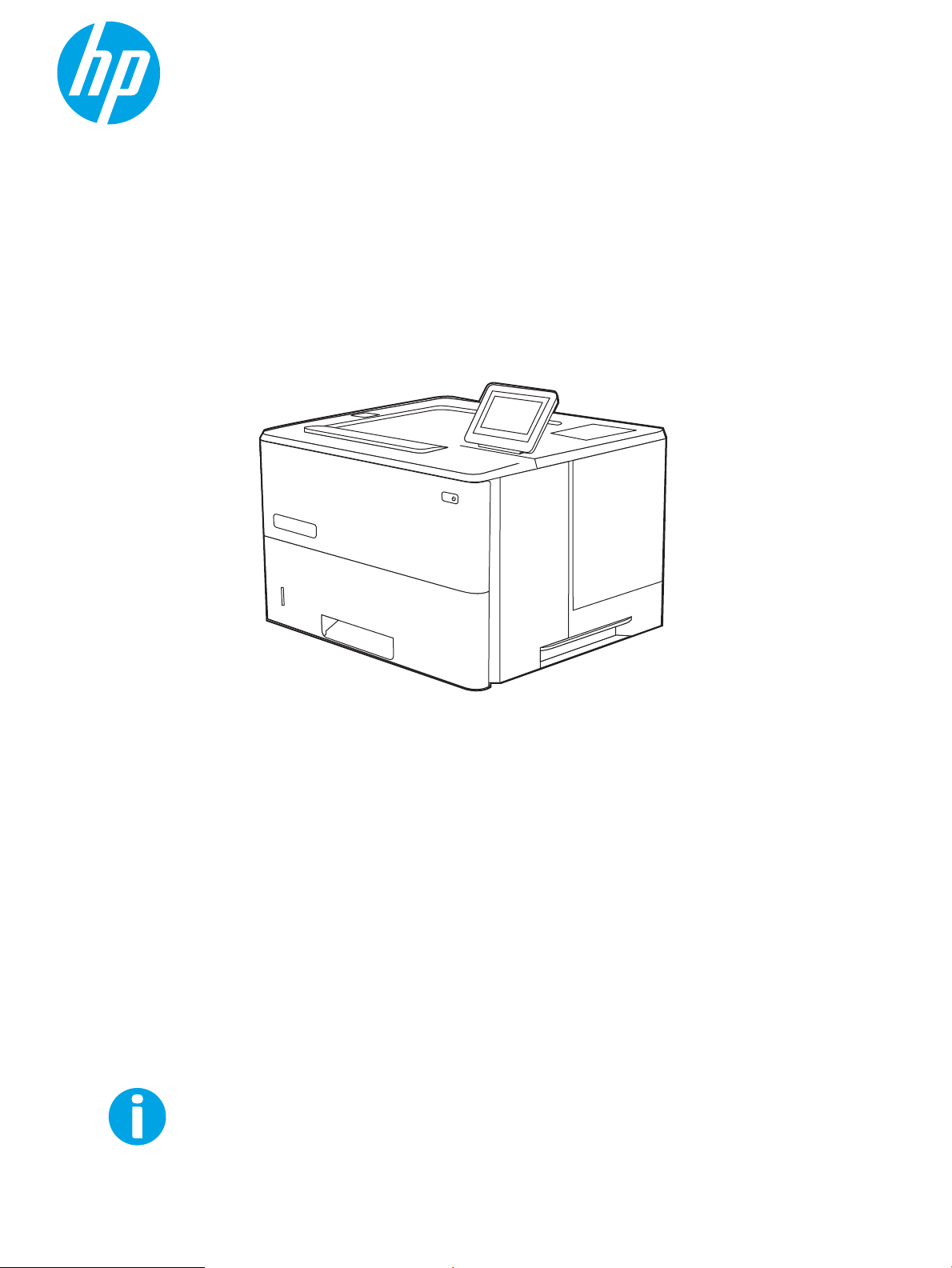
Korisnički priručnik
LaserJet Managed E50145
www.hp.com/videos/LaserJet
www.hp.com/support/ljE50145
Page 2
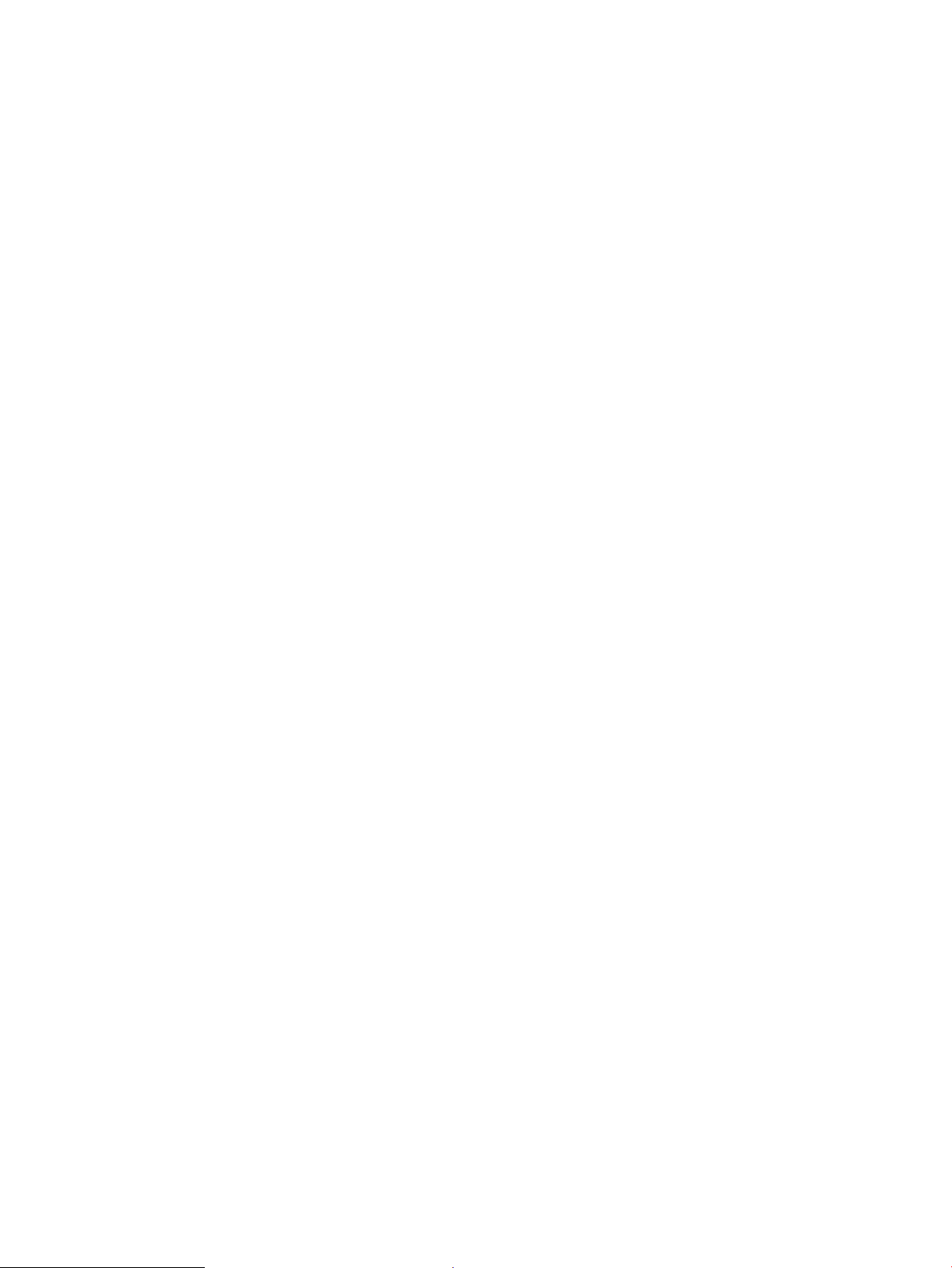
Page 3

HP LaserJet Managed E50145
Korisnički priručnik
Page 4

Autorska prava i licenca
Trgovačke marke
© Copyright 2019 HP Development Company,
L.P.
Umnožavanje, preinačavanje ili prevođenje bez
prethodnog pismenog odobrenja zabranjeno je
osim onako kako je dopušteno prema zakonima
o autorskom pravu.
Informacije u ovom dokumentu podliježu
promjenama bez prethodne obavijesti.
Jedina jamstva za HP-ove proizvode i usluge
navedena su u izričitim jamstvenim izjavama
koje se isporučuju s takvim proizvodima i
uslugama. Nijedna ovdje navedena informacija
ne može se tumačiti kao dodatno jamstvo. HP
nije odgovoran za eventualne tehničke i
uredničke pogreške te propuste koji se nalaze u
tekstu.
Edition 1, 4/2019
Adobe®, Adobe Photoshop®, Acrobat®, i
PostScript
®
su registrirani zaštitni znakovi tvrtke
Adobe Systems Incorporated.
Apple i logotip Apple zaštitni su znaci tvrtke
Apple Inc., registrirani u SAD-u i drugim
državama/regijama.
macOS žig je tvrtke Apple Inc., registriran u SADu i drugim državama.
AirPrint je zaštitni znak tvrtke Apple Inc.,
registriran u SAD-u i drugim državama.
Google™ je zaštitni znak tvrtke Google Inc.
Microsoft®, Windows®, Windows® XP i Windows
Vista® registrirani su trgovački znakovi tvrtke
Microsoft Corporation u Sjedinjenim Američkim
Državama.
UNIX® je registrirani zaštitni znak tvrtke Open
Group.
Page 5

Sadržaj
1 Pregled pisača ........................................................................................................................................................................................... 1
Ikone upozorenja ...................................................................................................................................................................... 1
Moguća opasnost od strujnog udara ..................................................................................................................................... 3
Prikazi pisača ............................................................................................................................................................................. 4
Prikaz prednje strane pisača .............................................................................................................................. 4
Prikaz pozadine pisača ........................................................................................................................................ 5
Priključci sučelja ................................................................................................................................................... 5
Pogled na upravljačku ploču .............................................................................................................................. 7
Kako upotrebljavati upravljačku ploču na dodirnom zaslonu .................................................. 8
Specikacije pisača ................................................................................................................................................................. 10
Tehničke specikacije ........................................................................................................................................ 10
Podržani operacijski sustavi ............................................................................................................................ 11
Dimenzije pisača ................................................................................................................................................ 13
Potrošnja energije, električne specikacije i akustične emisije .................................................................. 14
Specikacije radnog okruženja ........................................................................................................................ 14
Postavljanje hardvera pisača i instalacija softvera ........................................................................................................... 14
2 Ladice za papir ........................................................................................................................................................................................ 15
Uvod ......................................................................................................................................................................................... 15
Umetanje papira u ladicu 1 ................................................................................................................................................... 16
Umetanje papira u ladicu 1 (višenamjenska ladica) ..................................................................................... 16
Položaj papira u ladici 1 .................................................................................................................................... 17
Upotrijebite način zamjenskog zaglavlja ....................................................................................................... 18
Omogućavanje zamjenskog zaglavlja u izbornicima upravljačke ploče pisača .................. 18
Umetanje papira u ladicu 2 i ladice kapaciteta 550 listova .............................................................................................. 19
Umetanje papira u ladicu 2 i ladice kapaciteta 550 listova ......................................................................... 19
Položaj papira u ladici 2 i ladicama kapaciteta 550 listova ......................................................................... 21
Upotrijebite način zamjenskog zaglavlja ....................................................................................................... 18
Omogućavanje zamjenskog zaglavlja u izbornicima upravljačke ploče pisača .................. 18
Umetanje i ispis omotnica ..................................................................................................................................................... 23
Ispis omotnica .................................................................................................................................................... 23
Orijentacija omotnice ........................................................................................................................................ 23
HRWW iii
Page 6
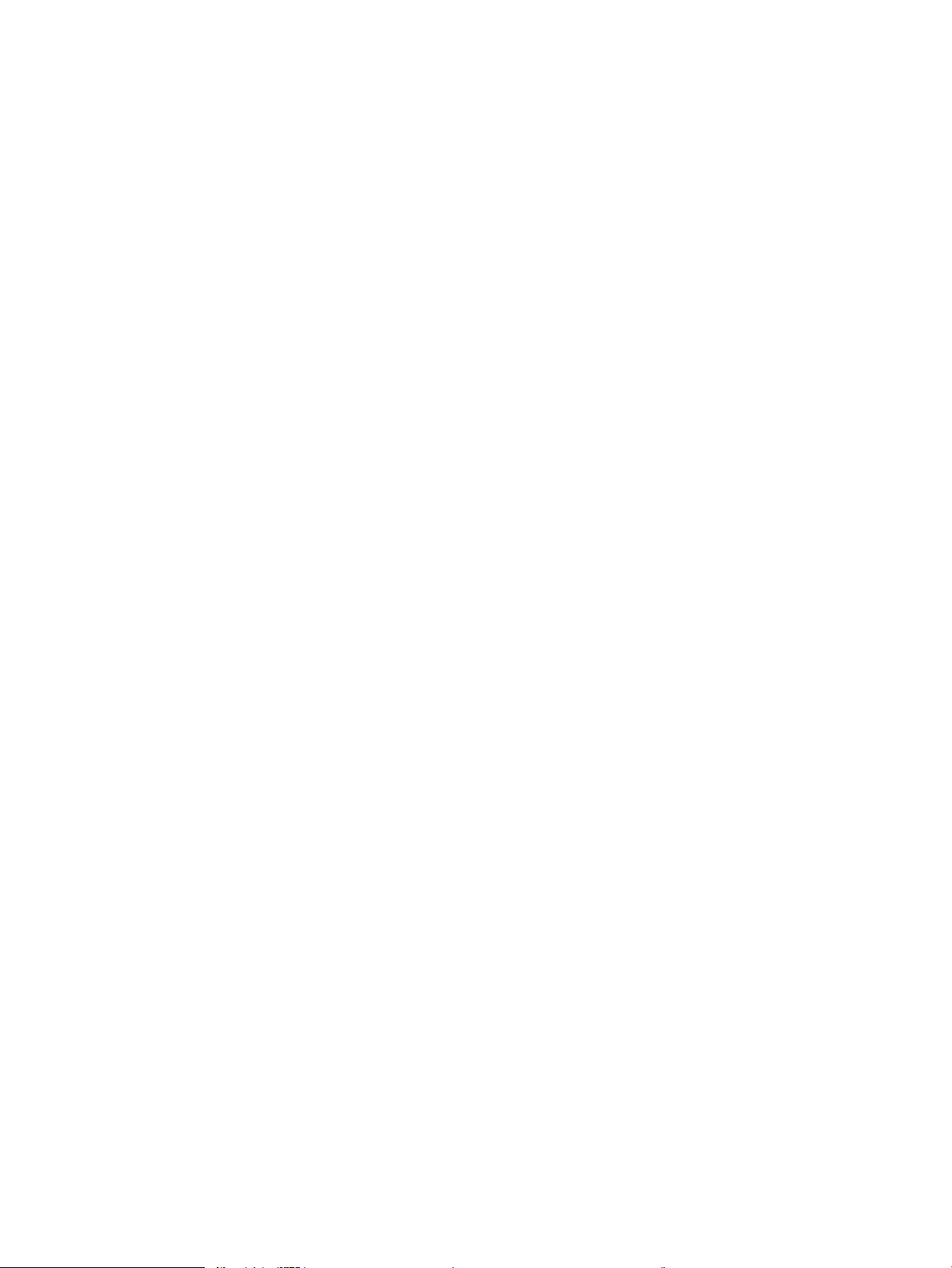
Umetanje i ispis na naljepnice .............................................................................................................................................. 24
Ručno umetanje naljepnica .............................................................................................................................. 24
Smjer naljepnice ................................................................................................................................................ 24
3 Potrošni materijal, dodatna oprema i dijelovi .................................................................................................................................... 25
Naručivanje potrošnog materijala, dodatne opreme i dijelova ....................................................................................... 26
Naručivanje ......................................................................................................................................................... 26
Potrošni materijal i dodatna oprema .............................................................................................................. 26
Dijelovi koje korisnik može sam zamijeniti .................................................................................................... 26
Zamjena spremnika s tonerom ............................................................................................................................................ 28
Informacije o spremniku s tonerom ............................................................................................................... 28
Vađenje i zamjenjivanje spremnika sa spajalicama ..................................................................................... 29
4 Ispis ........................................................................................................................................................................................................... 33
Zadaci ispisa (Windows) ........................................................................................................................................................ 34
Upute za ispis (Windows) ................................................................................................................................. 34
Automatski obostrani ispis (Windows) ........................................................................................................... 34
Ručni obostrani ispis (Windows) ..................................................................................................................... 35
Ispis više stranica po listu (Windows) ............................................................................................................. 35
Odabir vrste papira (Windows) ........................................................................................................................ 36
Dodatni zadaci ispisa ........................................................................................................................................ 37
Zadaci ispisa (macOS) ............................................................................................................................................................ 38
Ispis (macOS) ...................................................................................................................................................... 38
Automatski ispis na obje strane (macOS) ...................................................................................................... 38
Ručni ispis na obje strane (macOS) ................................................................................................................. 38
Ispis više stranica po listu (macOS) ................................................................................................................. 39
Odabir vrste papira (macOS) ............................................................................................................................ 39
Dodatni zadaci ispisa ........................................................................................................................................ 37
Spremanje zadataka ispisa u pisač za kasniji ispis ili privatni ispis ................................................................................ 41
Uvod ..................................................................................................................................................................... 41
Stvaranje spremljenog zadatka (Windows) ................................................................................................... 41
Stvaranje pohranjenog zadatka (macOS) ...................................................................................................... 42
Ispis spremljenog zadatka ............................................................................................................................... 43
Brisanje spremljenog zadatka ......................................................................................................................... 44
Brisanje zadatka koji je spremljen na pisač .............................................................................. 44
Promjena ograničenja memorije zadataka ............................................................................... 44
Informacije poslane u pisač u svrhu bilježenja zadataka ............................................................................ 44
Ispis s USB ash pogona ....................................................................................................................................................... 45
Omogućavanje USB priključka za ispis ........................................................................................................... 46
Prva metoda: Omogućivanje USB priključka pomoću upravljačke ploče pisača ................. 46
iv HRWW
Page 7

Druga metoda: Omogućivanje USB priključka putem HP ugrađenog web-poslužitelja
(samo pisači povezani s mrežom) .............................................................................................. 46
Ispis dokumenata s USB priključka ................................................................................................................. 46
Ispis pomoću USB 2.0 priključka velike brzine (ožičen) .................................................................................................... 48
Omogućite USB priključak velike brzine za ispis ........................................................................................... 49
Prva metoda: Omogućivanje USB 2.0 priključka velike brzine pomoću izbornika
upravljačke ploče pisača .............................................................................................................. 49
Druga metoda: Omogućivanje USB 2.0 priključka visoke brzine putem HP
ugrađenog web-poslužitelja (samo pisači povezani s mrežom)
5 Upravljanje pisačem ............................................................................................................................................................................... 51
Napredna konguracija pomoću HP ugrađenog web-poslužitelja (EWS) ..................................................................... 52
Uvod ..................................................................................................................................................................... 52
Pristup HP ugrađenom web-poslužitelju (EWS) ........................................................................................... 52
Značajke HP-ovog ugrađenog web-poslužitelja .......................................................................................... 54
Kartica Informacije ........................................................................................................................ 54
Kartica Općenito ............................................................................................................................ 54
Kartica Ispis .................................................................................................................................... 55
Kartica Potrošni materijal ............................................................................................................ 56
Kartica Rješavanje problema ....................................................................................................... 56
Kartica Sigurnost ........................................................................................................................... 56
Kartica HP web-usluge ................................................................................................................. 57
Kartica Umrežavanje .................................................................................................................... 57
Popis Ostale veze .......................................................................................................................... 59
Konguriranje postavki IP mreže ......................................................................................................................................... 60
Izjava o odricanju od odgovornosti za zajedničko korištenje pisača ......................................................... 60
Prikaz ili promjena mrežnih postavki ............................................................................................................. 60
Promjena naziva pisača na mreži ................................................................................................................... 60
Ručno konguriranje IPv4 TCP/IP parametara s upravljačke ploče ........................................................... 61
Ručno konguriranje IPv6 TCP/IP parametara s upravljačke ploče ........................................................... 61
Postavke brzine veze i obostranog ispisa ..................................................................................................... 62
Sigurnosne značajke pisača ................................................................................................................................................. 64
Uvod ..................................................................................................................................................................... 64
Sigurnosni propisi .............................................................................................................................................. 64
Dodijelite administratorsku lozinku ................................................................................................................ 65
Za postavljanje lozinke upotrebljavajte HP ugrađeni web-poslužitelj (EWS) ...................... 65
Unesete korisničke akreditive za pristup na upravljačkoj ploči pisača ................................. 65
IP Security ........................................................................................................................................................... 66
Podrška za šifriranje: HP šifrirani tvrdi diskovi visokih performansi .......................................................... 66
Zaključavanje ploče za proširenja ................................................................................................................... 66
Postavke uštede energije ...................................................................................................................................................... 67
.......................................... 49
HRWW v
Page 8
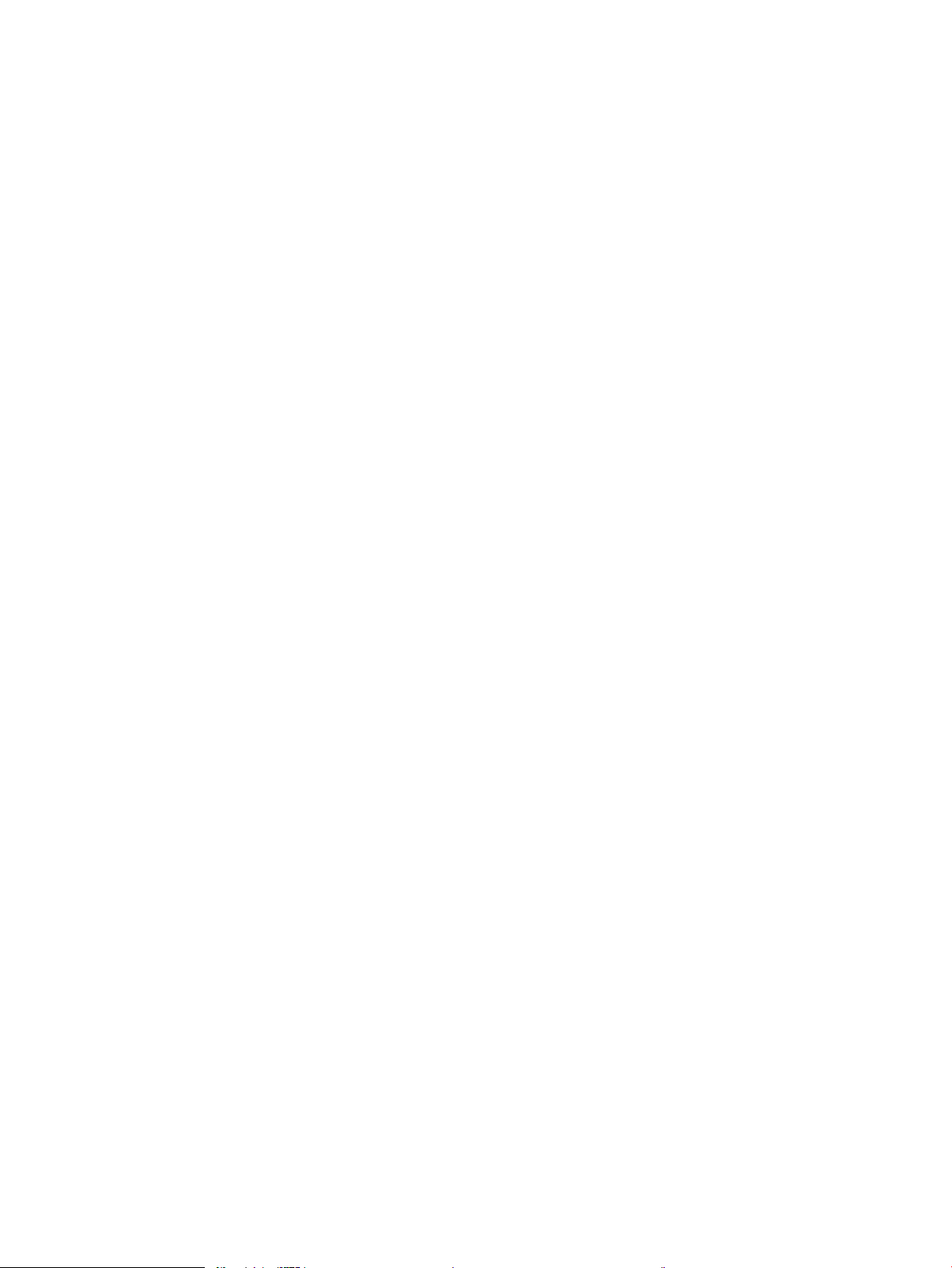
Ispis uz Ekonomični način rada ........................................................................................................................ 68
Konguriranje opcije Ekonomični način rada iz upravljačkog programa za ispis ................ 68
Konguriranje opcije Ekonomični način rada s upravljačke ploče pisača ............................. 68
Postavite mjerač za stanje mirovanja i kongurirajte pisač kako bi trošio 1 W energije ili manje ........ 68
HP Web Jetadmin ................................................................................................................................................................... 69
Ažuriranja softvera i programskih datoteka ...................................................................................................................... 69
6 Rješavanje problema ............................................................................................................................................................................. 71
Podrška za korisnike .............................................................................................................................................................. 71
Sustav pomoći na upravljačkoj ploči ................................................................................................................................... 72
Vraćanje tvorničkih postavki ................................................................................................................................................. 73
Uvod ..................................................................................................................................................................... 73
Prva metoda: Vraćanje tvorničkih postavki putem upravljačke ploče pisača .......................................... 73
Druga metoda: Vraćanje tvorničkih postavki putem HP ugrađenog web-poslužitelja (samo
pisači povezani s mrežom) .............................................................................................................................. 73
Na upravljačkoj ploči pisača prikazuje se poruka Niska razina tonera u spremniku ili Vrlo niska razina tonera
u spremniku ............................................................................................................................................................................ 74
Pisač ne uvlači papir ili ga uvlači pogrešno ........................................................................................................................ 75
Uvod ..................................................................................................................................................................... 75
Pisač ne uvlači papir .......................................................................................................................................... 75
Pisač uvlači više listova papira ......................................................................................................................... 77
Uklanjanje zaglavljenog papira ............................................................................................................................................ 81
Uvod ..................................................................................................................................................................... 81
Mjesta na kojima se papir može zaglaviti ...................................................................................................... 81
Automatska navigacija za uklanjanje zaglavljenog papira ......................................................................... 82
Često ili ponavljajuće zaglavljivanje papira? .................................................................................................. 82
Uklanjanje zaglavljenog papira u ladici 1—13.A1 ........................................................................................ 82
Uklonite zaglavljeni papir u ladici 2, ladici 3, ladici 4, ladici 5—13.A2, 13.A3, 13.A4, 13.A5 ................. 85
Uklanjanje papira zaglavljenog u izlaznom spremniku—13.E1 ................................................................ 88
Uklonite zaglavljeni papir iz dodatka za obostrani ispis—13.CX.XX, 13.DX.XX ...................................... 89
Uklanjanje papira koji se zaglavio u području spremnika s tonerom ........................................................ 93
Uklanjanje zaglavljenog papira iz izlazne ladice—13.B9, 13.B2, 13.FF ................................................... 95
Rješavanje problema s kvalitetom ispisa ........................................................................................................................... 97
Uvod ..................................................................................................................................................................... 97
Rješavanje problema s kvalitetom ispisa ....................................................................................................... 98
Ispis iz drugog programa ............................................................................................................. 98
Provjera postavke vrste papira za zadatak ispisa .................................................................... 99
Provjera postavke vrste papira na pisaču ............................................................. 99
Provjera postavke za vrstu papira (Windows) ..................................................... 99
Provjera postavke za vrstu papira (macOS) ......................................................... 99
Provjera statusa spremnika s tonerom ................................................................................... 100
vi HRWW
Page 9
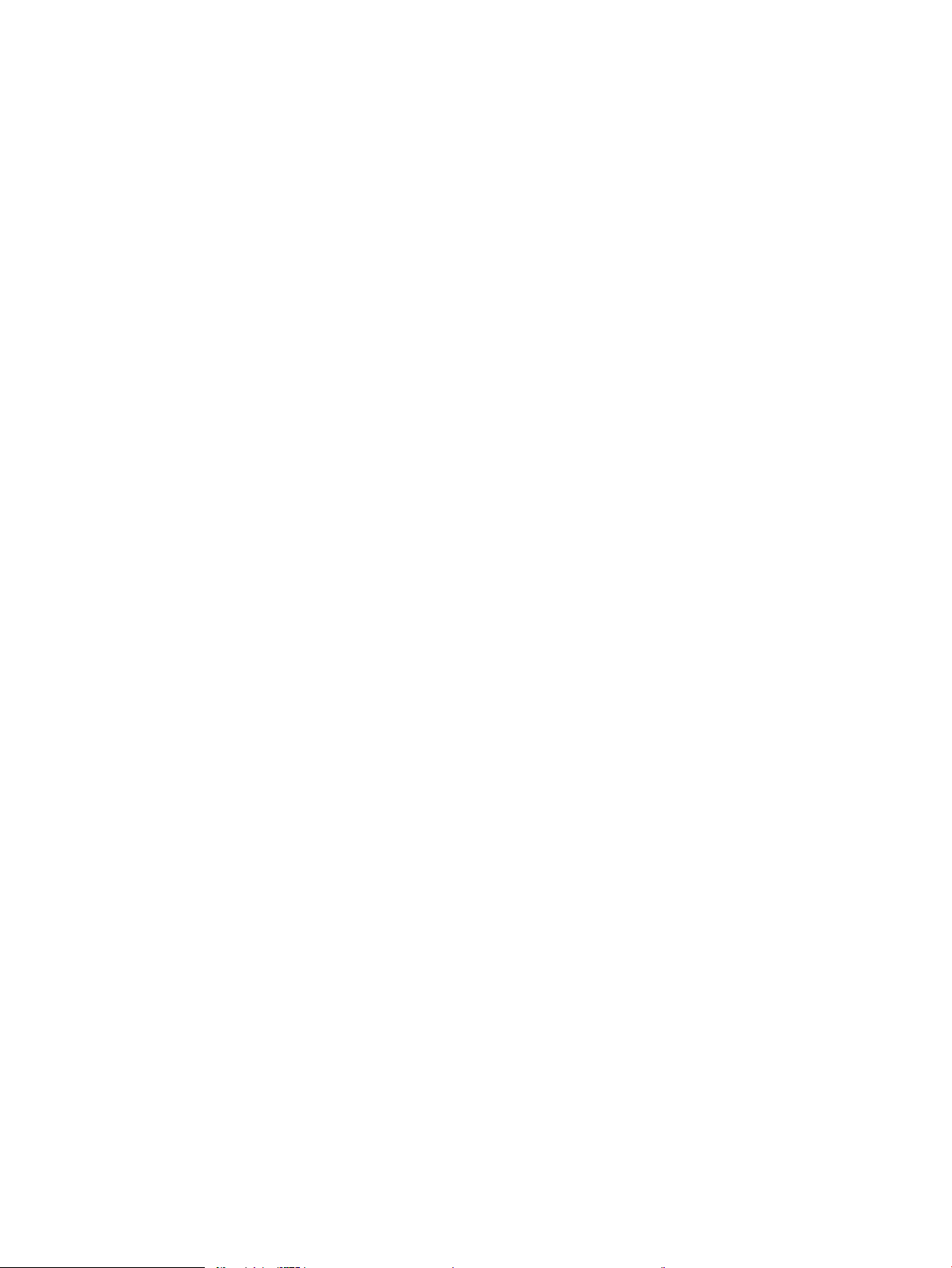
Prvi korak: Ispis stranice sa statusom potrošnog materijala .......................... 100
Drugi korak: Provjera stanja potrošnog materijala ........................................... 100
Ispisivanje stranice za čišćenje ................................................................................................. 100
Vizualni pregled spremnika ili spremnika ............................................................................... 101
Provjera papira i okruženja ispisa ............................................................................................ 102
Prvi korak: Koristite papir koji odgovara specikacijama tvrtke HP ............... 102
Drugi korak: Provjera okruženja ispisa ............................................................... 102
Treći korak: Poravnanje zasebnih ladica ............................................................ 102
Pokušajte promijeniti upravljački program ............................................................................. 103
Rješavanje problema neispravnih slika ................................................................................... 103
Kazalo ......................................................................................................................................................................................................... 113
HRWW vii
Page 10
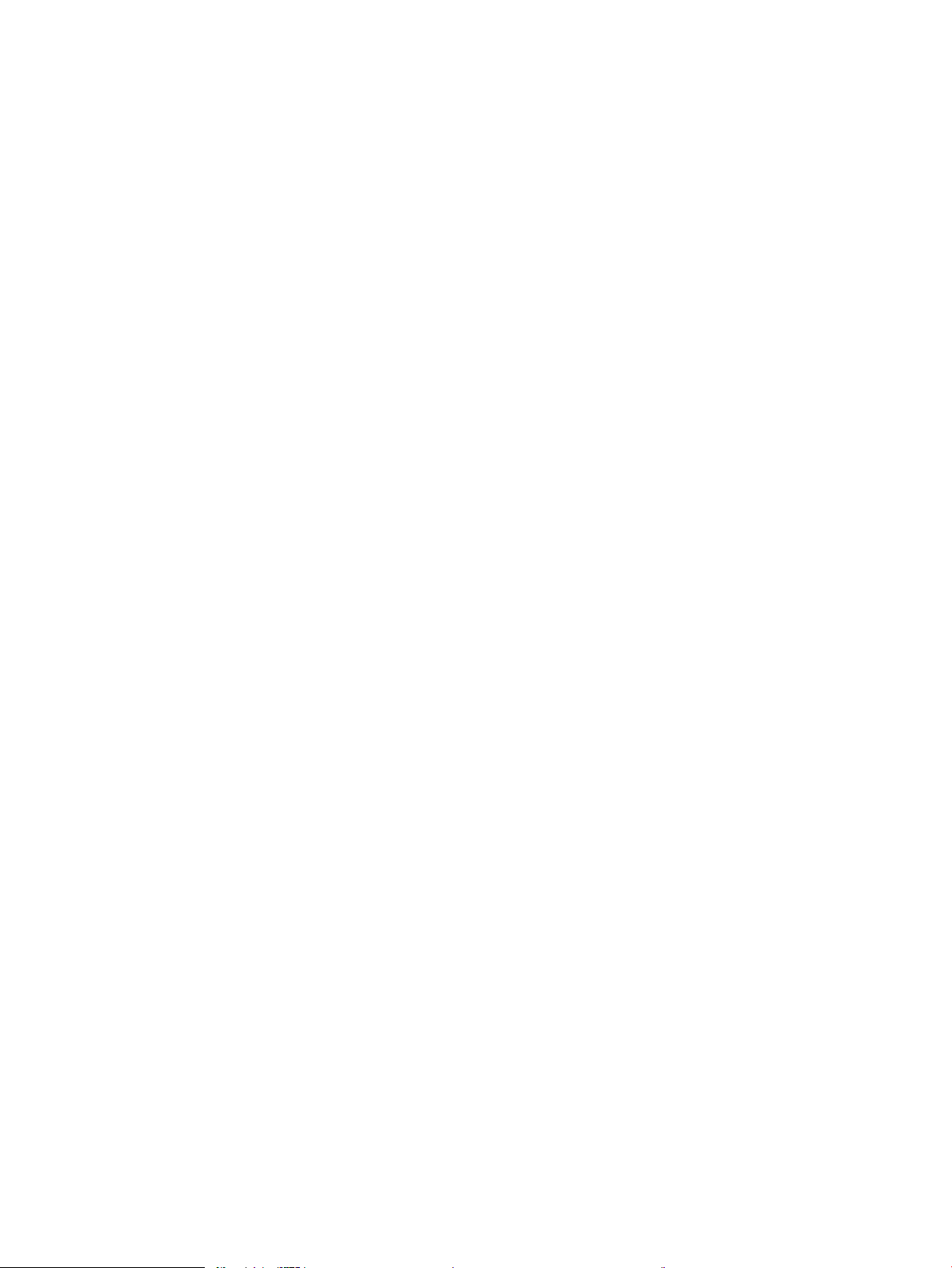
viii HRWW
Page 11
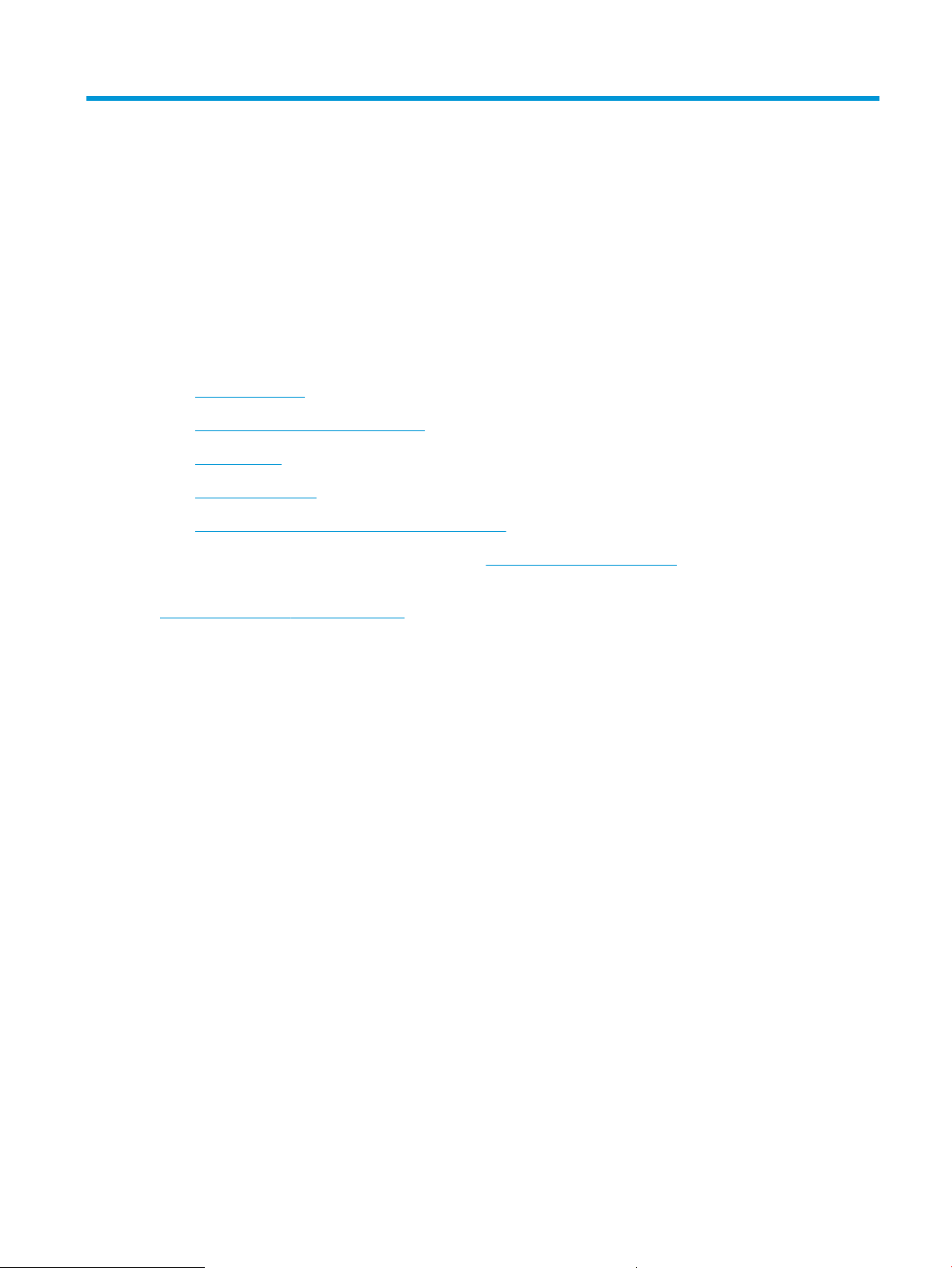
1 Pregled pisača
Pregledajte lokaciju značajki na pisaču, zičke i tehničke specikacije pisača i gdje pronaći informacije o
podešavanju.
●
Ikone upozorenja
●
Moguća opasnost od strujnog udara
●
Prikazi pisača
●
Specikacije pisača
●
Postavljanje hardvera pisača i instalacija softvera
Ako vam je potrebna videopomoć, posjetite adresu www.hp.com/videos/LaserJet.
U vrijeme ovog objavljivanja sljedeće su informacije ispravne. Važeće informacije potražite u odjeljku
http://www.hp.com/support/ljE50145.
Dodatne informacije:
Sveobuhvatna pomoć tvrtke HP za pisač obuhvaća sljedeće informacije:
● Instalacija i konguriranje
● Upoznavanje i korištenje
● Rješavanje problema
● Preuzimanje ažuriranja softvera i programskih datoteka
● Pridruživanje forumima za podršku
● Pronalazak informacija o jamstvu i propisima
Ikone upozorenja
Budite na oprezu ako na HP pisaču ugledate ikonu upozorenja, kako je naznačeno u objašnjenjima pojedinih
ikona.
● Oprez: strujni udar
HRWW 1
Page 12

● Oprez: vruća površina
● Oprez: ne približavajte dijelove tijela pokretnim dijelovima
● Oprez: oštar rub u neposrednoj blizini
● Upozorenje
2 Poglavlje 1 Pregled pisača HRWW
Page 13

Moguća opasnost od strujnog udara
Pročitajte ove važne podatke o sigurnosti.
● S razumijevanjem pročitajte ova upozorenja o sigurnosti kako biste izbjegli opasnost od strujnog udara.
● Prilikom upotrebe ovog proizvoda uvijek se držite osnovnih mjera opreza kako biste umanjili rizik od ozljede
nastale požarom ili strujnim udarom.
● S razumijevanjem pročitajte sve upute u korisničkom priručniku.
Uzmite u obzir sva upozorenja i upute koje su naznačene na proizvodu.
● Prilikom spajanja uređaja na struju, upotrebljavajte isključivo uzemljenu utičnicu. Ako ne znate je li utičnica
uzemljena, kontaktirajte stručnog električara.
● Ne dodirujte kontakte ni na kojem priključku na uređaju. Odmah zamijenite oštećene kablove.
● Prije čišćenja uređaj isključite iz zidnih utičnica.
● Ovaj uređaj nemojte postaviti ili upotrebljavati u blizini vode ili kad ste mokri.
● Uređaj postavite na sigurnu i nepomičnu površinu.
● Uređaj postavite na sigurnom mjestu gdje nitko ne može stati ili spotaknuti se o kabel za napajanje.
HRWW Moguća opasnost od strujnog udara 3
Page 14
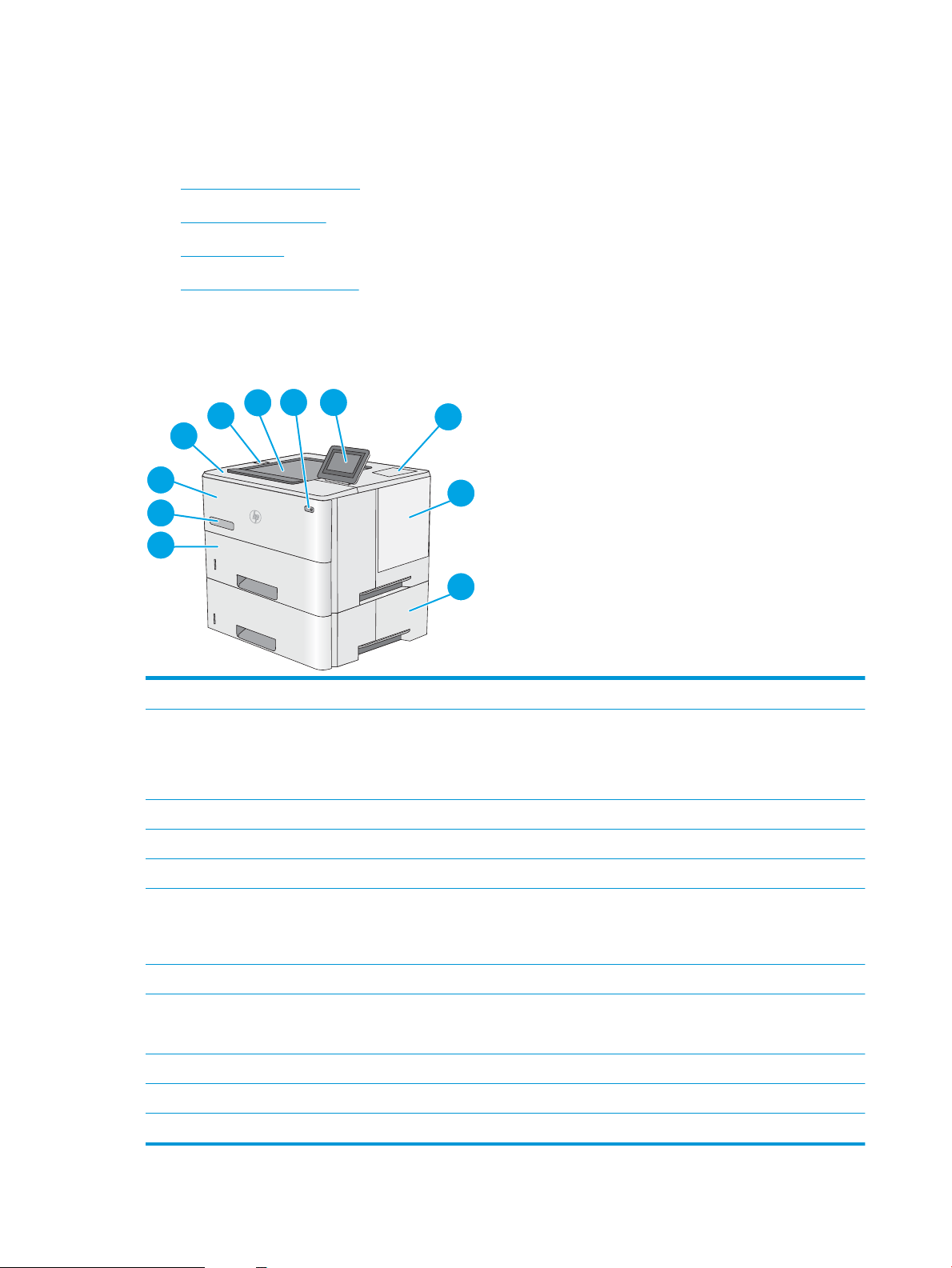
Prikazi pisača
3
2
1
6
7
8
9
10
11
4
5
Odredite određene dijelove pisača i upravljačke ploče.
●
Prikaz prednje strane pisača
●
Prikaz pozadine pisača
●
Priključci sučelja
●
Pogled na upravljačku ploču
Prikaz prednje strane pisača
Upotrebljavajte dijagram kako biste pronašli važne komponente na pisaču.
1 Gornji poklopac (pristup spremniku s tonerom)
2 Lako dostupan USB-priključak
Umetnite USB ash pogon za ispis bez računala ili za ažuriranje programskih datoteka pisača.
NAPOMENA: Prije korištenja administrator mora omogućiti taj priključak.
3 Izlazni spremnik
4 Gumb za uključivanje/isključivanje
5 Upravljačka ploča s dodirnim zaslonom u boji
6 Integracijski priključak za hardver za priključivanje dodataka i uređaja drugih proizvođača
NAPOMENA: Kako biste mogli koristiti integracijski priključak za hardver (HIP), instalirajte HP unutarnji USB priključak
(B5L28A). U suprotnom HIP USB priključak neće biti funkcionalan.
7 Poklopac pločice za proširenja
8 Dodatni ulagač kapaciteta 1 x 550 listova papira, ladica 3
NAPOMENA: Svaki model pisača prima do tri dodatna ulagača kapaciteta 1 x 550 listova (ladice 3, 4 i 5).
9 Ladica 2
10 Naziv modela
11 Ladica 1
4 Poglavlje 1 Pregled pisača HRWW
Page 15
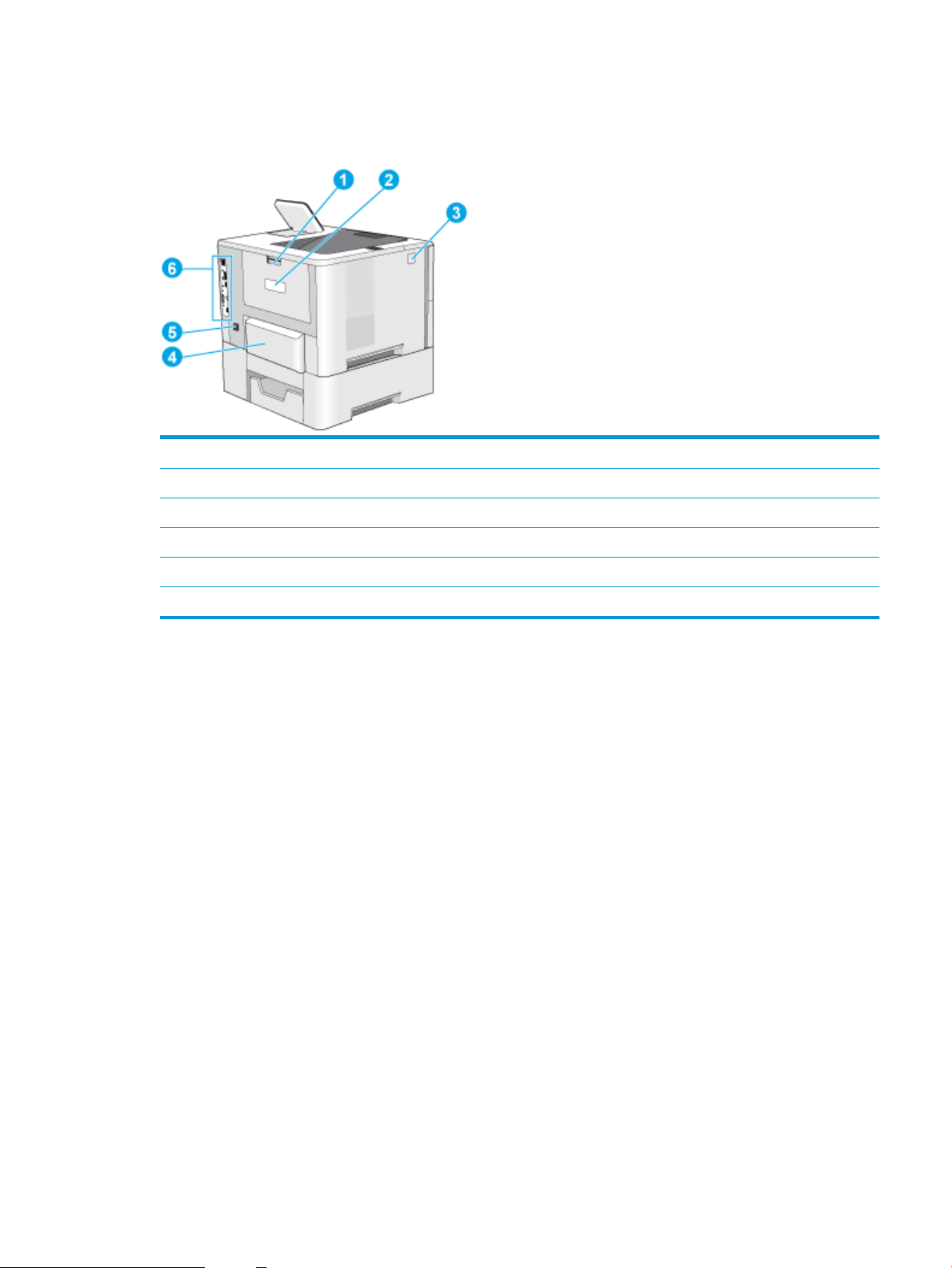
Prikaz pozadine pisača
Pomoću dijagrama pronađite važne komponente na pisaču.
1 Stražnja vratašca (pristup radi uklanjanja zaglavljenog papira)
2 Oznaka sa serijskim brojem i brojem proizvoda
3 Gumb za otpuštanje gornjeg poklopca
4 Poklopac za zaštitu od prašine za ladicu 2 (okreće se prema gore kad je umetnut papir formata legal)
5 Priključak za napajanje
6 Ploča za proširenja (sadrži priključke sučelja)
Priključci sučelja
Pomoću dijagrama pronađite priključke sučelja pisača.
HRWW Prikazi pisača 5
Page 16
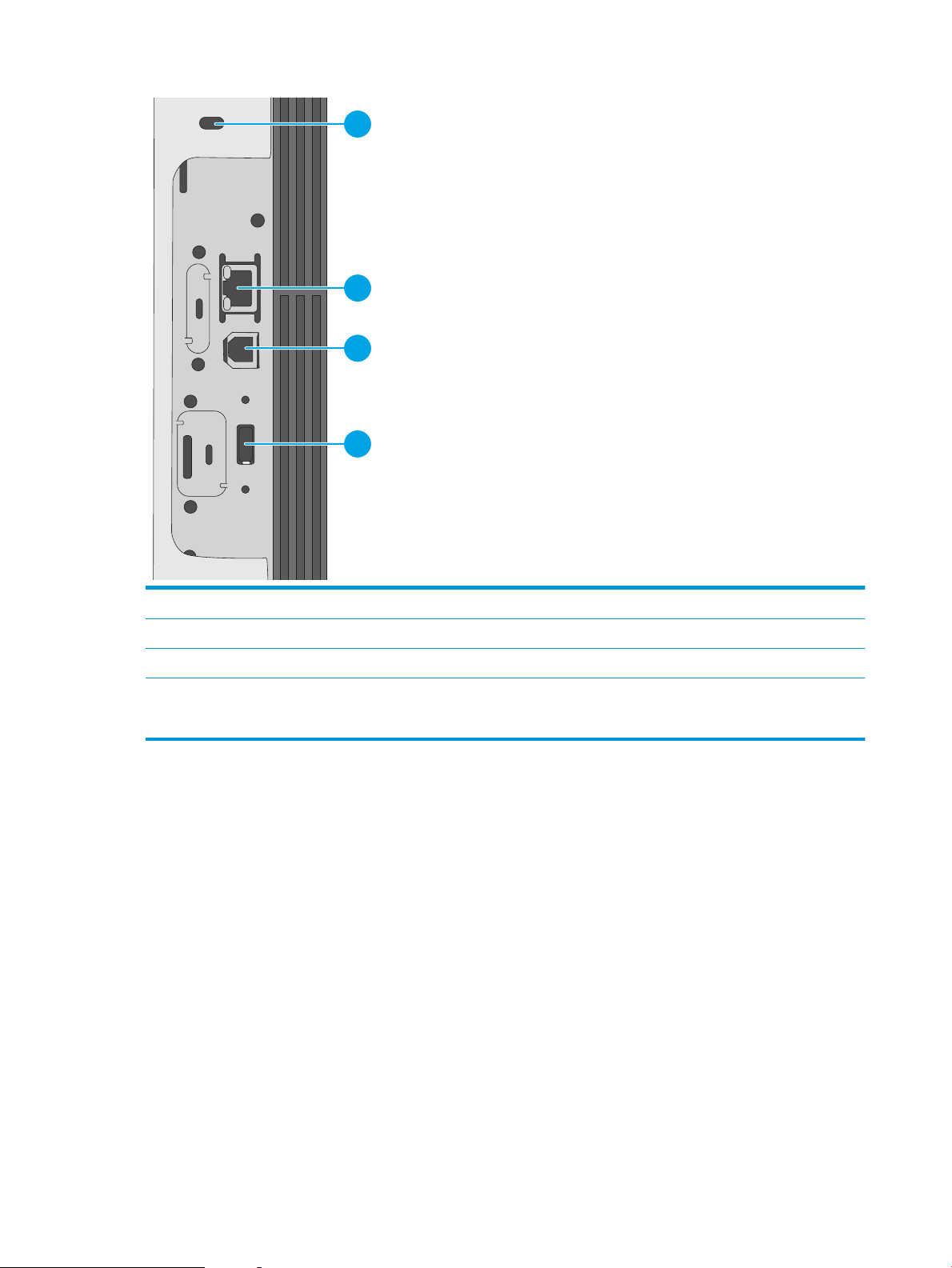
1
2
3
4
1 Utor za kabelsko sigurnosno zaključavanje
2 Mrežni Ethernet 10/100/1000 priključak lokalne mreže (LAN)
3 Priključak za ispis putem brze USB 2.0 veze
4 USB-priključak za vanjske USB-uređaje (mogao bi biti pokriven)
NAPOMENA: Za jednostavan pristup ispisu putem USB priključka koristite USB priključak blizu upravljačke ploče.
6 Poglavlje 1 Pregled pisača HRWW
Page 17
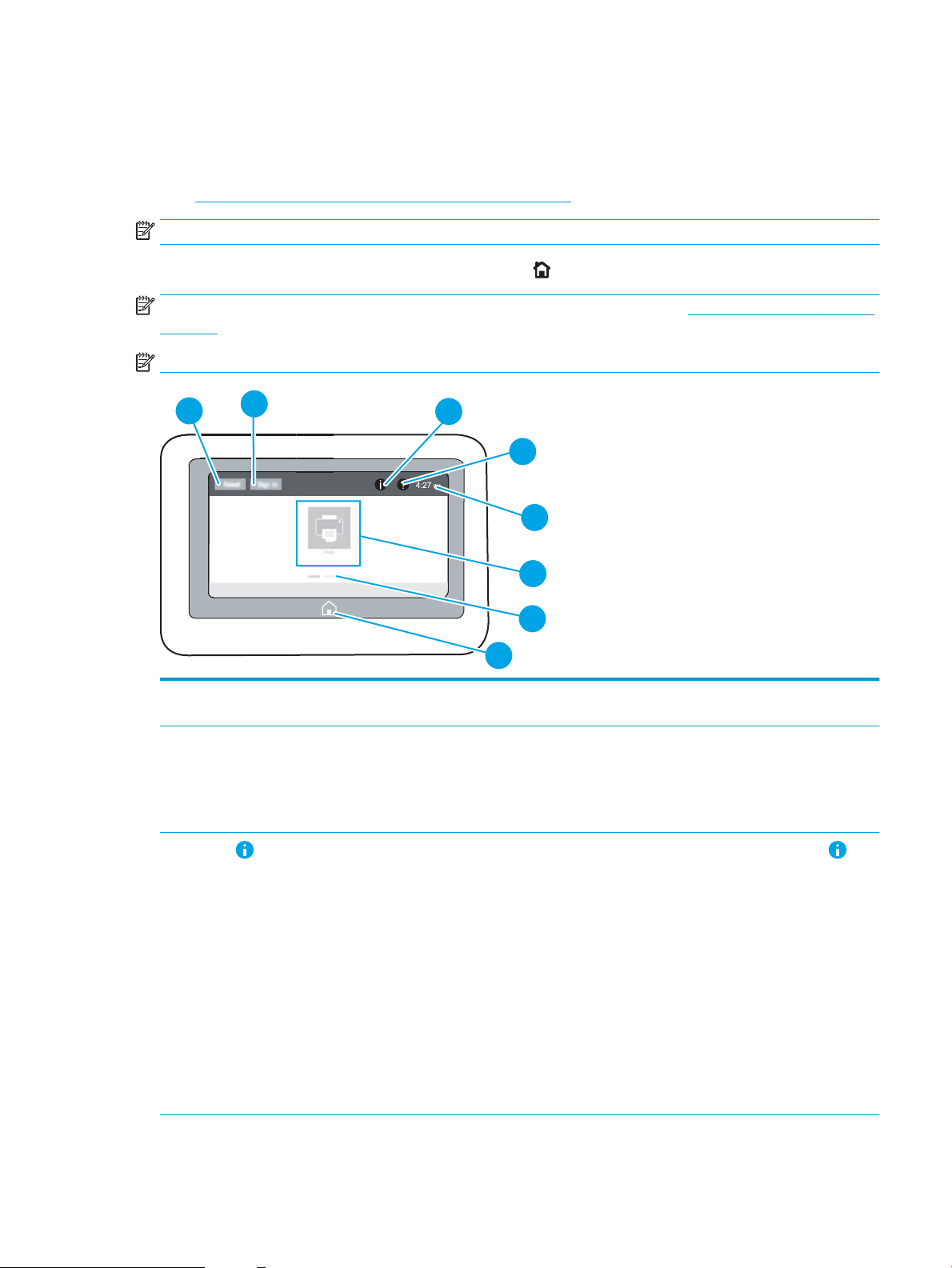
Pogled na upravljačku ploču
4
6
7
5
8
2
3
1
S pomoću dodirnog zaslona upravljačke ploče saznajte informacije o pisaču i stanju zadatka te kongurirajte
pisač.
●
Kako upotrebljavati upravljačku ploču na dodirnom zaslonu
NAPOMENA: Nagnite upravljačku ploču radi lakšeg pregleda.
Na početni zaslon uvijek se možete vratiti dodirom gumba na dnu upravljačke ploče pisača.
NAPOMENA: Za više informacija o značajkama pisača s upravljačke ploče, idite na http://www.hp.com/support/
ljE50145. Odaberite stavku Priručnici, a zatim odaberite Opća referenca.
NAPOMENA: Značajke koje se prikazuju na početnom zaslonu mogu varirati ovisno o konguraciji pisača.
1 Gumb Ponovno
postavljanje
2 Gumbi Prijava i Odjava Odaberite gumb Prijava za otvaranje zaslona za prijavu.
3
Gumb Za pristup zaslonu koji omogućuje pristup nekolicini vrsta informacija o pisaču odaberite gumb .
Dodirnite gumb Ponovno pokretanje za brisanje promjena, prekidanje pauze pisača, prikaz skrivenih
pogreški i vraćanje zadanih postavki (uključujući jezik i izgled tipkovnice).
Odaberite gumb Odjava za odjavu iz pisača. Uređaj vraća sve opcije na zadane postavke.
NAPOMENA: Ovaj se gumb prikazuje samo ako je administrator kongurirao pisač da zahtijeva
dopuštenje za pristup značajkama.
Odaberite gumbe na dnu zaslona za sljedeće informacije:
● Jezik prikaza: Promijenite jezik trenutne sesije korisnika.
● Stanje mirovanja: Postavite pisač u stanje mirovanja.
● Wi-Fi Direct: Prikaz informacija za izravno povezivanje pisača putem telefona, tableta ili drugog
uređaja s Wi-Fi mrežom.
● Bežično: Prikaz ili promjena postavki bežične veze (kod nekih je modela potreban dodatak za
bežično povezivanje).
● Ethernet: Prikaz i promjena postavki Ethernet veze.
● HP Web Services: Pronađite informacije za povezivanje s pisačem i ispisivanje putem HP Web
Services (ePrint).
HRWW Prikazi pisača 7
Page 18

4
Gumb Odaberite gumb kako biste otvorili ugrađeni sustav pomoći.
Sustav sadrži popis tema pomoći ili informacije o temi kad upotrebljavate početni zaslon, aplikaciju,
opciju ili značajku.
5 Trenutno vrijeme Prikazuje trenutno vrijeme.
6 Područje s aplikacijama Odaberite bilo koju ikonu kako biste otvorili aplikaciju. Listajte zaslon u stranu kako biste pristupili
dodatnim aplikacijama.
NAPOMENA: Dostupne aplikacije ovise o pisaču. Administrator može kongurirati koje će se aplikacije
prikazati i redoslijed njihovog prikazivanja.
7 Indikator početnog
zaslona
8
Gumb Odaberite gumb za povratak na početni zaslon.
Označava broj stranica na početnom zaslonu ili u aplikaciji. Označena je trenutna stranica. Listajte
zaslon u stranu kako biste se kretali između stranica.
Kako upotrebljavati upravljačku ploču na dodirnom zaslonu
Za upotrebu upravljačke ploče na dodirnom zaslonu upotrebljavajte ove radnje.
Radnja Opis Primjer
Dodir. Dodirnite stavku na zaslonu kako biste je odabrali
ili otvorili izbornik. Prilikom pomicanja kroz
izbornike, nakratko dodirnite ekran za prestanak
pomicanja.
Dodirnite ikonu Postavke kako biste otvorili
aplikaciju Postavke.
8 Poglavlje 1 Pregled pisača HRWW
Page 19
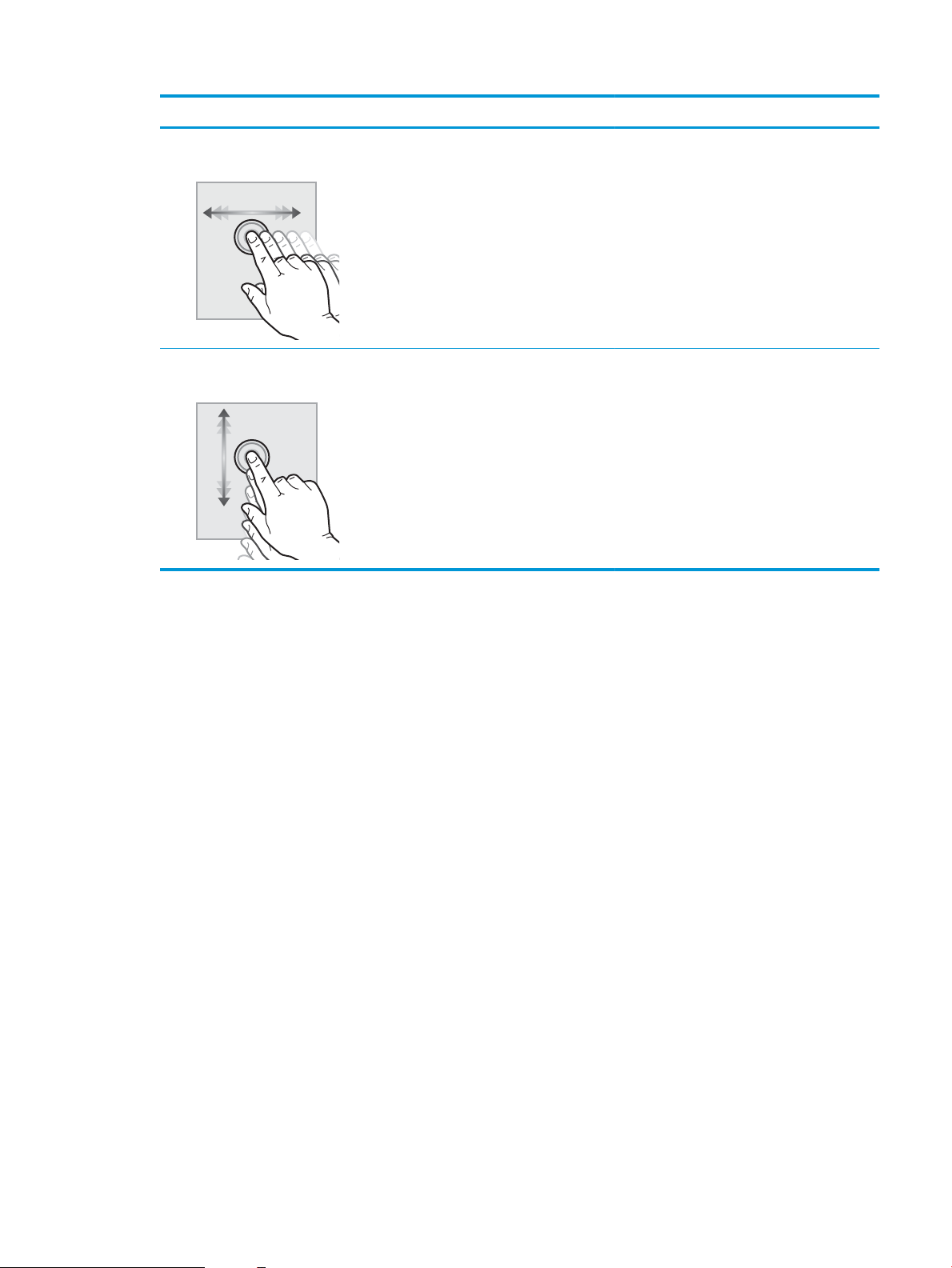
Radnja Opis Primjer
Listanje Dodirnite zaslon i potom pomaknite prst
vodoravno kako biste pomaknuli zaslon u stranu.
Pomicanje Dodirnite zaslon i potom pomaknite prst okomito
kako biste pomicali zaslon gore i dolje. Prilikom
pomicanja kroz izbornike nakratko dodirnite
zaslon za prestanak pomicanja.
Listajte dok se ne prikaže aplikacija Postavke.
Krećite se kroz aplikaciju Postavke.
HRWW Prikazi pisača 9
Page 20
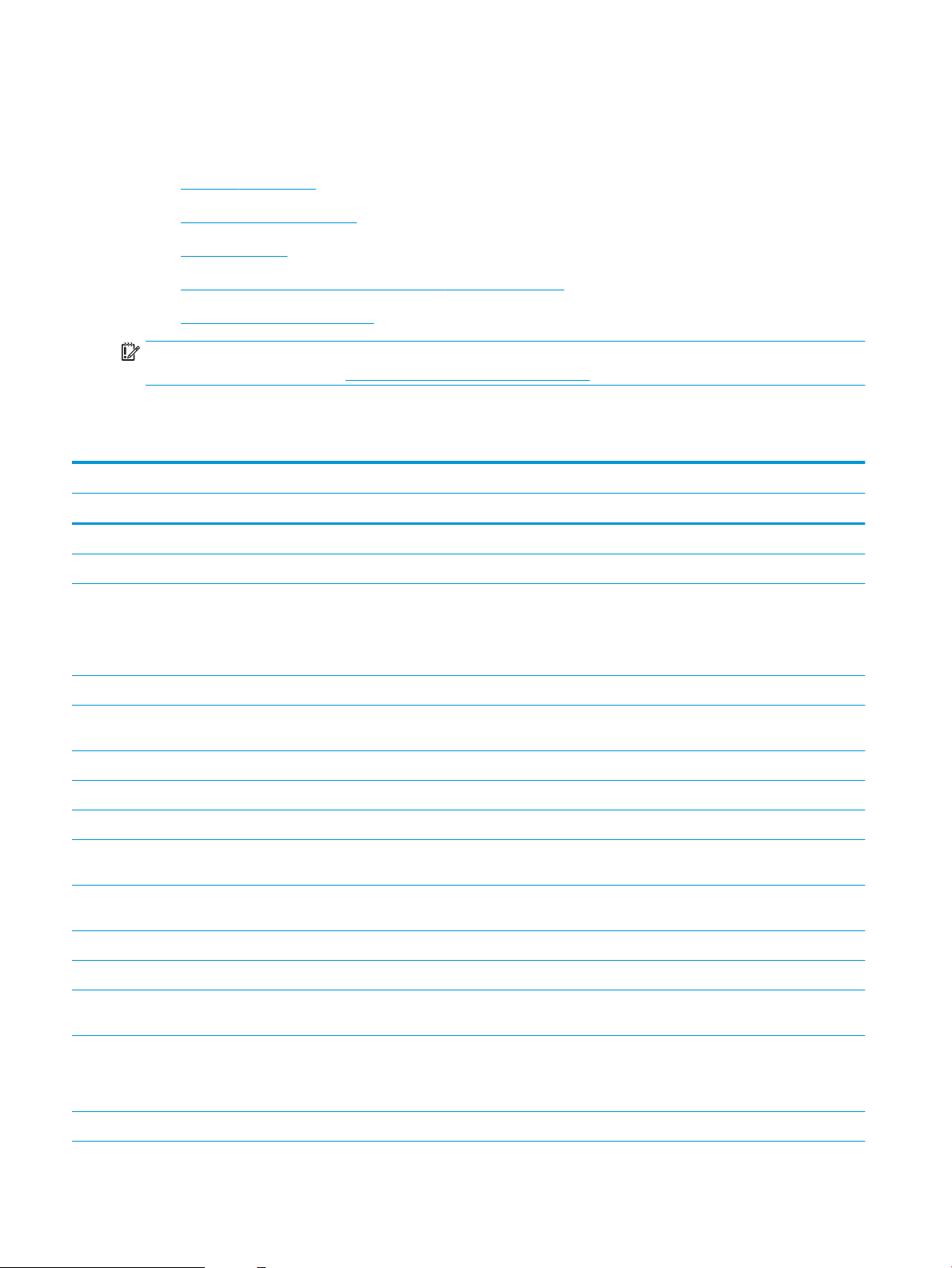
Specikacije pisača
Specikacije pisača koristite za postavljanje i korištenje pisača.
●
Tehničke specikacije
●
Podržani operacijski sustavi
●
Dimenzije pisača
●
Potrošnja energije, električne specikacije i akustične emisije
●
Specikacije radnog okruženja
VAŽNO: U vrijeme ovog objavljivanja sljedeće su specikacije ispravne, no podložne su izmjeni. Važeće
informacije potražite u odjeljku http://www.hp.com/support/ljE50145.
Tehničke specikacije
Naziv modela E50145dn
Broj proizvoda 1PU51A
Rukovanje papirom Ladica 1 (kapacitet 100 listova) Priloženo
Ladica 2 (kapacitet 550 listova) Priloženo
Ladica 3 (kapacitet 550 listova)
NAPOMENA: Pisač je ograničen na ukupno pet ulaznih
ladica, uključujući kombinaciju MP ladice, glavne kasete i
složivog spremnika, maks 2.300 stranica. ulaz.
Automatski obostrani ispis Priloženo
Povezivanje 10/100/1000 Ethernet LAN veza s protokolima IPv4 i
IPv6
Brzi USB 2.0 Priloženo
Ispisni poslužitelj za bežičnu mrežnu povezivost Dodatno
USB priključak za samostalni ispis Priloženo
Integracijski priključak za hardver za priključivanje
dodataka i uređaja drugih proizvođača
Bluetooth niske energije (BLE) za ispis s mobilnog
uređaja
HP unutarnji USB priključak Dodatno
Bežični uređaj HP Jetdirect 3100w BLE/NFC Dodatno
Ispisni poslužitelj HP Jetdirect 2900nw za bežično
povezivanje
Memorija Osnovna memorija od 1 GB
Dodatno
Priloženo
Dodatno
Nije dostupno
Dodatno
Priloženo
NAPOMENA: Osnovna memorija može se proširiti do
2 GB dodavanjem memorijskog modula DIMM.
Masovna pohrana Šifrirani FIPS HDD Dodatno
10 Poglavlje 1 Pregled pisača HRWW
Page 21
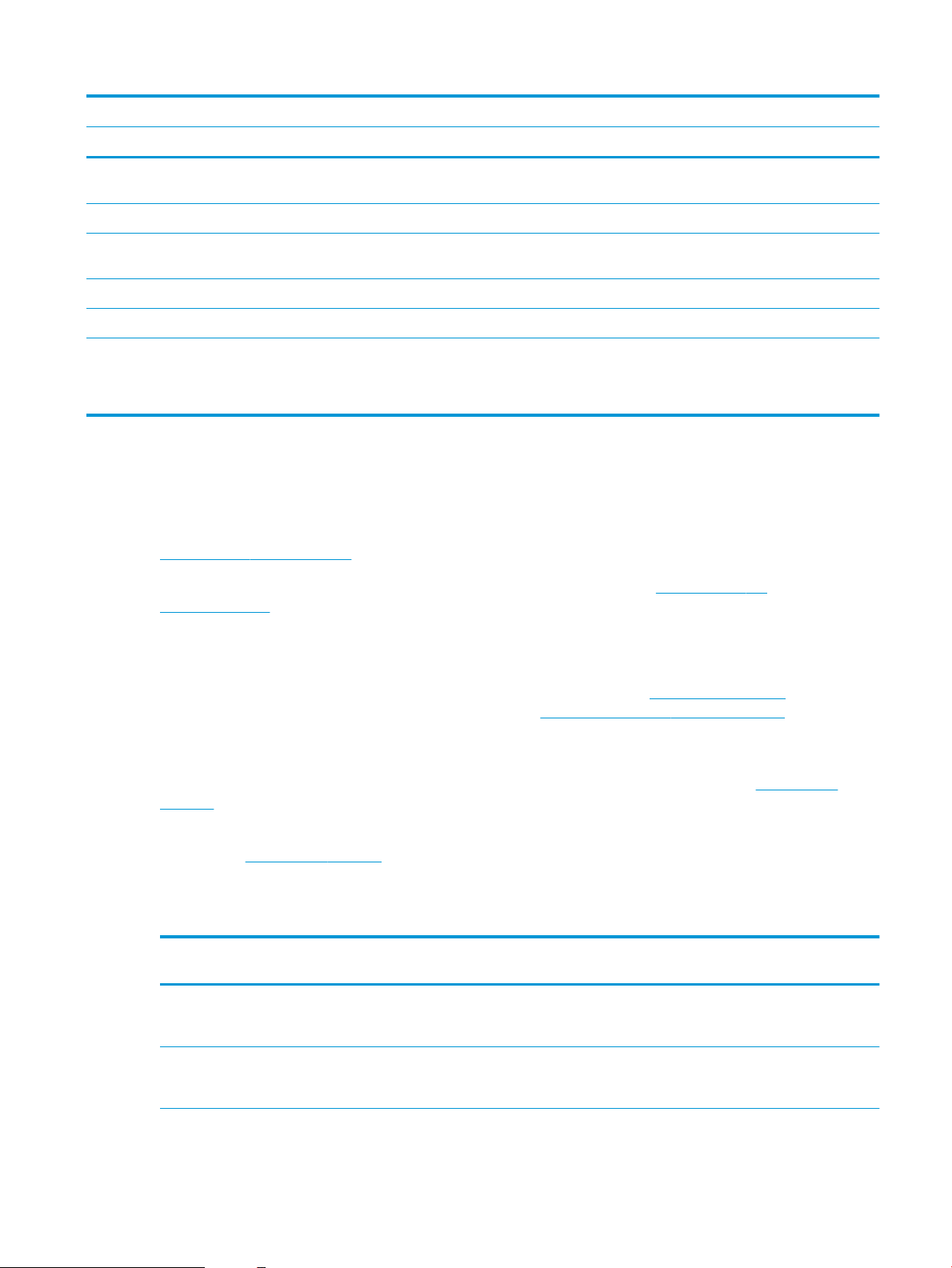
Naziv modela E50145dn
Broj proizvoda 1PU51A
Sigurnost HP pouzdani platformski modul za šifriranje svih
podataka koji prolaze kroz pisač
Zaslon upravljačke ploče i unos Upravljačka ploča na dodirnom zaslonu u boji Priloženo
Ispis Ispisuje 45 stranica u minuti (str./min) na papiru veličine
A4 i Letter
USB ispisivanje Priloženo
Mobilni ispis/oblak Nije dostupno
Spremanje zadataka u memoriju pisača za ispis kasnije
ili privatno
(Zahtijeva USB pogon od 16 GB ili veći)
Priloženo
Priloženo
Nije dostupno
Podržani operacijski sustavi
Koristite sljedeće informacije kako biste osigurali kompatibilnost pisača s operativnim sustavom vašeg računala.
Linux: Za informacije i upravljačke programe za ispis za sustav Linux posjetite sljedeće web-mjesto
www.hp.com/go/linuxprinting.
UNIX: Za informacije i upravljačke programe za ispis za sustav UNIX® posjetite www.hp.com/go/
unixmodelscripts.
Sljedeće se informacije odnose na upravljačke programe za ispis HP PCL 6 specične za vaš pisač, HP-ove
upravljačke programe za operacijski sustav macOS i program za instalaciju softvera.
Windows: Za instaliranje HP-ovog upravljačkog programa za ispis sa stranice 123.hp.com/LaserJet preuzmite HP
Easy Start. Ili, idite na web-mjesto za podršku za ovaj pisač, http://www.hp.com/support/ljE50145, kako biste
preuzeli upravljački program pisača ili softverski instalacijski program za instalaciju HP upravljački program
pisača
macOS: Ovaj pisač podržava korištenje s Mac računalima. Preuzmite HP Easy Start sa stranice 123.hp.com/
LaserJet ili sa stranice za podršku za ispis, a zatim pomoću HP Easy Start instalirajte upravljački program pisača
HP.
1. Idite na 123.hp.com/LaserJet.
2. Slijedite korake za preuzimanje softvera pisača.
Tablica
1-1 Podržani operacijski sustavi i upravljački programi pisača
Operacijski sustav Upravljački program pisača (za Windows ili
instalacijski program na webu za macOS)
Windows 7, 32-bitni i 64-bitni Upravljački program "HP PCL 6" specičan
za vaš pisač instaliran je za ovaj operacijski
sustav kao dio pune instalacije softvera.
Windows 8, 32-bitni i 64-bitni Upravljački program "HP PCL 6" specičan
za vaš pisač instaliran je za ovaj operacijski
sustav kao dio pune instalacije softvera.
Napomene
Podrška za Windows 8 RT osigurana je
putem 32-bitnog upravljačkog programa
Microsoft IN OS verzije 4.
HRWW Specikacije pisača 11
Page 22

Tablica 1-1 Podržani operacijski sustavi i upravljački programi pisača (Nastavak)
Operacijski sustav Upravljački program pisača (za Windows ili
instalacijski program na webu za macOS)
Windows 8.1, 32-bitni i 64-bitni Upravljački program "HP PCL 6" V4
specičan za vaš pisač instaliran je za ovaj
operacijski sustav kao dio pune instalacije
softvera.
Windows 10, 32-bitni i 64-bitni Upravljački program "HP PCL 6" V4
specičan za vaš pisač instaliran je za ovaj
operacijski sustav kao dio pune instalacije
softvera.
Windows Server 2008 R2, SP 1, 64-bitni Upravljački program PCL 6 specičan za vaš
pisač dostupan je za preuzimanje s webmjesta podrške za pisač. Preuzmite
upravljački program, a zatim upotrijebite
alat za dodavanje pisača tvrtke Microsoft
kako biste ga instalirali.
Windows Server 2012, 64-bitni Upravljački program PCL 6 specičan za vaš
pisač dostupan je za preuzimanje s webmjesta podrške za pisač. Preuzmite
upravljački program, a zatim upotrijebite
alat za dodavanje pisača tvrtke Microsoft
kako biste ga instalirali.
Windows Server 2012 R2, 64-bitni Upravljački program PCL 6 specičan za vaš
pisač dostupan je za preuzimanje s webmjesta podrške za pisač. Preuzmite
upravljački program, a zatim upotrijebite
alat za dodavanje pisača tvrtke Microsoft
kako biste ga instalirali.
Napomene
Podrška za Windows 8.1 RT osigurana je
putem 32-bitnog upravljačkog programa
Microsoft IN OS verzije 4.
Windows Server 2016, 64-bitni Upravljački program PCL 6 specičan za vaš
pisač dostupan je za preuzimanje s webmjesta podrške za pisač. Preuzmite
upravljački program, a zatim upotrijebite
alat za dodavanje pisača tvrtke Microsoft
kako biste ga instalirali.
macOS 10,12 Sierra, macOS 10.13 High
Sierra
Preuzmite HP Easy Start sa stranice
123.hp.com/LaserJet, a zatim ga
upotrijebite za instaliranje upravljačkog
programa pisača.
NAPOMENA: Podržani operacijski sustavi mogu se promijeniti. Najnoviji popis podržanih operacijskih sustava
potražite na adresi http://www.hp.com/support/ljE50145 u sveobuhvatnoj pomoći tvrtke HP za svoj pisač.
NAPOMENA: Za podršku za upravljački program HP UPD za ovaj pisač te za detalje o klijentskim i
poslužiteljskim operacijskim sustavima posjetite www.hp.com/go/upd. Pritisnite veze pod stavkom Dodatne
informacije.
12 Poglavlje 1 Pregled pisača HRWW
Page 23
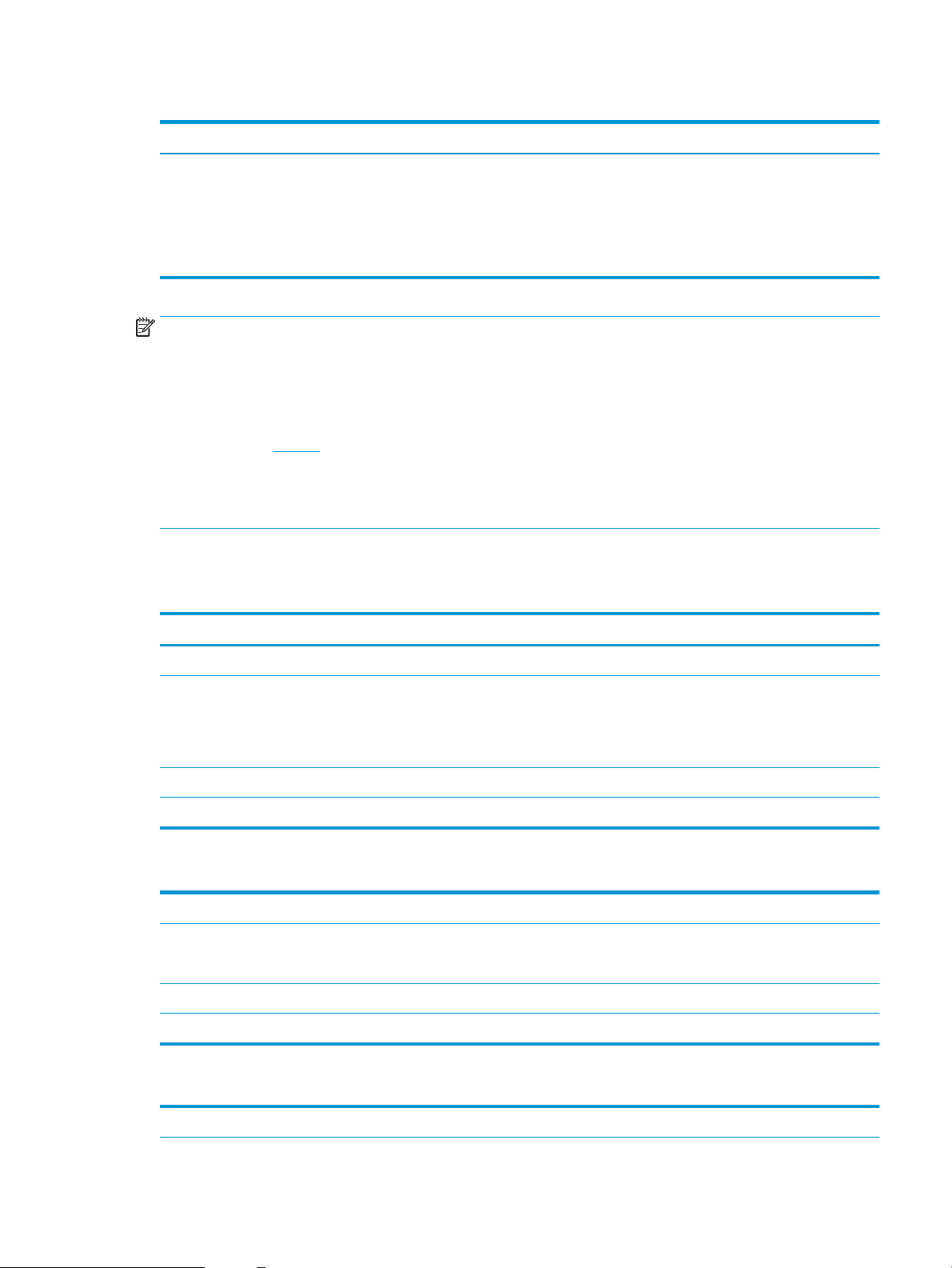
Tablica 1-2 Minimalni zahtjevi sustava
Windows macOS
● internetska veza
● Namjenska USB 1.1 ili 2.0 veza ili mrežna veza
● 2 GB raspoloživog prostora na tvrdom disku
● 1 GB RAM-a (32-bitni) ili 2 GB RAM-a (64-bitni)
NAPOMENA: program za instalaciju softvera sustava Windows instalira uslugu HP Smart Device Agent Base.
Veličina datoteke je otprilike 100 kb. Usluga ima jedinu funkciju svaki sat provjeriti ima li pisača povezanih putem
USB-a. Ne prikupljaju se nikakvi podaci. Ako se pronađe USB-pisač, usluga zatim pokušava pronaći priključak za
upravljanje JetAdvantage (JAMc) na mreži. Ako se pronađe JAMc, HP Smart Device Agent Base sigurno će se
nadograditi u potpunu uslugu Smart Device Agent s JAMc-a koji će zatim omogućiti obračunavanje ispisanih
stranica u računu usluga Managed Print Services (MPS). Web-paketi samo upravljačkih programa za pisač
preuzeti s adrese hp.com i instalirani putem čarobnjaka za dodavanje pisača ne instaliraju tu uslugu.
Da biste deinstalirali uslugu, otvorite upravljačku ploču sustava Windows, odaberite Programi ili Programi i
značajke, a zatim Dodaj/ukloni programe ili Deinstaliranje programa da biste uklonili uslugu. Naziv datoteke je
HPSmartDeviceAgentBase.
Dimenzije pisača
Tablica
1-3 Dimenzije za osnovni pisač
● internetska veza
● Namjenska USB 1.1 ili 2.0 veza ili mrežna veza
● 1,5 GB raspoloživog prostora na tvrdom disku
Pisač do kraja zatvoren Pisač do kraja otvoren
Visina 296 mm 296 mm
Dubina Zatvoren poklopac za zaštitu od prašine ladice 2:376
mm
Otvoren poklopac za zaštitu od prašine ladice
2:444 mm
Širina 410 mm 410 mm
Težina 12 kg
569 mm
Tablica 1-4 Dimenzije za ulagač kapaciteta 1 x 550 listova papira
Visina 130 mm
Dubina Ladica zatvorena: 376 mm
Ladica otvorena: 569 mm
Širina 410 mm
Težina 1,4 kg
Tablica 1-5 Dimenzije za ormarić za printer
Visina 381 mm
HRWW Specikacije pisača 13
Page 24
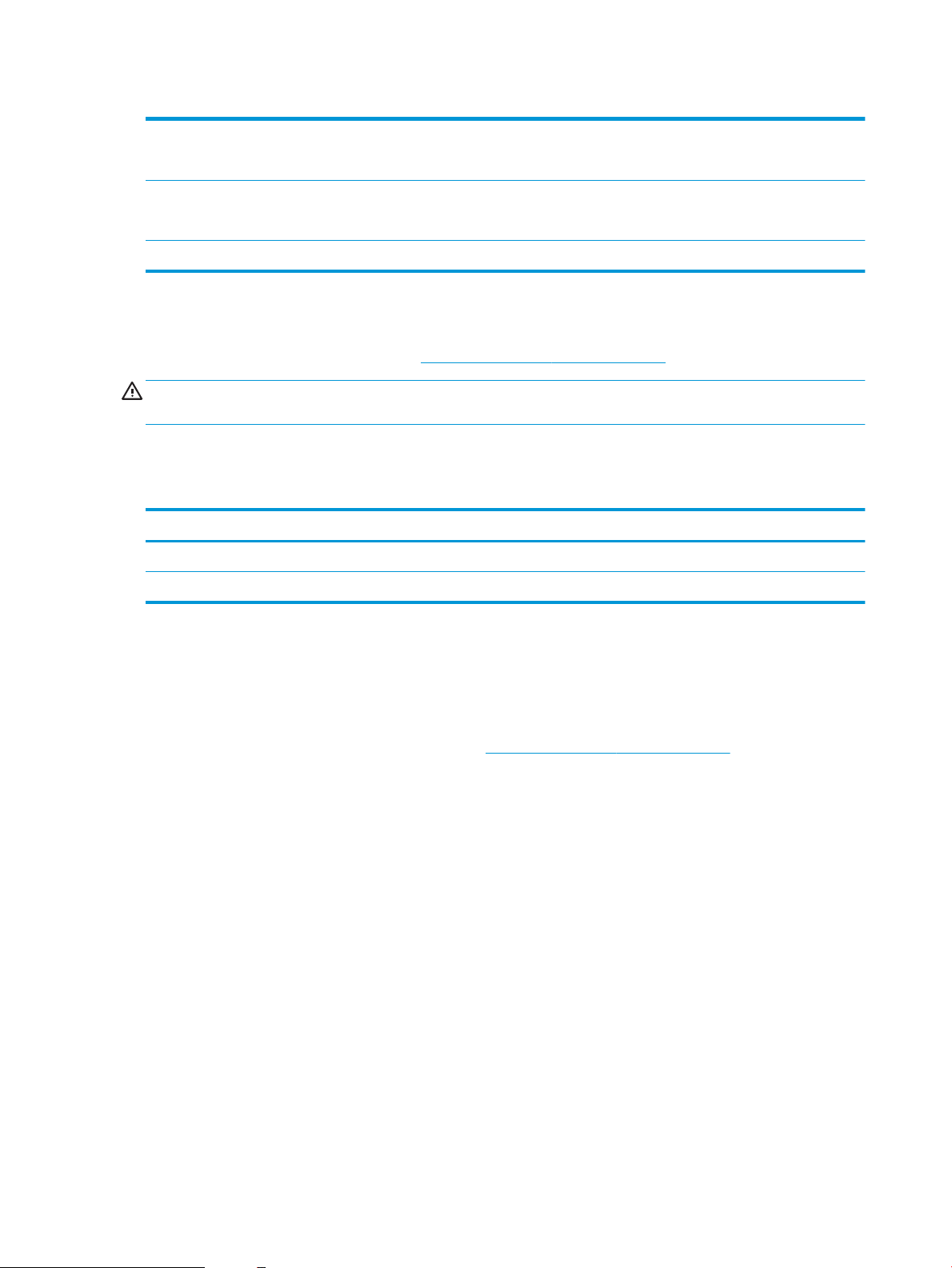
Tablica 1-5 Dimenzije za ormarić za printer (Nastavak)
Dubina Vratašca zatvorena: 632 mm
Vrata otvorena i stražnji kotačići rotirani: 865 mm
Širina Vratašca zatvorena: 600 mm
Vrata otvorena i stražnji kotačići rotirani: 630 mm
Težina 9 kg
Potrošnja energije, električne specikacije i akustične emisije
Najnovije informacije pogledajte na stranici http://www.hp.com/support/ljE50145.
OPREZ: Električne specikacije ovise o državi/regiji gdje se pisač prodaje. Nemojte konvertirati radne napone.
Time možete oštetiti pisač i poništiti jamstvo pisača.
Specikacije radnog okruženja
Tablica 1-6 Specikacije radnog okruženja
Okruženje Preporučeno Dopušteno
Temperatura 17° do 25°C od 15 do 30 °C
Relativna vlažnost od 30 do 70 % relativne vlažnosti (RV) od 10 do 80 % RV
Postavljanje hardvera pisača i instalacija softvera
Osnovne upute za postavljanje potražite u vodiču za instalaciju hardvera koji se isporučuje s pisačem. Dodatne
upute potražite u podršci tvrtke HP na internetu.
Sveobuhvatnu pomoć tvrtke HP za pisač potražite na http://www.hp.com/support/ljE50145. Pronađite sljedeću
podršku:
● Instalacija i konguriranje
● Upoznavanje i korištenje
● Rješavanje problema
● Preuzimanje ažuriranja softvera i programskih datoteka
● Pridruživanje forumima za podršku
● Pronalazak informacija o jamstvu i propisima
14 Poglavlje 1 Pregled pisača HRWW
Page 25
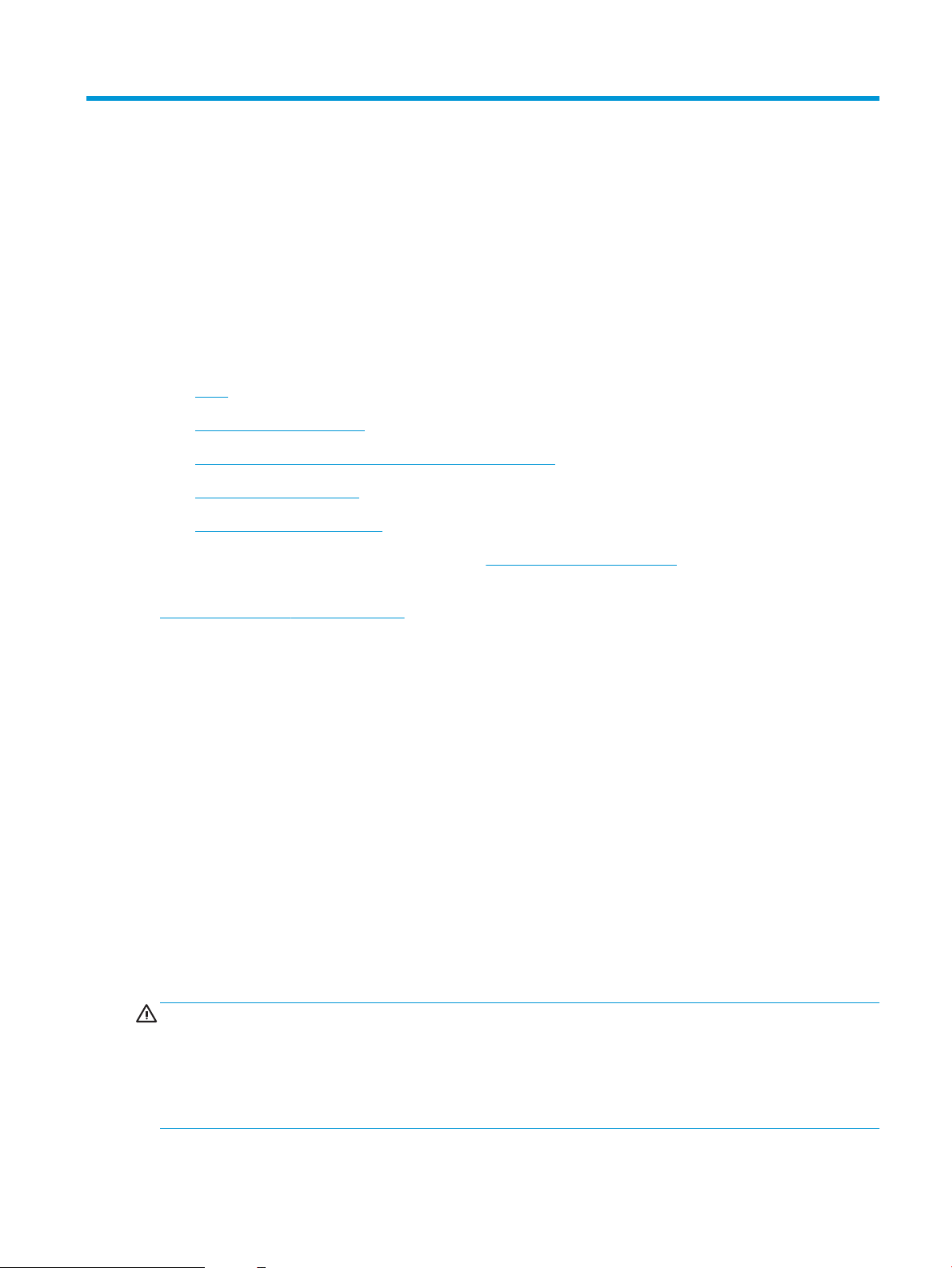
2 Ladice za papir
Otkrijte kako umetnuti papir i koristiti ladice za papir, uključujući kako umetnuti posebne predmete kao što su
omotnice i naljepnice.
●
Uvod
●
Umetanje papira u ladicu 1
●
Umetanje papira u ladicu 2 i ladice kapaciteta 550 listova
●
Umetanje i ispis omotnica
●
Umetanje i ispis na naljepnice
Ako vam je potrebna videopomoć, posjetite adresu www.hp.com/videos/LaserJet.
U vrijeme ovog objavljivanja sljedeće su informacije ispravne. Važeće informacije potražite u odjeljku
http://www.hp.com/support/ljE50145.
Dodatne informacije:
Sveobuhvatna pomoć tvrtke HP za pisač obuhvaća sljedeće informacije:
● Instalacija i konguriranje
● Upoznavanje i korištenje
● Rješavanje problema
● Preuzimanje ažuriranja softvera i programskih datoteka
● Pridruživanje forumima za podršku
● Pronalazak informacija o jamstvu i propisima
Uvod
Budite oprezni prilikom umetanja papira u ladice za papir.
OPREZ: Nemojte istodobno otvarati više od jedne ladice za papir.
Nemojte se koristiti ladicama za papir kao stepenicama.
Izvadite ruke iz ladica za papir prilikom zatvaranja.
Sve ladice moraju biti zatvorene kada pomičete pisač.
HRWW 15
Page 26

Umetanje papira u ladicu 1
Sljedeće informacije opisuju umetanje papira u ladicu 1.
●
Umetanje papira u ladicu 1 (višenamjenska ladica)
●
Položaj papira u ladici 1
●
Upotrijebite način zamjenskog zaglavlja
Umetanje papira u ladicu 1 (višenamjenska ladica)
Kapacitet ove ladice iznosi do 100 listova papira od 75 g/m2 ili 10 omotnica.
NAPOMENA: Prije ispisa odaberite odgovarajuću vrstu papira u upravljačkom programu pisača.
OPREZ: Kako biste izbjegli zastoje papira, tijekom ispisa nemojte dodavati ili uklanjati papir iz ladice 1.
1. Primite ručicu na bilo kojoj strani ladice 1 i povucite
je prema naprijed kako biste je otvorili.
2. Izvucite produžetak ladice za držanje papira.
16 Poglavlje 2 Ladice za papir HRWW
Page 27
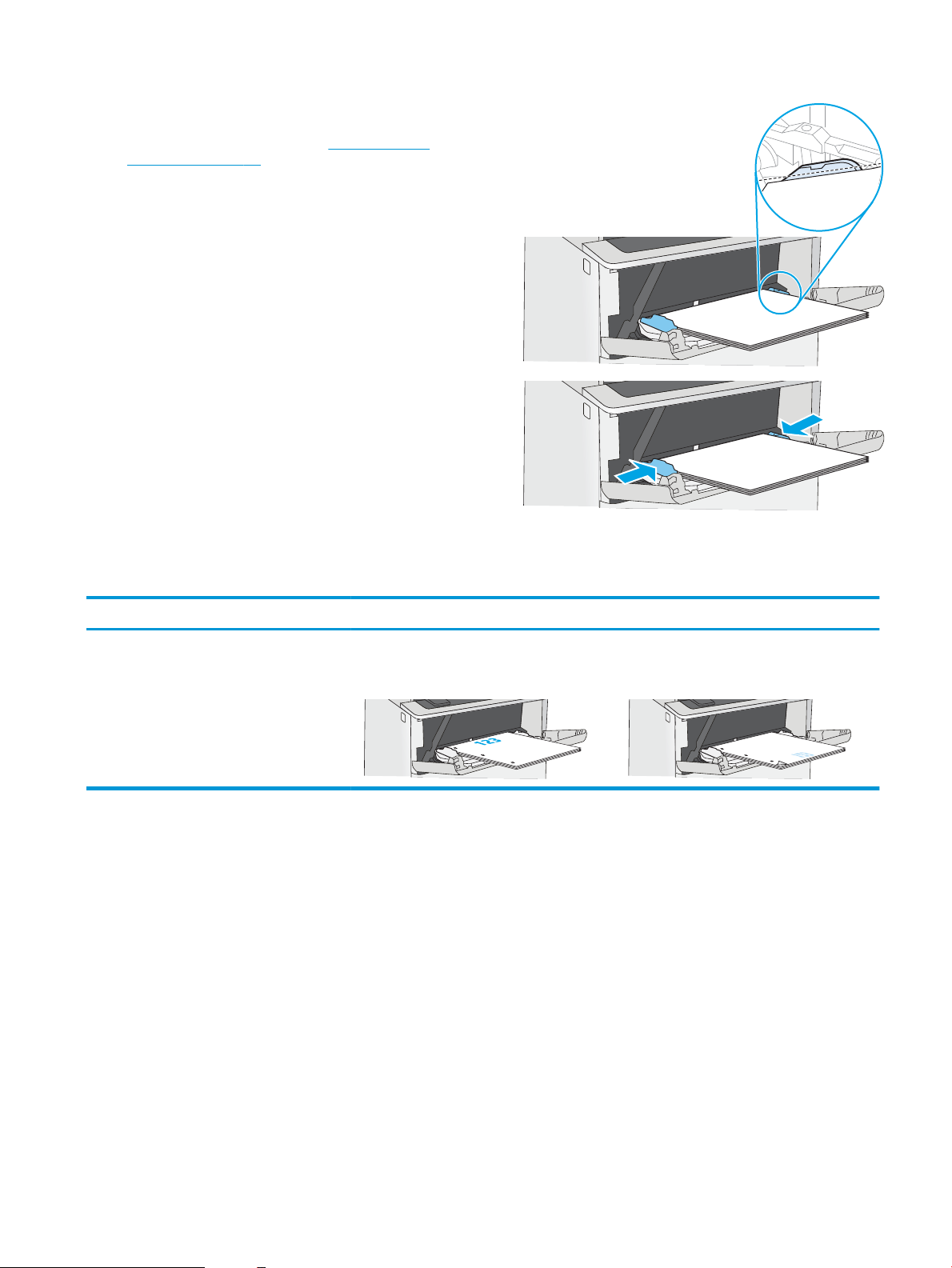
3. Raširite vodilice za papir na ispravnu veličinu i
umetnite papir u ladicu. Za više informacije o tome
kako usmjeriti papir, pogledajte Položaj papira u
ladici 1 na stranici 17.
Provjerite stane li papir ispod crte za punjenje na
vodicama za papir.
NAPOMENA: Maksimalna visina snopa je 10 mm
ili približno 100 listova papira od 75 g/m2.
4. Prilagodite bočne vodilice tako da lagano dodiruju
snop papira, a da se papir pritom ne savija.
Položaj papira u ladici 1
Vrsta papira Jednostrani ispis Obostrani ispis i način zamjenskog zaglavlja
Sa zaglavljem, prethodno ispisani ili prethodno
probušeni
Licem prema gore
Gornji rub ulazi u pisač
Licem prema dolje
U pisač najprije ulazi donji rub
HRWW Umetanje papira u ladicu 1 17
Page 28
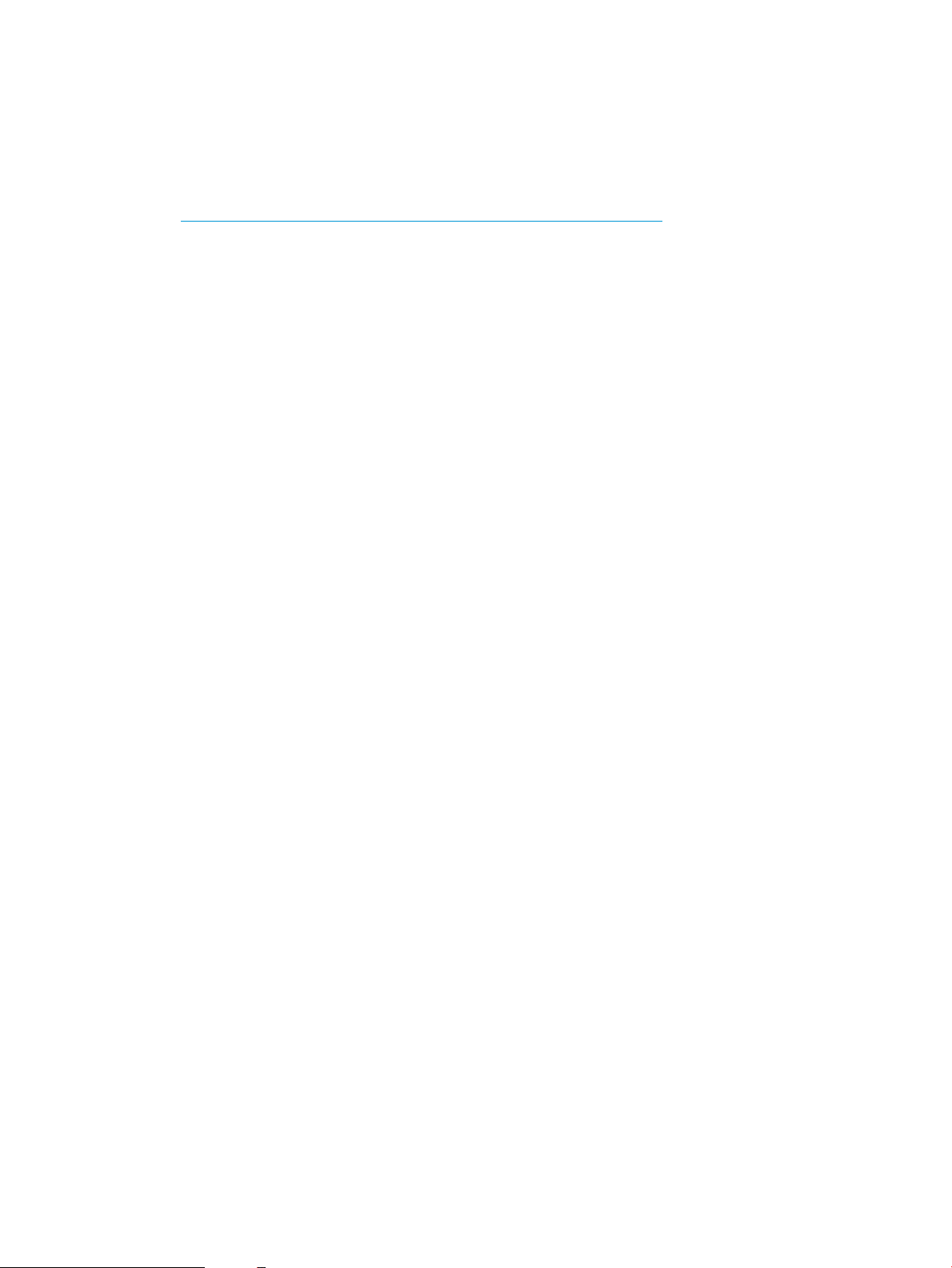
Upotrijebite način zamjenskog zaglavlja
Upotrebljavajte značajku Način zamjenskog zaglavlja za umetanje papira sa zaglavljem ili unaprijed ispisanog
papira u ladicu na jednak način za sve zadatke, bez obzira na to ispisujete li s jedne ili s obje strane lista papira.
Kad upotrebljavate ovaj način rada, umetnite papir jednako kao i za automatski obostrani ispis.
●
Omogućavanje zamjenskog zaglavlja u izbornicima upravljačke ploče pisača
Omogućavanje zamjenskog zaglavlja u izbornicima upravljačke ploče pisača
Koristite izbornik Postavke za postavljanje postavke za Način zamjenskog zaglavlja
1. Na početnom zaslonu upravljačke ploče pisača otvorite izbornik Postavke.
2. Otvorite sljedeće izbornike:
● Kopiranje/ispis ili Ispis
● Upravljanje ladicama
● Način rada zamjenskog zaglavlja
3. Odaberite Omogućeno, a zatim dodirnite gumb Spremi ili pritisnite gumb U redu.
18 Poglavlje 2 Ladice za papir HRWW
Page 29
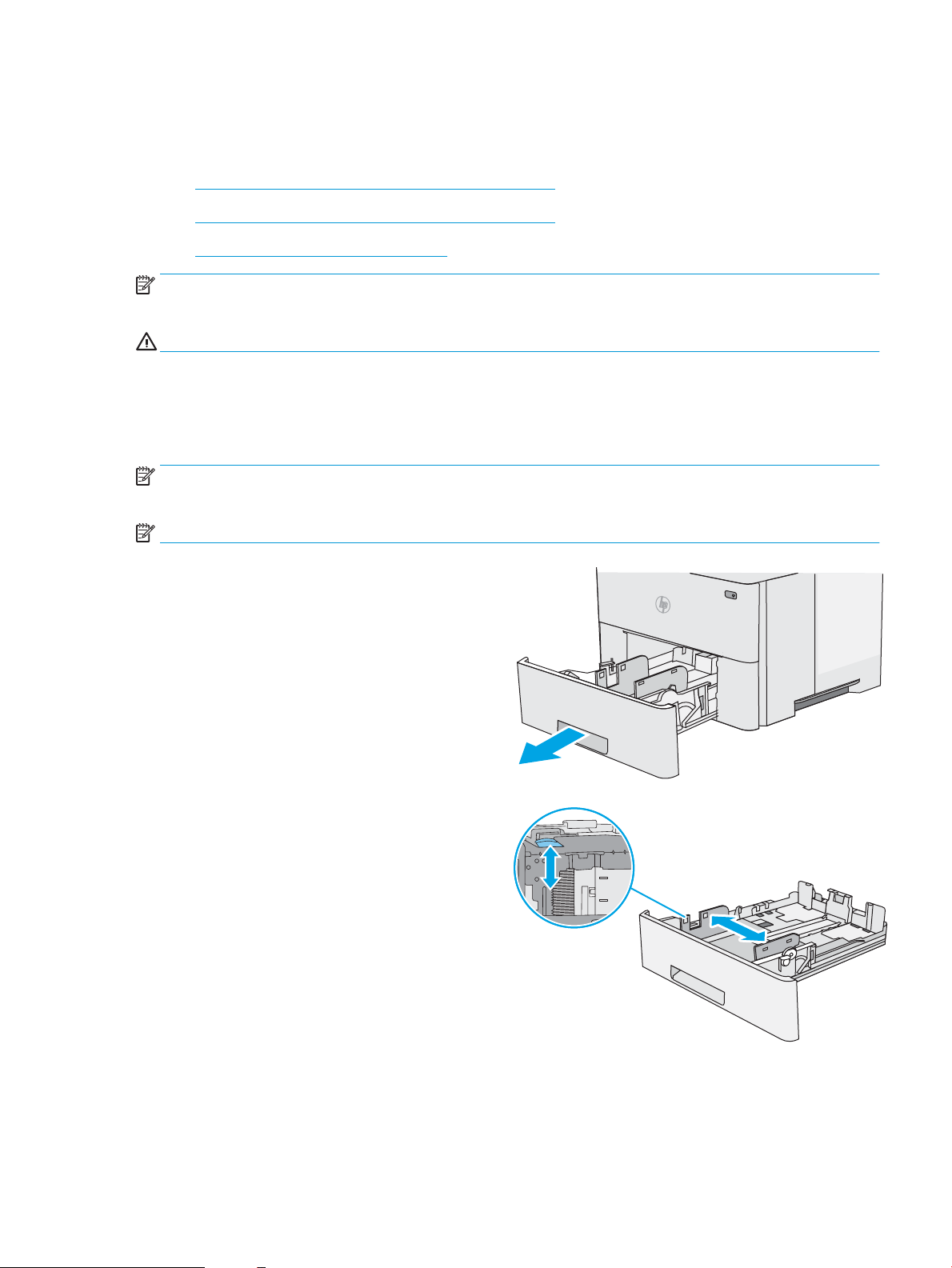
Umetanje papira u ladicu 2 i ladice kapaciteta 550 listova
Slijede informacije o umetanju papira u ladicu 2 i dodatne ladice kapaciteta 550 listova.
●
Umetanje papira u ladicu 2 i ladice kapaciteta 550 listova
●
Položaj papira u ladici 2 i ladicama kapaciteta 550 listova
●
Upotrijebite način zamjenskog zaglavlja
NAPOMENA: Postupak umetanja papira u ladice kapaciteta 550 listova jednak je kao za ladicu 2. Ovdje je
prikazana samo ladica 2.
OPREZ: Nemojte istodobno otvarati više od jedne ladice za papir.
Umetanje papira u ladicu 2 i ladice kapaciteta 550 listova
Sljedeće informacije opisuju način umetanja papira u ladicu 2 i dodatne ladice kapaciteta 550 listova. Kapacitet
ove ladice iznosi do 550 listova papira od 75 g/m
NAPOMENA: Postupak umetanja papira u ladice kapaciteta 550 listova jednak je kao za ladicu 2. Ovdje je
prikazana samo ladica 2.
NAPOMENA: Nemojte istodobno otvarati više od jedne ladice za papir.
1. Otvorite ladicu.
NAPOMENA: Ne otvarajte ladicu dok se koristi.
2. Prije umetanja papira prilagodite vodilice za širinu
papira tako da pritisnete zasune za prilagođavanje
vodilice i pomaknete vodilice do veličine papira koji
se upotrebljava.
2
.
HRWW Umetanje papira u ladicu 2 i ladice kapaciteta 550 listova 19
Page 30
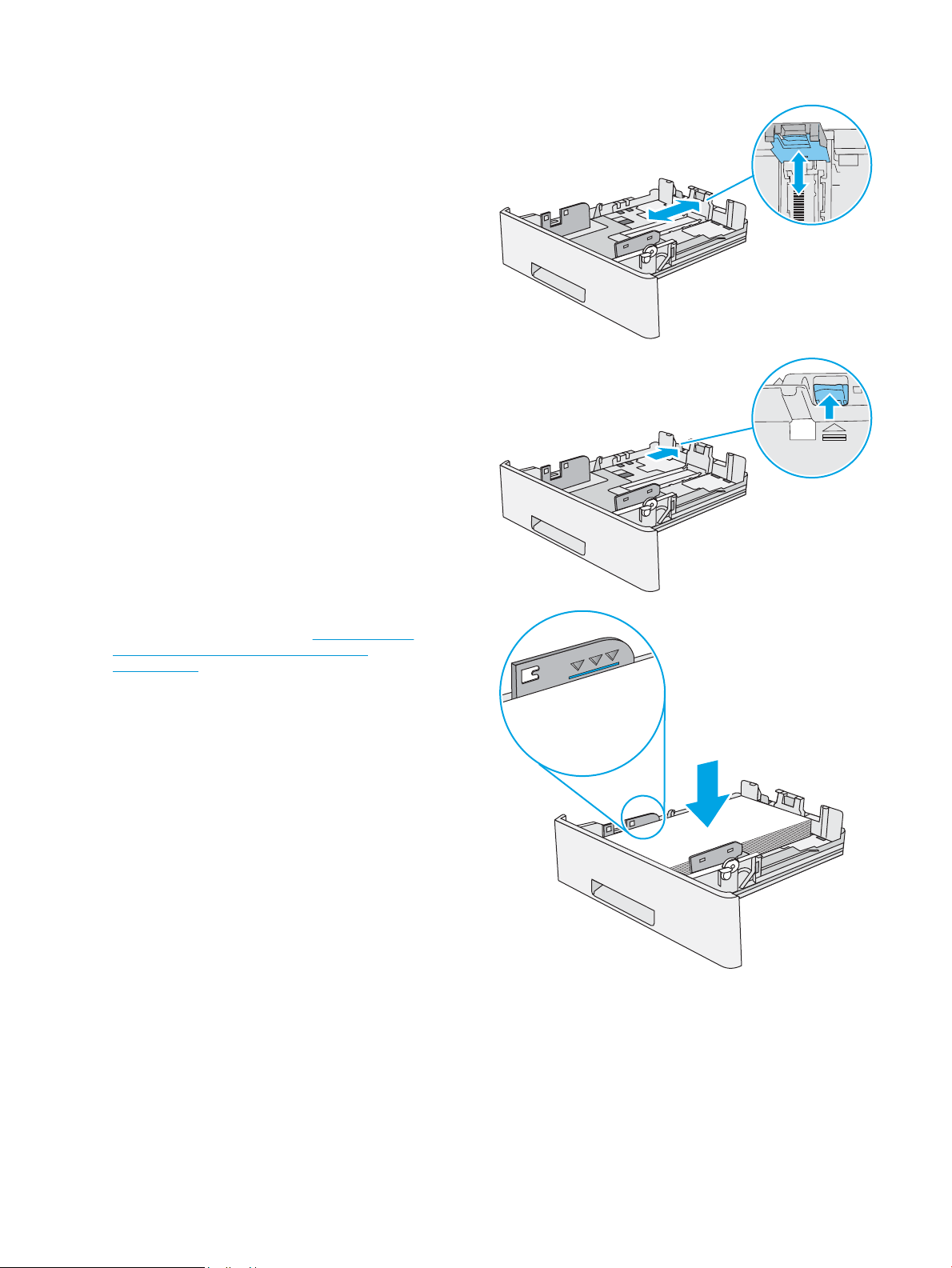
3. Vodilice za duljinu papira prilagodite tako da
B5
11 LTR
14 LGL
14 LGL
pritisnete zasun za prilagođavanje vodilice i
pomaknete vodilicu do veličine papira koji se
koristi.
4. Za umetanje papira veličine legal u ladicu pritisnite
polugu sa stražnje strane ladice koja se nalazi lijevo
od centra, a zatim izvucite ladicu tako da odgovara
veličini papira.
NAPOMENA: Ovaj korak ne vrijedi za druge
veličine papira.
5. Umetnite papir u ladicu. Za više informacije o tome
kako usmjeriti papir pogledajte Položaj papira u
ladici 2 i ladicama kapaciteta 550 listova
na stranici 21.
NAPOMENA: Vodilice ne postavljajte tako da
stisnu snop papira. Podesite ih na utore ili oznake
na ladici.
NAPOMENA: Kako biste spriječili zaglavljenje
papira, prilagodite vodilice za papir za
odgovarajuću veličinu papira i nemojte prepuniti
ladicu. Provjerite je li vrh snopa ispod indikatora
pune ladice kako je prikazano na povećanom dijelu
ilustracije.
20 Poglavlje 2 Ladice za papir HRWW
Page 31

6. Zatvorite ladicu.
X
Y
123
123
7. Poruka za konguraciju ladice prikazuje se na
upravljačkoj ploči pisača.
8. Ako veličina i vrsta papira nisu ispravno prikazani,
odaberite opciju Promijeni kako biste odabrali
drugu veličinu ili vrstu papira.
Ako koristite papir dimenzija koje nisu zadane,
morate navesti njegove dimenzije X i Y kad se na
upravljačkoj ploči pisača pojavi upit.
Položaj papira u ladici 2 i ladicama kapaciteta 550 listova
Vrsta papira Jednostrani ispis Obostrani ispis i način zamjenskog zaglavlja
Sa zaglavljem, prethodno ispisani ili prethodno
probušeni
Licem prema dolje
Gornji rub s prednje strane ladice
Licem prema gore
Donji rub s prednje strane ladice
HRWW Umetanje papira u ladicu 2 i ladice kapaciteta 550 listova 21
Page 32

Upotrijebite način zamjenskog zaglavlja
Upotrebljavajte značajku Način zamjenskog zaglavlja za umetanje papira sa zaglavljem ili unaprijed ispisanog
papira u ladicu na jednak način za sve zadatke, bez obzira na to ispisujete li s jedne ili s obje strane lista papira.
Kad upotrebljavate ovaj način rada, umetnite papir jednako kao i za automatski obostrani ispis.
●
Omogućavanje zamjenskog zaglavlja u izbornicima upravljačke ploče pisača
Omogućavanje zamjenskog zaglavlja u izbornicima upravljačke ploče pisača
Koristite izbornik Postavke za postavljanje postavke za Način zamjenskog zaglavlja
1. Na početnom zaslonu upravljačke ploče pisača otvorite izbornik Postavke.
2. Otvorite sljedeće izbornike:
● Kopiranje/ispis ili Ispis
● Upravljanje ladicama
● Način rada zamjenskog zaglavlja
3. Odaberite Omogućeno, a zatim dodirnite gumb Spremi ili pritisnite gumb U redu.
22 Poglavlje 2 Ladice za papir HRWW
Page 33

Umetanje i ispis omotnica
Za ispis omotnica uvijek upotrebljavajte samo ladicu 1. Ladica 1 prima do 10 omotnica.
●
Ispis omotnica
●
Orijentacija omotnice
Ispis omotnica
Za ispis omotnica odaberite opciju ručnog umetanja, slijedite ove korake i odaberite odgovarajuće postavke u
upravljačkom programu pisača, a zatim pošaljite zadatak ispisa pisaču i umetnite omotnice u ladicu.
1. U softverskom programu odaberite mogućnost Ispis.
2. S popisa pisača odaberite pisač i pritisnite gumb Svojstva ili Preference kako biste otvorili upravljački
program pisača.
NAPOMENA: Naziv gumba ovisi o softverskom programu.
NAPOMENA: Za pristup ovim značajkama na početnom zaslonu u sustavima Windows 8 ili 8.1 odaberite
opciju Uređaji, odaberite Ispis i zatim odaberite pisač.
3. Pritisnite karticu Papir/Kvaliteta.
4. U padajućem popisu Veličina papira odaberite odgovarajuću veličinu za omotnice.
5. U padajućem popisu Vrsta papira odaberite Omotnica.
6. U padajućem popisu Izvor papira odaberite Ručno umetanje.
7. Pritisnite gumb U redu kako biste zatvorili dijaloški okvir Opcije dokumenta.
8. Za ispis zadatka u dijaloškom okviru Ispis pritisnite gumb U redu.
Orijentacija omotnice
Omotnice umetnite u ladicu 1 licem prema gore, tako da u pisač
najprije ulazi kraći rub s dijelom za marku.
HRWW Umetanje i ispis omotnica 23
Page 34

Umetanje i ispis na naljepnice
Za ispis na listove naljepnica, koristite ladicu 1. Ladica 2 i dodatne ladice kapaciteta 550 listova ne podržavaju
naljepnice.
●
Ručno umetanje naljepnica
●
Smjer naljepnice
Ručno umetanje naljepnica
Koristite ručno umetanje za ladicu 1 za ispis listova naljepnica.
1. U softverskom programu odaberite mogućnost Ispis.
2. S popisa pisača odaberite pisač i pritisnite gumb Svojstva ili Preference kako biste otvorili upravljački
program pisača.
NAPOMENA: Naziv gumba ovisi o softverskom programu.
NAPOMENA: Za pristup ovim značajkama na početnom zaslonu u sustavima Windows 8 ili 8.1 odaberite
opciju Uređaji, odaberite Ispis i zatim odaberite pisač.
3. Pritisnite karticu Papir/Kvaliteta.
4. U padajućem popisu Veličina papira odaberite odgovarajuću veličinu za listove naljepnica.
5. U padajućem popisu Vrsta papira odaberite Naljepnice.
6. U padajućem popisu Izvor papira odaberite Ručno umetanje.
7. Pritisnite gumb U redu kako biste zatvorili dijaloški okvir Opcije dokumenta.
8. Za ispis zadatka u dijaloškom okviru Ispis pritisnite gumb Ispis.
Smjer naljepnice
Naljepnice je potrebno umetnuti na određeni način za ispravan ispis.
Tray Kako umetnuti naljepnice
Ladica 1 Umetnite listove naljepnica licem prema gore s vrhom prema desnoj strani pisača.
24 Poglavlje 2 Ladice za papir HRWW
Page 35

3 Potrošni materijal, dodatna oprema i dijelovi
Naručite potrošni materijal ili pribor, zamijenite spremnik s tonerom ili uklonite i zamijenite drugi dio.
●
Naručivanje potrošnog materijala, dodatne opreme i dijelova
●
Zamjena spremnika s tonerom
Ako vam je potrebna videopomoć, posjetite adresu www.hp.com/videos/LaserJet.
U vrijeme ovog objavljivanja sljedeće su informacije ispravne. Važeće informacije potražite u odjeljku
http://www.hp.com/support/ljE50145.
Dodatne informacije:
Sveobuhvatna pomoć tvrtke HP za pisač obuhvaća sljedeće informacije:
● Instalacija i konguriranje
● Upoznavanje i korištenje
● Rješavanje problema
● Preuzimanje ažuriranja softvera i programskih datoteka
● Pridruživanje forumima za podršku
● Pronalazak informacija o jamstvu i propisima
HRWW 25
Page 36

Naručivanje potrošnog materijala, dodatne opreme i dijelova
Pregledajte pojedinosti o naručivanju potrošnog materijala, dodatne opreme i dijelova za pisač.
●
Naručivanje
●
Potrošni materijal i dodatna oprema
●
Dijelovi koje korisnik može sam zamijeniti
Naručivanje
Naručivanje papira i opreme www.hp.com/go/suresupply
Naručivanje izvornih HP dijelova ili dodataka www.hp.com/buy/parts
Naručite putem mreže pružatelja servisnih usluga ili usluga podrške Kontaktirajte HP-ova davatelja usluga ili podrške.
Naručivanje putem ugrađenog web-poslužitelja (EWS) tvrtke HP Za pristup, u polje za adresu/URL u podržanom web-pregledniku na
računalu unesite IP adresu pisača ili naziv glavnog računala. Na HP
ugrađenom web-poslužitelju nalazi se veza za web-mjesto HP
SureSupply na kojem možete kupiti originalni potrošni materijal
tvrtke HP.
Potrošni materijal i dodatna oprema
Stavka Opis Broj dijela
Dodatna oprema
HP LaserJet ladica za 550 listova papira Dodatni ulagač za 550 listova papira
NAPOMENA: Pisač podržava do tri ulagača za 1 x 550
listova papira, osim ako se na pisaču već ne nalaze
drugi ulazni uređaji.
HP LaserJet postolje pisača Dodatno postolje pisača F2A73A
1 GB DDR3 SlimDIMM Dodatni modul DIMM za proširenje memorije G6W84A
HP pouzdani platformski modul Automatski šifrira sve podatke koji prolaze kroz pisač F5S62A
HP šifrirani tvrdi disk visokih performansi Izborno sigurni HDD B5L29A
Ispisni poslužitelj HP Jetdirect 2900nw Oprema za USB ispisni bežični poslužitelj J8031A
BLE/NFC/dodatak za bežično povezivanje za
HP JetDirect 3100w
HP unutarnji USB priključci Dva unutarnja USB priključka za povezivanje s
Wi-Fi dodatak za ispis "dodirom" s mobilnih uređaja 3JN69A
uređajima drugih proizvođača
F2A72A
B5L28A
Dijelovi koje korisnik može sam zamijeniti
Dijelovi za popravak od strane korisnika (CSR) dostupni su za velik broj pisača HP LaserJet kako bi se smanjilo
vrijeme popravka. Više informacija o programu CSR i njegovim prednostima dostupno je na web-stranicama
www.hp.com/go/csr-support ili www.hp.com/go/csr-faq.
26 Poglavlje 3 Potrošni materijal, dodatna oprema i dijelovi HRWW
Page 37

Originalni zamjenski dijelovi tvrtke HP možete naručiti na web-stranici www.hp.com/buy/parts ili od ovlaštenog
servisa ili davatelja podrške tvrtke HP. Prilikom naručivanja potrebno je pružiti jedan od sljedećih podataka: broj
dijela, serijski broj (prikazan na stražnjoj strani pisača), broj proizvoda ili naziv pisača.
● Dijelove navedene kao Obavezni za samostalnu zamjenu trebaju instalirati sami korisnici, osim ako ne žele
platiti serviserima HP-a da izvedu popravak. Za te dijelove jamstvo za HP pisač ne osigurava podršku na licu
mjesta, kao ni podršku vraćanjem u skladište.
● Dijelove navedene kao Dodatni dijelovi za samostalnu zamjenu može bez dodatne naplate tijekom
jamstvenog razdoblja instalirati i HP-ovo servisno osoblje na vaš zahtjev.
Stavka Opis
Upute za samostalnu
zamjenu Broj dijela
Komplet za umetanje dokumenata
kapaciteta 1 x 550 listova
Sigurni tvrdi disk Zamjenski pogon tvrdog diska Obavezno B5L29A
1 GB DDR3 SlimDIMM Zamjenska DIMM memorija Obavezno G6W84A
Komplet s HP pouzdanim platformskim
modulom
Ispisni poslužitelj HP Jetdirect 2900nw Zamjenska oprema za USB ispisni bežični
BLE/NFC/dodatak za bežično povezivanje za
HP Jetdirect 3100w
HP unutarnji USB priključak Zamjenski unutarnji USB priključci Obavezno B5L28A
Zamjenski ulagač za 1 x 550 listova Obavezno F2A72A
Zamjenski pouzdani platformski modul Obavezno F5S62A
Obavezno J8031A
poslužitelj
Zamjenski dodatak za izravni bežični ispis
za ispis "dodirom" s mobilnih uređaja
Obavezno 3JN69A
HRWW Naručivanje potrošnog materijala, dodatne opreme i dijelova 27
Page 38

Zamjena spremnika s tonerom
1 2
Ako primite poruku na pisaču ili ako imate problema s kvalitetom ispisa, zamijenite spremnik s tonerom.
●
Informacije o spremniku s tonerom
●
Vađenje i zamjenjivanje spremnika sa spajalicama
Informacije o spremniku s tonerom
Pisač signalizira kada je razina spremnika s tonerom niska i vrlo niska. Stvarni preostali vijek trajanja spremnika s
tonerom može se razlikovati. Bilo bi dobro da imate zamjenski spremnik za ispis kada kvaliteta ispisa postane
neprihvatljiva.
Kako biste kupili spremnike s tonerom, obratite se svome servisnom zastupniku. Provjerite znate li vaš broj
modela uređaja koji je ispisan na naljepnici uređaja na stražnjim vratašcima pisača. Za provjeru kompatibilnost
spremnika za pojedini pisač, pristupite usluzi HP SureSupply na web-stranici www.hp.com/go/suresupply. Idite
do kraja stranice i provjerite je li navedena država/regija ispravna.
NAPOMENA: Spremnici s tonerom visokog učinka sadrže više tonera nego standardni spremnici kako bi se
moglo ispisati više stranica. Daljnje informacije potražite na web-stranici www.hp.com/go/learnaboutsupplies.
Ne uklanjajte spremnik s tonerom iz ambalaže dok ga ne budete namjeravali zamijeniti.
OPREZ: Da biste spriječili oštećenje spremnika s tonerom, nemojte ga izlagati svjetlosti dulje od nekoliko
minuta. Ako je spremnik s tonerom potrebno na dulje vrijeme izvaditi iz pisača, prekrijte zeleni bubanj za obradu
slike.
Na sljedećoj su ilustraciji prikazane komponente spremnika s tonerom.
1 Memorijski čip
2 Bubanj za obradu slike
OPREZ: Nemojte doticati bubanj za obradu slike. Otisci prstiju mogu utjecati na kvalitetu ispisa.
OPREZ: Ako zamrljate odjeću tonerom, obrišite mrlju suhom krpom i isperite odjeću hladnom vodom. U vrućoj
vodi toner se uvlači dublje u tkaninu.
28 Poglavlje 3 Potrošni materijal, dodatna oprema i dijelovi HRWW
Page 39

NAPOMENA: Informacije o recikliranju iskorištenih spremnika s tonerom potražite na kutiji spremnika.
Vađenje i zamjenjivanje spremnika sa spajalicama
1. Pritisnite gumb za otpuštanje gornjeg poklopca s
lijeve strane pisača.
2. Otvorite prednja vratašca.
3. Primite ručicu iskorištenog spremnika s tonerom i
povucite ga iz uređaja.
HRWW Zamjena spremnika s tonerom 29
Page 40

4. Izvadite novi spremnik s tonerom iz njegove
1
2
3
zaštitne ljuske potezanjem plastične trake i
otvaranjem ambalaže. Sačuvajte svu ambalažu
radi recikliranja iskorištenog spremnika s tonerom.
5. Poravnajte spremnik s tonerom s njegovim utorom
i umetnite spremnik s tonerom u pisač.
30 Poglavlje 3 Potrošni materijal, dodatna oprema i dijelovi HRWW
Page 41

6. Zatvorite prednja vratašca.
1
2
7. Iskorišteni spremnik s tonerom zapakirajte u
ambalažu u kojoj je došao novi spremnik s
tonerom. Informacije o recikliranju potražite u
priloženom priručniku za recikliranje.
U SAD-u i Kanadi u ambalaži se nalazi frankirana
naljepnica za otpremu. Za druge države i regije
naljepnica za otpremu može se ispisati s webstranice www.hp.com/recycle.
Iskorišteni spremnik s tonerom, zaštitnu foliju i
ljepljivu traku zapakirajte u kutiju u kojoj je došao
novi spremnik s tonerom.
HRWW Zamjena spremnika s tonerom 31
Page 42

32 Poglavlje 3 Potrošni materijal, dodatna oprema i dijelovi HRWW
Page 43

4 Ispis
Ispis pomoću softvera ili ispis s mobilnog uređaja ili USB pogona.
●
Zadaci ispisa (Windows)
●
Zadaci ispisa (macOS)
●
Spremanje zadataka ispisa u pisač za kasniji ispis ili privatni ispis
●
Ispis s USB ash pogona
●
Ispis pomoću USB 2.0 priključka velike brzine (ožičen)
Ako vam je potrebna videopomoć, posjetite adresu www.hp.com/videos/LaserJet.
U vrijeme ovog objavljivanja sljedeće su informacije ispravne. Važeće informacije potražite u odjeljku
http://www.hp.com/support/ljE50145.
Dodatne informacije:
Sveobuhvatna pomoć tvrtke HP za pisač obuhvaća sljedeće informacije:
● Instalacija i konguriranje
● Upoznavanje i korištenje
● Rješavanje problema
● Preuzimanje ažuriranja softvera i programskih datoteka
● Pridruživanje forumima za podršku
● Pronalazak informacija o jamstvu i propisima
HRWW 33
Page 44

Zadaci ispisa (Windows)
Saznajte više o uobičajenim zadacima ispisa za korisnike sustava Windows.
●
Upute za ispis (Windows)
●
Automatski obostrani ispis (Windows)
●
Ručni obostrani ispis (Windows)
●
Ispis više stranica po listu (Windows)
●
Odabir vrste papira (Windows)
●
Dodatni zadaci ispisa
Upute za ispis (Windows)
Koristite opciju Ispis iz softverskog programa kako biste odabrali pisač i osnovne opcije za zadatak ispisa.
Sljedeći postupak opisuje osnovne procese ispisivanja za Windows.
1. U softverskom programu odaberite mogućnost Ispis.
2. Odaberite pisač s popisa pisača. Za promjenu postavki pritisnite gumb Svojstva ili Preference kako biste
otvorili upravljački program pisača.
NAPOMENA: Naziv gumba ovisi o softverskom programu.
U sustavima Windows 10, 8.1 i 8 te aplikacije izgledaju drugačije i imaju druge funkcije od onoga što je za
aplikacije za računala opisano u nastavku. Da biste pristupili značajci za ispis iz izbornika Start, napravite
sljedeće:
● Windows 10: Odaberite Ispis, a zatim odaberite pisač.
● Windows 8.1 ili 8: Odaberite Uređaji, odaberite Ispis, a zatim odaberite pisač.
Za upravljački program HP PCL-6 V4 aplikacija HP AiO Printer Remote preuzima dodatne upravljačke
programe ako je odabrana postavka Više postavki.
NAPOMENA: Za više informacija pritisnite gumb Pomoć (?) u upravljačkom programu pisača.
3. Pritisnite kartice u upravljačkom programu pisača za konguriranje dostupnih opcija. Primjerice, orijentaciju
papira postavite na kartici Završna obrada, a izvor papira, vrstu papira, veličinu papira i kvalitetu postavite
na kartici Papir/Kvaliteta.
4. Pritisnite gumb U redu za povratak u dijaloški okvir Ispis. Na ovome zaslonu odaberite broj kopija za ispis.
5. Za ispis zadatka pritisnite gumb Ispis.
Automatski obostrani ispis (Windows)
Ako vaš pisač ima automatski dodatak za obostrani ispis možete automatski ispisivati na obje strane papira.
Upotrebljavajte veličinu i vrstu papira koji podržava obostrani ispis.
1. U softverskom programu odaberite mogućnost Ispis.
2. S popisa pisača odaberite pisač i pritisnite gumb Svojstva ili Preference kako biste otvorili upravljački
program pisača.
34 Poglavlje 4 Ispis HRWW
Page 45

NAPOMENA: Naziv gumba ovisi o softverskom programu.
U sustavima Windows 10, 8.1 i 8 te aplikacije izgledaju drugačije i imaju druge funkcije od onoga što je za
aplikacije za računala opisano u nastavku. Da biste pristupili značajci za ispis iz izbornika Start, napravite
sljedeće:
● Windows 10: Odaberite Ispis, a zatim odaberite pisač.
● Windows 8.1 ili 8: Odaberite Uređaji, odaberite Ispis, a zatim odaberite pisač.
Za upravljački program HP PCL-6 V4 aplikacija HP AiO Printer Remote preuzima dodatne upravljačke
programe ako je odabrana postavka Više postavki.
3. Kliknite karticu Završna obrada.
4. Odaberite Obostran ispis. Pritisnite gumb U redu kako biste zatvorili dijaloški okvir Svojstva dokumenta.
5. Za ispis zadatka u dijaloškom okviru Ispis pritisnite gumb Ispis.
Ručni obostrani ispis (Windows)
Ovaj postupak koristite za pisače koji nemaju instaliran dodatak za automatski obostrani ispis ili za ispisivanje na
papir koji dodatak za obostrani ispis ne podržava.
1. U softverskom programu odaberite mogućnost Ispis.
2. S popisa pisača odaberite pisač i pritisnite gumb Svojstva ili Preference kako biste otvorili upravljački
program pisača.
NAPOMENA: Naziv gumba ovisi o softverskom programu.
U sustavima Windows 10, 8.1 i 8 te aplikacije izgledaju drugačije i imaju druge funkcije od onoga što je za
aplikacije za računala opisano u nastavku. Da biste pristupili značajci za ispis iz izbornika Start, napravite
sljedeće:
● Windows 10: Odaberite Ispis, a zatim odaberite pisač.
● Windows 8.1 ili 8: Odaberite Uređaji, odaberite Ispis, a zatim odaberite pisač.
Za upravljački program HP PCL-6 V4 aplikacija HP AiO Printer Remote preuzima dodatne upravljačke
programe ako je odabrana postavka Više postavki.
3. Kliknite karticu Završna obrada.
4. Odaberite Obostrani ispis (ručni), a zatim pritisnite U redu da biste zatvorili dijaloški okvir Svojstva
dokumenta.
5. U dijaloškom okviru Ispis pritisnite Ispis za ispis prve stranice zadatka.
6. Izvadite ispisane stranice iz izlaznog spremnika, a zatim ih stavite u Ladicu 1.
7. Ako sustav to zatraži, odaberite odgovarajući gumb na upravljačkoj ploči za nastavak.
Ispis više stranica po listu (Windows)
Kada ispisujete iz softverske aplikacije pomoću opcije Ispis, možete odabrati opciju za ispis više stranica na jedan
list papira. Primjerice, to biste trebali učiniti ako ispisujete vrlo velik dokument i želite uštedjeti papir.
HRWW Zadaci ispisa (Windows) 35
Page 46

1. U softverskom programu odaberite mogućnost Ispis.
2. S popisa pisača odaberite pisač i pritisnite gumb Svojstva ili Preference kako biste otvorili upravljački
program pisača.
NAPOMENA: Naziv gumba ovisi o softverskom programu.
U sustavima Windows 10, 8.1 i 8 te aplikacije izgledaju drugačije i imaju druge funkcije od onoga što je za
aplikacije za računala opisano u nastavku. Da biste pristupili značajci za ispis iz izbornika Start, napravite
sljedeće:
● Windows 10: Odaberite Ispis, a zatim odaberite pisač.
● Windows 8.1 ili 8: Odaberite Uređaji, odaberite Ispis, a zatim odaberite pisač.
Za upravljački program HP PCL-6 V4 aplikacija HP AiO Printer Remote preuzima dodatne upravljačke
programe ako je odabrana postavka Više postavki.
3. Kliknite karticu Završna obrada.
4. Odaberite broj stranica po listu s padajućeg popisa Stranice po listu.
5. Odaberite odgovarajuće opcije za Obrub stranice za ispis, Redoslijed stranica i Usmjerenje. Pritisnite gumb U
redu
kako biste zatvorili dijaloški okvir Svojstva dokumenta.
6. Za ispis zadatka u dijaloškom okviru Ispis pritisnite gumb Ispis.
Odabir vrste papira (Windows)
Kada ispisujete iz softverske aplikacije pomoću opcije Ispis, možete postaviti vrstu papira koju koristite za ispis.
Na primjer, ako je zadana vrsta papira Letter, a koristite drugu vrstu papira za ispis, odaberite tu određenu vrstu
papira.
1. U softverskom programu odaberite mogućnost Ispis.
2. S popisa pisača odaberite pisač i pritisnite gumb Svojstva ili Preference kako biste otvorili upravljački
program pisača.
NAPOMENA: Naziv gumba ovisi o softverskom programu.
U sustavima Windows 10, 8.1 i 8 te aplikacije izgledaju drugačije i imaju druge funkcije od onoga što je za
aplikacije za računala opisano u nastavku. Da biste pristupili značajci za ispis iz izbornika Start, napravite
sljedeće:
● Windows 10: Odaberite Ispis, a zatim odaberite pisač.
● Windows 8.1 ili 8: Odaberite Uređaji, odaberite Ispis, a zatim odaberite pisač.
Za upravljački program HP PCL-6 V4 aplikacija HP AiO Printer Remote preuzima dodatne upravljačke
programe ako je odabrana postavka Više postavki.
3. Pritisnite karticu Papir/Kvaliteta.
4. Iz padajućeg popisa Vrsta papira odaberite vrstu papira.
5. Pritisnite gumb U redu kako biste zatvorili dijaloški okvir Svojstva dokumenta. Za ispis zadatka u dijaloškom
okviru Ispis pritisnite gumb Ispis.
Ako je ladicu potrebno kongurirati, poruka za konguraciju prikazuje se na upravljačkoj ploči pisača.
36 Poglavlje 4 Ispis HRWW
Page 47

6. Umetnite papir navedene vrste i veličine u ladicu, a zatim je zatvorite.
7. Dodirnite gumb U redu da biste prihvatili pronađenu veličinu i vrstu papira ili dodirnite gumb Promijeni da
biste odabrali drugu veličinu ili vrstu papira.
8. Odaberite odgovarajuću veličinu i vrstu papira, a zatim dodirnite gumb U redu.
Dodatni zadaci ispisa
Na internetu pronađite informacije o izvođenju uobičajenih zadataka ispisa.
Posjetite adresu http://www.hp.com/support/ljE50145.
Dostupne su upute za izvođenje zadataka ispisa kao što su:
● Stvaranje i korištenje prečaca ili prethodnih postavki
● Odabir veličine papira ili uporaba prilagođene veličine papira
● Odabir usmjerenja stranice
● Stvaranje brošure
● Podešavanje veličine dokumenta prema određenoj veličini papira
● Ispis prve ili posljednje stranice dokumenta na drugačiji papir
● Ispis vodenih žigova na dokument
HRWW Zadaci ispisa (Windows) 37
Page 48

Zadaci ispisa (macOS)
Ispis pomoću HP softvera za ispis za macOS, uključujući način za obostrani ispis ili ispis više stranica po listu.
●
Ispis (macOS)
●
Automatski ispis na obje strane (macOS)
●
Ručni ispis na obje strane (macOS)
●
Ispis više stranica po listu (macOS)
●
Odabir vrste papira (macOS)
●
Dodatni zadaci ispisa
Ispis (macOS)
Sljedeći postupak opisuje osnovni proces ispisa za macOS.
1. Pritisnite izbornik Datoteka, a zatim pritisnite opciju Ispis.
2. Odaberite pisač.
3. Pritisnite Prikaži pojedinosti ili Kopije i stranice, a zatim odaberite ostale izbornike za podešavanje postavki
ispisa.
NAPOMENA: Naziv stavke ovisi o softverskom programu.
4. Kliknite gumb Ispis.
Automatski ispis na obje strane (macOS)
NAPOMENA: Ove se informacije odnose na pisače koji imaju uređaj za automatski obostrani ispis.
NAPOMENA: Ova je značajka dostupna ako ste instalirali upralvjački program HP pisača. Možda neće biti
dostupna koristite li AirPrint.
1. Pritisnite izbornik Datoteka, a zatim pritisnite opciju Ispis.
2. Odaberite pisač.
3. Pritisnite Prikaži pojedinosti ili Kopije i stranice, a zatim pritisnite izbornik Izgled.
NAPOMENA: Naziv stavke ovisi o softverskom programu.
4. Odaberite opciju uvezivanja iz padajućeg popisa Dvostrano.
5. Kliknite gumb Ispis.
Ručni ispis na obje strane (macOS)
NAPOMENA: Ova je značajka dostupna ako ste instalirali upralvjački program HP pisača. Možda neće biti
dostupna koristite li AirPrint.
1. Pritisnite izbornik Datoteka, a zatim pritisnite opciju Ispis.
2. Odaberite pisač.
38 Poglavlje 4 Ispis HRWW
Page 49

3. Pritisnite Prikaži pojedinosti ili Kopije i stranice, a zatim pritisnite izbornik Ručni obostrani ispis.
NAPOMENA: Naziv stavke ovisi o softverskom programu.
4. Pritisnite okvir Ručni obostrani ispis i odaberite opciju uvezivanja.
5. Kliknite gumb Ispis.
6. Idite do pisača i uklonite prazni papir koji se nalazi u ladici 1.
7. Izvadite ispisani snop iz izlaznog spremnika i umetnite ga u ulaznu ladicu s ispisanom stranom prema dolje.
8. Ako sustav to zatraži, dodirnite odgovarajući gumb na upravljačkoj ploči za nastavak.
Ispis više stranica po listu (macOS)
1. Pritisnite izbornik Datoteka, a zatim pritisnite opciju Ispis.
2. Odaberite pisač.
3. Pritisnite Prikaži pojedinosti ili Kopije i stranice, a zatim pritisnite izbornik Izgled.
NAPOMENA: Naziv stavke ovisi o softverskom programu.
4. Na padajućem popisu Stranica po listu odaberite broj stranica koje želite ispisati na svaki list.
5. U području Smjer rasporeda odaberite redoslijed i položaj stranica na listu.
6. U izborniku Obrub odaberite vrstu obruba koju želite ispisati oko svake stranice na listu.
7. Kliknite gumb Ispis.
Odabir vrste papira (macOS)
1. Pritisnite izbornik Datoteka, a zatim pritisnite opciju Ispis.
2. Odaberite pisač.
3. Pritisnite Prikaži pojedinosti ili Kopije i stranice, a zatim pritisnite izbornik Mediji i kvaliteta ili izbornik Papir/
kvaliteta.
NAPOMENA: Naziv stavke ovisi o softverskom programu.
4. Odaberite jednu od mogućnosti Mediji i kvaliteta ili Papir/kvaliteta.
NAPOMENA: Ovaj popis sadrži glavni skup dostupnih opcija. Neke opcije nisu dostupne na svim pisačima.
● Vrsta medija: Odaberite opciju za vrstu papira za zadatak ispisa.
● Kvaliteta ispisa: Odaberite razinu rezolucije za zadatak ispisa.
● Ispis od ruba do ruba: Ovu opciju odaberite za ispis blizu rubova papira.
5. Kliknite gumb Ispis.
Dodatni zadaci ispisa
Na internetu pronađite informacije o izvođenju uobičajenih zadataka ispisa.
HRWW Zadaci ispisa (macOS) 39
Page 50

Posjetite adresu http://www.hp.com/support/ljE50145.
Dostupne su upute za izvođenje zadataka ispisa kao što su:
● Stvaranje i korištenje prečaca ili prethodnih postavki
● Odabir veličine papira ili uporaba prilagođene veličine papira
● Odabir usmjerenja stranice
● Stvaranje brošure
●
Podešavanje veličine dokumenta prema određenoj veličini papira
● Ispis prve ili posljednje stranice dokumenta na drugačiji papir
● Ispis vodenih žigova na dokument
40 Poglavlje 4 Ispis HRWW
Page 51

Spremanje zadataka ispisa u pisač za kasniji ispis ili privatni ispis
●
Uvod
●
Stvaranje spremljenog zadatka (Windows)
●
Stvaranje pohranjenog zadatka (macOS)
●
Ispis spremljenog zadatka
●
Brisanje spremljenog zadatka
●
Informacije poslane u pisač u svrhu bilježenja zadataka
Uvod
U ovom se dijelu navode postupci za stvaranje i ispis dokumenata koji su pohranjeni na USB ash pogonu. Ovi se
zadaci mogu ispisati kasnije ili se mogu ispisati privatno.
Stvaranje spremljenog zadatka (Windows)
Spremanje zadataka na USB ash pogon za privatan ili odgođen ispis.
1. U softverskom programu odaberite mogućnost Ispis.
2. Odaberite pisač s popisa dostupnih pisača, a zatim odaberite Svojstva ili Preference.
NAPOMENA: Naziv gumba ovisi o softverskom programu.
U sustavima Windows 10, 8.1 i 8 te aplikacije izgledaju drugačije i imaju druge funkcije od onoga što je za
aplikacije za računala opisano u nastavku. Da biste pristupili značajci za ispis iz izbornika Start, napravite
sljedeće:
● Windows 10: Odaberite Ispis, a zatim odaberite pisač.
● Windows 8.1 ili 8: Odaberite Uređaji, odaberite Ispis, a zatim odaberite pisač.
Za upravljački program HP PCL-6 V4 aplikacija HP AiO Printer Remote preuzima dodatne upravljačke
programe ako je odabrana postavka Više postavki.
3. Pritisnite karticu Memorija zadataka.
4. Odaberite opciju Način rada s memorijom zadataka.
● Provjera i zadržavanje: Ispisuje se i provjerava jedan primjerak zadatka, a zatim se ispisuje više
primjeraka.
● Osobni zadatak: Zadatak se ne ispisuje dok to ne zatražite na upravljačkoj ploči pisača. Za ovaj način
spremanja zadataka možete odabrati neku od opcija pod značajkom Postavi zadatak na Privatno/
Sigurno. Ako zadatku dodijelite broj za osobnu identikaciju (PIN), isti PIN bit će potrebno unijeti i na
upravljačkoj ploči. Ako šifrirate zadatak, morate na upravljačkoj ploči unijeti lozinku. Zadatak ispisa
briše se iz memorije nakon ispisivanja i gubi se ako pisač ostane bez napajanja.
● Brzo kopiranje: Možete ispisati potreban broj kopija nekog zadatka, a zatim spremiti kopiju zadatka u
memoriju pisača kako bi se kasnije ponovno mogao ispisati.
● Spremljeni zadatak: Spremite zadatak na pisač tako da i drugi korisnici mogu ispisivati zadatak kad
god treba. Za ovaj način spremanja zadataka možete odabrati neku od opcija pod značajkom Postavi
HRWW Spremanje zadataka ispisa u pisač za kasniji ispis ili privatni ispis 41
Page 52

zadatak na Privatno/Sigurno. Ako zadatku dodijelite broj za osobnu identikaciju (PIN), osoba koja
ispisuje zadatak mora na upravljačkoj ploči unijeti isti taj PIN. Ako šifrirate zadatak, osoba koja ispisuje
zadatak mora na upravljačkoj ploči unijeti lozinku.
5. Za korištenje prilagođenog korisničkog imena ili naziva zadatka pritisnite gumb Prilagođeno te unesite
korisničko ime ili naziv zadatka.
U slučaju da već postoji spremljeni zadatak pod tim nazivom, odaberite opciju koju želite koristiti:
● Koristi spremljeni zadatak + (1 - 99): Na završetak naziva zadatka dodajte jedinstveni broj.
● Zamjena postojeće datoteke: Novi zadatak unesite preko postojećeg pohranjenog zadatka.
6. Pritisnite gumb U redu kako biste zatvorili dijaloški okvir Opcije dokumenta. Za ispis zadatka u dijaloškom
okviru Ispis pritisnite gumb Ispis.
Stvaranje pohranjenog zadatka (macOS)
Spremanje zadataka na USB ash pogon za privatan ili odgođen ispis.
1. Pritisnite izbornik Datoteka, a zatim pritisnite opciju Ispis.
2. U izborniku Pisač odaberite pisač.
3. Po zadanoj postavci upravljački program pisača prikazuje izbornik Primjerci i stranice. Otvorite padajući
popis, a zatim pritisnite izbornik Memorija zadataka .
NAPOMENA: Ako se izbornik Memorija zadataka ne prikaže, zatvorite prozor za ispis i ponovno ga otvorite
da biste pokrenuli izbornik.
4. S padajućeg popisa Način rada odaberite vrstu spremljenog zadatka.
● Provjera i zadržavanje: Ispisuje se i provjerava jedan primjerak zadatka, a zatim se ispisuje više
primjeraka.
● Osobni zadatak: Zadatak se ne ispisuje dok se to ne zatraži na upravljačkoj ploči pisača. Ako zadatak
ima broj za osobnu identikaciju (PIN), isti PIN bit će potrebno unijeti i na upravljačkoj ploči. Zadatak
ispisa briše se iz memorije nakon ispisivanja i gubi se ako pisač ostane bez napajanja.
● Brzo kopiranje: Možete ispisati potreban broj kopija nekog zadatka, a zatim spremiti kopiju zadatka u
memoriju pisača kako bi se kasnije ponovno mogao ispisati.
● Spremljeni zadatak: Spremite zadatak na pisač tako da i drugi korisnici mogu ispisivati zadatak kad
god treba. Ako zadatak ima dodijeljen broj za osobnu identikaciju (PIN), osoba koja ispisuje zadatak
mora na upravljačkoj ploči unijeti isti taj PIN.
5. Za korištenje prilagođenog korisničkog imena ili naziva zadatka pritisnite gumb Prilagođeno te unesite
korisničko ime ili naziv zadatka.
U slučaju da već postoji spremljeni zadatak pod tim nazivom, odaberite opciju koju želite upotrijebiti.
● Koristi spremljeni zadatak + (1 - 99): Na završetak naziva zadatka dodajte jedinstveni broj.
● Zamjena postojeće datoteke: Novi zadatak unesite preko postojećeg pohranjenog zadatka.
42 Poglavlje 4 Ispis HRWW
Page 53

6. Ako ste u koraku 4 odabrali opciju Spremljeni zadatak ili Osobni zadatak, zadatak možete zaštititi pomoću
PIN-a. Upišite četveroznamenkasti broj u polje Korištenje PIN-a za ispis. Kada netko pokuša ispisati ovaj
zadatak, uređaj će zatražiti upisivanje tog PIN broja.
7. Za obradu zadatka pritisnite gumb Ispis.
Ispis spremljenog zadatka
Pomoću sljedećeg postupka ispišite zadatak koji je pohranjen u memoriji pisača.
1. Na početnom zaslonu upravljačke ploče pisača idite do aplikacije Ispis, a zatim odaberite ikonu Ispis.
2. Odaberite Ispis iz memorije zadataka.
3. Odaberite Odabir i odaberite naziv mape u kojoj je zadatak pohranjen.
4. Odaberite naziv zadatka. Ako je zadatak privatan ili šifriran, unesite PIN ili lozinku.
5. Da biste postavili broj kopija, odaberite polje broj kopija u donjem lijevom kutu zaslona. Upotrijebite
tipkovnicu da biste unijeli broj kopija za ispis.
6. Odaberite gumb Pokreni ili Ispis za ispis zadatka.
HRWW Spremanje zadataka ispisa u pisač za kasniji ispis ili privatni ispis 43
Page 54

Brisanje spremljenog zadatka
Možete izbrisati dokumente koji su spremljeni na pisač kada više nisu potrebni. Također možete podesiti
maksimalan broj zadataka koje pisač može pohraniti.
●
Brisanje zadatka koji je spremljen na pisač
●
Promjena ograničenja memorije zadataka
Brisanje zadatka koji je spremljen na pisač
Pomoću upravljačke ploče izbrišite zadatak koji je pohranjen u memoriji pisača.
1. Na početnom zaslonu upravljačke ploče pisača idite do aplikacije Ispis, a zatim odaberite ikonu Ispis.
2. Odaberite Ispis iz memorije zadataka.
3. Odaberite Odabir i odaberite naziv mape u kojoj je zadatak pohranjen.
4. Odaberite naziv zadatka. Ako je zadatak privatan ili šifriran, unesite PIN ili lozinku.
Odaberite gumb Smeće kako biste izbrisali zadatak.
5.
Promjena ograničenja memorije zadataka
Kad se novi zadatak sprema u memoriju pisača, pisač piše preko prethodnih zadataka s istim korisničkim
imenom i nazivom zadatka. Ako zadatak već nije spremljen pod istim korisničkim imenom i nazivom zadatka, a
pisaču je potreban dodatni prostor, drugi spremljeni zadaci počevši od najstarijeg možda će biti izbrisani.
Za promjenu broja zadataka koje možete pohraniti na pisač, dovršite sljedeći postupak:
1. Na početnom zaslonu upravljačke ploče pisača idite do aplikacije Postavke, a zatim odaberite ikonu
Postavke.
2. Otvorite sljedeće izbornike:
● Kopiranje/ispis ili Ispis
● Upravljanje spremljenim zadacima
● Ogr. memorije za privr. zad.
3. Pomoću tipkovnice unesite broj zadataka koje pohranjuje pisač.
4. Odaberite U redu ili Gotovo za spremanje postavke.
Informacije poslane u pisač u svrhu bilježenja zadataka
Zadaci ispisa koji se šalju iz upravljačkih programa na klijenta (npr. računalo) mogu slati informacije koje
omogućuju identikaciju osoba na HP-ove uređaje za ispis i obradu slika. Ove informacije mogu uključivati, ali
nisu ograničene na, korisničko ime i naziv klijenta s kojega zadatak potječe, koji se mogu koristiti u svrhu
bilježenja zadataka, a određuje ih administrator uređaja za ispis. Te se informacije možda uz zadatak mogu
spremiti na uređaju za spremanje podataka (npr. tvrdi disk) uređaja za ispis prilikom korištenja značajke za
spremanje zadatka.
44 Poglavlje 4 Ispis HRWW
Page 55

Ispis s USB ash pogona
Ovaj pisač omogućava lakši pristup pri ispisivanju zahvaljujući USB priključku, pa tako možete brzo ispisati
datoteke bez potrebe za slanjem s računala.
●
Omogućavanje USB priključka za ispis
●
Ispis dokumenata s USB priključka
Na USB priključak koji se nalazi u blizini upravljačke ploče možete priključiti standardne USB ash pogone.
Podržane su vrste datoteka navedene u nastavku:
● .pdf
● .prn
● .pcl
● .ps
● .cht
HRWW Ispis s USB ash pogona 45
Page 56

Omogućavanje USB priključka za ispis
USB priključak je prema zadanim postavkama onemogućen. Prije korištenja ove značajke omogućite USB
priključak.
●
Prva metoda: Omogućivanje USB priključka pomoću upravljačke ploče pisača
●
Druga metoda: Omogućivanje USB priključka putem HP ugrađenog web-poslužitelja (samo pisači povezani
s mrežom)
Priključak možete omogućiti na neki od načina navedenih u nastavku:
Prva metoda: Omogućivanje USB priključka pomoću upravljačke ploče pisača
1. Na početnom zaslonu upravljačke ploče pisača idite do aplikacije Postavke, a zatim odaberite ikonu
Postavke.
2. Otvorite sljedeće izbornike
● Kopiranje/ispis ili Ispis
● Omogući USB priključak uređaja
3. Odaberite Omogućeno za omogućavanje USB priključka.
Druga metoda: Omogućivanje USB priključka putem HP ugrađenog web-poslužitelja (samo pisači
povezani s mrežom)
1. Na početnom zaslonu upravljačke ploče pisača odaberite ikonu i zatim ikonu za prikaz IP adrese ili
naziva glavnog računala
2. Otvorite web-preglednik pa u redak za adresu upišite IP-adresu kako je prikazana na upravljačkoj ploči
pisača. Pritisnite tipku Enter na tipkovnici računala. Otvara se zaslon EWS.
NAPOMENA: Ako web-preglednik prikazuje poruku There is a problem with this website’s security
certicate (Postoji problem sa sigurnosnim certikatom ovog web-mjesta) kada pokušavate otvoriti zaslon
EWS, pritisnite Continue to this website (not recommended) (Nastavi na ovo web-mjesto (nije
preporučeno)).
Odabir opcije Continue to this website (not recommended) (Nastavi na ovo web-mjesto (ne preporučuje se))
neće naškoditi računalu tijekom navigacije unutar zaslona EWS-a za HP pisač.
3. Odaberite karticu Kopiranje/Ispis za MFP modele ili karticu Ispis za SFP modele.
4. U lijevom izborniku odaberite Postavke ispisa s USB pogona.
5. Odaberite Omogući ispis s USB pogona.
6. Pritisnite Primijeni.
Ispis dokumenata s USB priključka
1. Umetnite USB ash pogon u lako dostupan USB priključak.
46 Poglavlje 4 Ispis HRWW
Page 57

NAPOMENA: Priključak bi mogao biti prekriven. Na nekim se pisačima poklopac otklapa ustranu. Na
drugim se pisačima poklopac uklanja izvlačenjem ravno prema van.
2. Na početnom zaslonu upravljačke ploče pisača idite do aplikacije Ispis, a zatim odaberite ikonu Ispis.
3. Odaberite Ispis s USB pogona.
4. Odaberite Odabir, odaberite naziv dokumenta za ispis, a zatim dodirnite Odabir.
NAPOMENA: Dokument bi mogao biti u mapi. Otvorite mape po potrebi.
5. Za podešavanje broja kopija dodirnite okvir s lijeve strane gumba Ispis, a zatim na tipkovnici koja se može
otvoriti odaberite broj kopija. Odaberite gumb kako biste zatvorili tipkovnicu.
6. Za ispis dokumenta odaberite Ispis.
HRWW Ispis s USB ash pogona 47
Page 58

Ispis pomoću USB 2.0 priključka velike brzine (ožičen)
●
Omogućite USB priključak velike brzine za ispis
48 Poglavlje 4 Ispis HRWW
Page 59

Omogućite USB priključak velike brzine za ispis
Ovaj pisač ima USB 2.0 priključak velike brzine za USB ispis povezan žičnom mrežom. Priključak se nalazi u
području za priključke sučelja i prema zadanim postavkama je onemogućen. Priključak možete omogućiti na neki
od načina navedenih u nastavku: Kad je omogućen priključak, instalirajte softver uređaja kako biste ispisivali
koristeći ovaj priključak.
●
Prva metoda: Omogućivanje USB 2.0 priključka velike brzine pomoću izbornika upravljačke ploče pisača
●
Druga metoda: Omogućivanje USB 2.0 priključka visoke brzine putem HP ugrađenog web-poslužitelja
(samo pisači povezani s mrežom)
Prva metoda: Omogućivanje USB 2.0 priključka velike brzine pomoću izbornika upravljačke ploče pisača
Za omogućavanje priključka upotrijebite upravljačku ploču.
1. Na početnom zaslonu upravljačke ploče pisača idite do aplikacije Postavke, a zatim odaberite ikonu
Postavke.
2. Otvorite sljedeće izbornike
● Općenito
● Omogući USB priključak uređaja
3. Odaberite mogućnost Omogućeno ili .
Druga metoda: Omogućivanje USB 2.0 priključka visoke brzine putem HP ugrađenog web-poslužitelja
(samo pisači povezani s mrežom)
Za omogućavanje priključka upotrijebite HP EWS.
1. Pronađite IP adresu pisača. Na upravljačkoj ploči pisača dodirnite ikonu i zatim ikonu za prikaz IP
adrese ili naziva glavnog računala.
2. Otvorite web-preglednik pa u redak za adresu upišite IP-adresu kako je prikazana na upravljačkoj ploči
pisača. Pritisnite tipku Enter na tipkovnici računala. Otvara se zaslon EWS.
NAPOMENA: Ako web-preglednik prikazuje poruku da pristup web-mjestu možda nije siguran, odaberite
mogućnost za odlazak na to web-mjesto. Pristup ovom web-mjestu neće naštetiti računalu.
3. Odaberite karticu Sigurnost.
4. Na lijevoj strani zaslona odaberite Opća sigurnost.
5. Dođite do opcije Hardver priključci i označite potvrdni okvir kako biste omogućili obje stavke:
● Omogući USB priključak uređaja
● Omogući Plug and play za USB na glavnom računalu
6. Pritisnite Primijeni.
HRWW Ispis pomoću USB 2.0 priključka velike brzine (ožičen) 49
Page 60

50 Poglavlje 4 Ispis HRWW
Page 61

5 Upravljanje pisačem
Koristite alate za upravljanje, sigurnosne i energetske postavke i ažuriranja programskih datoteka za pisač.
●
Napredna konguracija pomoću HP ugrađenog web-poslužitelja (EWS)
●
Konguriranje postavki IP mreže
●
Sigurnosne značajke pisača
●
Postavke uštede energije
●
HP Web Jetadmin
●
Ažuriranja softvera i programskih datoteka
Ako vam je potrebna videopomoć, posjetite adresu www.hp.com/videos/LaserJet.
U vrijeme ovog objavljivanja sljedeće su informacije ispravne. Važeće informacije potražite u odjeljku
http://www.hp.com/support/ljE50145.
Dodatne informacije:
Sveobuhvatna pomoć tvrtke HP za pisač obuhvaća sljedeće informacije:
● Instalacija i konguriranje
● Upoznavanje i korištenje
● Rješavanje problema
● Preuzimanje ažuriranja softvera i programskih datoteka
● Pridruživanje forumima za podršku
● Pronalazak informacija o jamstvu i propisima
HRWW 51
Page 62

Napredna konguracija pomoću HP ugrađenog web-poslužitelja
(EWS)
●
Uvod
●
Pristup HP ugrađenom web-poslužitelju (EWS)
●
Značajke HP-ovog ugrađenog web-poslužitelja
Uvod
Pomoću HP ugrađenog web-poslužitelja možete upravljati funkcijama ispisa s računala umjesto s upravljačke
ploče pisača.
● Pregledavajte informacije o stanju pisača
● Utvrditi koliko je još preostalo potrošnog materijala i naručiti novi
● Pregledati i mijenjati konguraciju ladica
● Pregleda i promjena konguracije upravljačke ploče pisača
● Pregled i ispis internih stranica
● Primanje obavijesti o pisaču i potrošnom materijalu
● Prikaz i promjena mrežne konguracije
HP ugrađeni web-poslužitelj radi kada je pisač priključen na IP mrežu. HP ugrađeni web-poslužitelj ne podržava
priključke pisača na osnovi IPX-a. Za pokretanje i upotrebu HP ugrađenog web-poslužitelja nije potreban pristup
internetu.
HP ugrađeni web-poslužitelj automatski je dostupan kada je pisač priključen na mrežu.
NAPOMENA: HP ugrađeni web-poslužitelj nije dostupan iza mrežnog vatrozida.
Pristup HP ugrađenom web-poslužitelju (EWS)
1. Na početnom zaslonu upravljačke ploče pisača odaberite ikonu i zatim ikonu za prikaz IP adrese ili
naziva glavnog računala.
2. Otvorite web-preglednik i u redak za adresu upišite IP adresu ili naziv glavnog računala onako kako se
prikazuje na upravljačkoj ploči pisača. Pritisnite tipku Enter na tipkovnici računala. Otvara se zaslon EWS.
NAPOMENA: Ako web-preglednik prikazuje poruku da pristup web-mjestu možda nije siguran, odaberite
mogućnost za odlazak na to web-mjesto. Pristup ovom web-mjestu neće naštetiti računalu.
Za upotrebu HP ugrađenog web-poslužitelja vaš pretraživač mora ispunjavati sljedeće uvjete:
52 Poglavlje 5 Upravljanje pisačem HRWW
Page 63

Windows® 7
● Internet Explorer (verzija 8.x ili noviji)
● Google Chrome (verzija 34.x ili noviji)
● Firefox (verzija 20.x ili noviji)
Windows® 8 ili noviji
● Internet Explorer (verzija 9.x ili noviji)
● Google Chrome (verzija 34.x ili noviji)
● Firefox (verzija 20.x ili noviji)
macOS
● Safari (verzija 5.x ili noviji)
● Google Chrome (verzija 34.x ili noviji)
Linux
● Google Chrome (verzija 34.x ili noviji)
● Firefox (verzija 20.x ili noviji)
HRWW Napredna konguracija pomoću HP ugrađenog web-poslužitelja (EWS) 53
Page 64

Značajke HP-ovog ugrađenog web-poslužitelja
●
Kartica Informacije
●
Kartica Općenito
●
Kartica Ispis
●
Kartica Potrošni materijal
●
Kartica Rješavanje problema
●
Kartica Sigurnost
●
Kartica HP web-usluge
●
Kartica Umrežavanje
●
Popis Ostale veze
Kartica Informacije
Tablica 5-1 Kartica Informacije HP ugrađenog web-poslužitelja
Izbornik Opis
Stanje uređaja Prikazuje stanje pisača i predviđeni vijek trajanja preostalog HP-ovog potrošnog materijala.
Stranica također prikazuje vrstu i veličinu papira postavljenu za svaku ladicu. Za promjenu
zadanih postavki pritisnite Promijeni postavke.
Konguracijska stranica Prikazuje informacije pronađene na stranici s konguracijom.
Stranica stanja potrošnog materijala Pokazuje status potrošnog materijala pisača.
Event Log Page (Stranica dnevnika
događaja)
Stranica upotrebe Pokazuje sažetak broja stranica koje je pisač ispisao, grupiranih prema veličini, vrsti i stazi
Informacije o uređaju Prikazuje naziv mreže pisača, adresu i informacije o modelu. Za prilagodbu tih unosa
Control Panel Snapshot (Brza snimka
upravljačke ploče)
Ispis izvješća i stranica Ispisuje interna izvješća i stranice za pisač. Odabire jednu ili više stavki za ispis ili
Licence za otvorene programske kodove Prikazuje sažetak licenci za otvorene programske kodove koje se mogu koristiti s pisačem.
Kartica Općenito
Prikazuje sve događaje pisača i pogreške. Pomoću veze HP Instant Support (u području
Ostale veze na svim stranicama HP ugrađenog web-poslužitelja) povežite se s nizom
dinamičkih web-stranica koje vam pomažu u rješavanju problema. Te stranice pokazuju i
dodatne usluge dostupne za pisač.
ispisa.
pritisnite izbornik Informacije o uređaju na kartici Općenito.
Prikazivanje slike trenutnog zaslona na upravljačkoj ploči.
pregledavanje.
54 Poglavlje 5 Upravljanje pisačem HRWW
Page 65

Tablica 5-2 Kartica Općenito HP ugrađenog web-poslužitelja
Izbornik Opis
Prilagodba upravljačke ploče Promjena rasporeda, prikaz ili skrivanje značajki na zaslonu upravljačke ploče.
Promjena zadanog jezika zaslona i rasporeda tipkovnice.
Brze postavke Konguriranje zadataka koji su dostupni u području Brze postavke početnog zaslona
upravljačke ploče pisača.
Upozorenja Postavljanje opcije slanja obavijesti e-poštom o raznim događajima vezanima za pisač i
potrošni materijal.
Aplikacija s postavkama upravljačke ploče Prikaz opcija aplikacije Postavke koje su dostupne na upravljačkoj ploči pisača.
Opće postavke Kongurirajte način vraćanja zaglavljenog papira te druge opće postavke pisača.
Automatsko slanje Konguriranje pisača za slanje automatskih poruka e-pošte vezanih uz konguraciju pisača
i potrošni materijal na određene adrese e-pošte.
Uređivanje ostalih veza Dodavanje ili prilagođavanje veze do drugog web-mjesta. Veza se prikazuje u području
zaglavlja na svim stranicama ugrađenog HP web-poslužitelja.
Informacije o naručivanju Unesite informacije o naručivanju zamjenskih spremnika s tonerom. Ove informacije
prikazuju se na stranici statusa potrošnog materijala.
Informacije o uređaju Dodjeljivanje naziva i inventarnog broja pisaču. Unos imena primarnog kontakta koji će
primati informacije o pisaču.
Jezik Postavljanje jezika na kojem će se prikazivati informacije o ugrađenom HP-ovom web-
poslužitelju.
Kartica Ispis
Tablica
Nadogradnja programskih datoteka Preuzimanje i instaliranje datoteka za nadograđivanje programskih datoteka pisača.
Postavke datuma/vremena Postavljanje datuma i vremena ili usklađivanje s mrežnim poslužiteljem za vrijeme.
Energetske postavke Postavljanje ili uređivanje vremena uključivanja, mirovanja i odgode mirovanja za pisač.
Postavljanje drukčijeg rasporeda za svaki dan u tjednu i za praznike.
Postavljanje opcije koje će interakcije s pisačem prekinuti stanje mirovanja.
Sigurnosno kopiranje i vraćanje Izrada sigurnosne kopije datoteke koja sadrži podatke o pisaču i korisniku. Ako je potrebno,
tu datoteku možete upotrijebiti za vraćanje podataka u pisač.
Vraćanje tvorničkih postavki Vraćanje postavki pisača na tvornički zadane.
Solution Installer (Instalater rješenja) Instalira softverske pakete drugih proizvođača koji povećavaju ili mijenjaju funkcionalnost
pisača.
Postavke statistike zadataka Daje informacije o povezivanju za usluge statistike ispisnih zadataka treće strane.
Postavke za kvote Sadrži informacije o povezivanju za usluge statistike ispisnih zadataka treće strane.
5-3 Kartica Ispis HP ugrađenog web-poslužitelja
Izbornik Opis
Postavke ispisa s USB pogona Omogućavanje ili onemogućavanje izbornika Ispis s USB pogona na upravljačkoj ploči.
Upravljanje spremljenim zadacima Omogućavanje ili onemogućavanje postavke pohranjivanja zadataka u memoriju pisača.
Konguriranje opcija pohranjivanja zadataka.
HRWW Napredna konguracija pomoću HP ugrađenog web-poslužitelja (EWS) 55
Page 66

Tablica 5-3 Kartica Ispis HP ugrađenog web-poslužitelja (Nastavak)
Izbornik Opis
Zadane mogućnosti ispisa Konguriranje zadanih postavki za zadatke ispisa.
Restrict Color (Ograničavanje boje)
(Samo za pisače u boji)
PCL i PostScript postavke Podesite PCL i PostScript postavke za sve zadatke ispisa.
Kvaliteta ispisa Konguriranje postavki kvalitete ispisa, uključujući podešavanja boja, registraciju slika i
Upravljanje ladicama Konguriranje postavki za ladice.
Kartica Potrošni materijal
Tablica 5-4 Kartica Potrošni materijal HP ugrađenog web-poslužitelja
Izbornik Opis
Rukovanje potrošnim materijalom Konguracija načina na koji pisač reagira kada razina potrošnog materijala dosegne vrlo
Kartica Rješavanje problema
Tablica
5-5 Kartica Rješavanje problema HP ugrađenog web-poslužitelja
Omogućivanje ili onemogućivanje ispisa u boji.
Određivanje dopuštenja za pojedine korisnike ili za zadatke koji se šalju iz određenih
softverskih programa.
dozvoljene vrste papira.
nisku razinu.
Izbornik Opis
Općenito rješavanje problema Odaberite razna izvješća i testove kao pomoć u rješavanju problema s pisačem.
Online pomoć Veza do HP mrežne pomoći rješenja u oblaku za pomoć s rješavanjem problema s ispisom.
Dijagnostički podaci
NAPOMENA: Ova je stavka dostupna samo
ako je lozinka administratora postavljena s
kartice Sigurnost.
Kalibriranje/čišćenje
(Samo za pisače u boji)
Vraćanje tvorničkih postavki Vraćanje postavki pisača na tvornički zadane.
Nadogradnja programskih datoteka Preuzimanje i instaliranje datoteka za nadograđivanje programskih datoteka pisača.
Kartica Sigurnost
Izvoz podataka o pisaču u datoteku koja može biti korisna za detaljnu analizu problema.
Omogućavanje značajke automatskog čišćenja, stvaranje i ispis stranice za čišćenje i odabir
opcije za neposredno kalibriranje pisača.
56 Poglavlje 5 Upravljanje pisačem HRWW
Page 67

Tablica 5-6 Kartica Sigurnost HP ugrađenog web-poslužitelja
Izbornik Opis
Opća sigurnost Postavke za općenitu sigurnost, uključujući sljedeće:
● Konguriranje administratorske lozinke radi mogućnosti ograničenja pristupa
određenim značajkama pisača.
● Postavljanje PJL lozinke za obradu PJL naredbi.
● Postavljanje pristupa sustavu datoteka i sigurnosne postavke za nadogradnju
programskih datoteka.
● Omogućavanje ili onemogućavanje USB priključka glavnog računala na upravljačkoj
ploči ili USB priključka na ploči za proširenja za ispisivanje izravno iz uređaja.
● Prikaz statusa sigurnosnih postavki.
Pravila računa Omogućite administratorske postavke računa.
Access Control (Kontrola pristupa) Konguriranje pristupa funkcijama pisača za određene pojedince ili grupe te odabir metoda
kojima se pojedinci prijavljuju na pisač.
Protect Stored Data (Zaštita spremljenih
podatka)
Upravljanje daljinskim aplikacijama Upravljajte ili dopustite udaljenim aplikacijama uvoz ili brisanje potvrda koje uređajima
Certicate Management (Upravljanje
certikatima)
Sigurnost web-usluga Omogućavanje pristupa resursima na ovom pisaču putem web-stranica s različitih domena.
Samotestiranje Provjera rade li sigurnosne značajke u skladu s očekivanim parametrima sustava.
Kartica HP web-usluge
Koristite karticu HP web-usluge kako biste kongurirali i omogućili web-usluge tvrtke HP za ovaj pisač. Kako biste
koristili značajku HP ePrint, morate omogućiti web-usluge tvrtke HP.
Tablica
5-7 Kartica HP web-usluga HP ugrađenog web-poslužitelja
Izbornik Opis
Postavljanje web-usluga Povezivanje pisača s web-mjestom HP Connected tako da omogućite HP web-usluge.
Web-proxy Konguriranje proxy poslužitelja ako dođe do problema s omogućivanjem HP web-usluga ili
Konguriranje i upravljanje internim tvrdim diskom za pisač.
Konguriranje postavki za zadatke koji su pohranjeni na tvrdom disku pisača.
omogućuju upotrebu ovog proizvoda.
Instaliranje i upravljanje sigurnosnim certikatima za pristup pisaču i mreži.
Ako na popis nije dodano nijedno web-mjesto, tada se sva web-mjesta smatraju
pouzdanima.
povezivanjem pisača s internetom.
HP JetAdvantage Pristup rješenjima koja produljuju mogućnosti pisača
Smart Cloud Print Omogućite Smart Cloud Print, koji omogućuje pristup internetskim aplikacijama koje
produljuju mogućnosti pisača.
Kartica Umrežavanje
Karticu Mreža koristite za konguriranje i zaštitu mrežnih postavki pisača kad je uređaj povezan s IP mrežom. Ova
se kartica ne prikazuje ako je pisač povezan s drugim vrstama mreža.
HRWW Napredna konguracija pomoću HP ugrađenog web-poslužitelja (EWS) 57
Page 68

Tablica 5-8 Kartica Umrežavanje HP ugrađenog web-poslužitelja
Izbornik Opis
Conguration (Konguracija)
Bežična stanica Konguriranje početne postavke bežičnog povezivanja
Wi-Fi Direct (Izravni Wi-Fi način) Konguriranje postavki za Wi-Fi Direct za pisače koji sadrže ugrađeni Wi-Fi Direct Print i NFC
ispis ili koji imaju instaliran dodatak za bežično povezivanje.
NAPOMENA: Dostupne postavke konguriranja ovise o modelu ispisnog poslužitelja.
TCP/IP postavke Konguriranje postavki protokola TCP/IP za IPv4 i IPv6 mreže.
NAPOMENA: Dostupne postavke konguriranja ovise o modelu ispisnog poslužitelja.
Postavke mreže Konguriranje postavki za IPX/SPX, AppleTalk, DLC/LLC i SNMP, ovisno o modelu ispisnog
poslužitelja.
Ostale postavke Konguriranje općenitih protokola za ispis i usluge koje podržava ispisni poslužitelj.
Dostupne mogućnosti ovise o modelu ispisnog poslužitelja, a mogu obuhvaćati ažuriranje
programskih datoteka, LPD upite, USB postavke, informacije o podršci i brzinu osvježavanja.
AirPrint Omogućavanje, postavljanje ili onemogućavanje mrežnog ispisa s pisača koji podržavaju
Apple.
Odabir jezika Promjena jezika koji prikazuje HP ugrađeni web-poslužitelj. Ova stranica prikazuje
podržavaju li web-stranice više jezika. Podržane jezike možete odabrati i pomoću jezičnih
postavki u pregledniku.
Odaberite lokaciju Odaberite državu/regiju za pisač.
Google Cloud Print
Postavljanje Postavljanje postavki za Google Cloud Print
Web-proxy Konguriranje postavki za proxy.
Sigurnost
Postavke Pregled i vraćanje trenutnih sigurnosnih postavki na tvornički postavljene vrijednosti.
Konguriranje sigurnosnih postavki pomoću čarobnjaka za konguriranje sigurnosti.
NAPOMENA: Čarobnjak za konguriranje sigurnosti nemojte koristiti za konguriranje
sigurnosnih postavki koje koriste aplikacije za upravljanje mrežom, kao što je HP Web
Jetadmin.
Autorizacija Kontrola upravljanja konguracijom i korištenjem pisača, uključujući sljedeće:
● Postavljanje ili promjena administratorske lozinke radi upravljanja pristupom
parametrima konguracije.
● Zahtijevanje, instalacija i upravljanje digitalnim certikatima na ispisnom poslužitelju
HP Jetdirect.
● Ograničenje pristupa glavnog računala ovom pisaču putem popisa za kontrolu
pristupa (ACL) (samo odabrani ispisni poslužitelji na IPv4 mrežama).
Sigurna komunikacija Konguriranje sigurnosnih postavki.
58 Poglavlje 5 Upravljanje pisačem HRWW
Page 69

Tablica 5-8 Kartica Umrežavanje HP ugrađenog web-poslužitelja (Nastavak)
Izbornik Opis
Upr. Protokoli Konguriranje i upravljanje sigurnosnim protokolima za ovaj pisač, uključujući sljedeće:
● Postavljanje razine sigurnosnog upravljanja za HP ugrađeni web-poslužitelj te
kontrola prometa putem protokola HTTP i HTTPS.
● Konguriranje rada putem SNMP (Simple Network Management Protocol) protokola.
Omogućavanje ili onemogućavanje SNMP v1/v2c ili SNMP v3 agenata na ispisnom
poslužitelju.
● Upravljanje pristupom putem protokola koji možda nisu sigurni, kao što su protokoli
za ispis, usluge ispisa, protokoli za otkrivanje, usluge razrješavanja naziva te protokoli
za upravljanje konguracijom.
Provjera autentičnosti 802.1X Konguriranje postavki provjere autentičnosti 802.1X na ispisnom poslužitelju Jetdirect za
provjeru autentičnosti klijenta na mreži te vraćanje postavki za provjeru autentičnosti
802.1X na tvornički postavljene vrijednosti.
OPREZ: Prilikom promjene postavki za provjeru autentičnosti 802.1X pisač može izgubiti
vezu. Kako biste se ponovno povezali, možda će biti potrebno ispisni poslužitelj vratiti u
tvornički zadano stanje i ponovno instalirati pisač.
IPsec/Firewall Pregled i konguracija pravila vatrozida ili pravila za IPsec/vatrozid.
Agent za najave Omogućavanje ili onemogućavanje HP agenta za obavijesti o uređaju, postavljanje
konguracijskog poslužitelja te konguriranje zajedničke provjere autentičnosti pomoću
certikata.
Dijagnostika
Mrežna statistika Prikaz mrežne statistike koja se prikuplja i pohranjuje na ispisnom poslužitelju HP Jetdirect.
Informacije o protokolu Pregled popisa postavki za konguraciju mreže na ispisnom poslužitelju HP Jetdirect za
Konguracijska stranica Pregled stranice s konguracijom za HP Jetdirect s informacijama o statusu i konguraciji.
Popis Ostale veze
Konguriranje opcije koje se veze prikazuju na području zaglavlja ugrađenog HP web-poslužitelja pomoću
izbornika Uređivanje ostalih veza na kartici Općenito.
NAPOMENA: Stavke u nastavku su zadane veze.
Tablica 5-9 Popis Ostale veze HP ugrađenog web-poslužitelja
Izbornik Opis
HP Instant Support Povezivanje s web-mjestom tvrtke HP kako biste pronašli rješenja za probleme s pisačem.
Nabava potrošnog materijala Povezivanje s web-mjestom HP SureSupply gdje možete dobiti sve informacije o
Podrška za proizvod Povezivanje s web-mjestom za podršku na kojem je moguće potražiti pomoć vezano uz
svaki protokol.
mogućnostima nabave originalnog HP potrošnog materijala kao što su spremnici s tonerom
i papir.
razne teme.
HRWW Napredna konguracija pomoću HP ugrađenog web-poslužitelja (EWS) 59
Page 70

Konguriranje postavki IP mreže
●
Izjava o odricanju od odgovornosti za zajedničko korištenje pisača
●
Prikaz ili promjena mrežnih postavki
●
Promjena naziva pisača na mreži
●
Ručno konguriranje IPv4 TCP/IP parametara s upravljačke ploče
●
Ručno konguriranje IPv6 TCP/IP parametara s upravljačke ploče
●
Postavke brzine veze i obostranog ispisa
Izjava o odricanju od odgovornosti za zajedničko korištenje pisača
HP ne podržava peer-to-peer umrežavanje jer je ta značajka funkcija Microsoftovog operacijskog sustava, a ne
upravljačkih programa HP pisača. Posjetite Microsoft na web-mjestu www.microsoft.com.
Prikaz ili promjena mrežnih postavki
Za prikaz ili promjenu postavki IP konguracije koristite HP ugrađeni web-poslužitelj.
1. Dodirnite gumb Dodaj, a zatim odaberite vrstu događaja za raspoređivanje:
a. Na početnom zaslonu upravljačke ploče pisača dodirnite ikonu i zatim ikonu za prikaz IP adrese
ili naziva glavnog računala.
b. Otvorite web-preglednik i u redak za adresu upišite IP adresu ili naziv glavnog računala onako kako se
prikazuje na upravljačkoj ploči pisača. Pritisnite tipku Enter na tipkovnici računala. Otvara se zaslon
EWS.
NAPOMENA: Ako web-preglednik prikazuje poruku da pristup web-mjestu možda nije siguran,
odaberite mogućnost za odlazak na to web-mjesto. Pristup ovom web-mjestu neće naštetiti
računalu.
2. Pritisnite karticu Networking (Umrežavanje) kako biste saznali informacije o mreži. Postavke možete
promijeniti prema potrebi.
Promjena naziva pisača na mreži
Za promjenu naziva pisača na mreži kako biste ga mogli lakše pronaći koristite HP ugrađeni web-poslužitelj.
1. Dodirnite gumb Dodaj, a zatim odaberite vrstu događaja za raspoređivanje:
a. Na početnom zaslonu upravljačke ploče pisača dodirnite ikonu i zatim ikonu za prikaz IP adrese
ili naziva glavnog računala.
60 Poglavlje 5 Upravljanje pisačem HRWW
Page 71

b. Otvorite web-preglednik i u redak za adresu upišite IP adresu ili naziv glavnog računala onako kako se
prikazuje na upravljačkoj ploči pisača. Pritisnite tipku Enter na tipkovnici računala. Otvara se zaslon
EWS.
NAPOMENA: Ako web-preglednik prikazuje poruku da pristup web-mjestu možda nije siguran,
odaberite mogućnost za odlazak na to web-mjesto. Pristup ovom web-mjestu neće naštetiti
računalu.
2. Pritisnite karticu Općenito.
3. Na stranici Informacije o uređaju zadani naziv pisača nalazi se u polju Naziv uređaja. Ovaj naziv možete
promijeniti kako biste mogli jednostavno pronaći pisač.
NAPOMENA: Popunjavanje ostalih polja na stranici nije obavezno.
4. Za spremanje promjena pritisnite gumb Primijeni.
Ručno konguriranje IPv4 TCP/IP parametara s upravljačke ploče
Pomoću izbornika upravljačke ploče Postavke ručno postavite IPv4 adresu, masku podmreže i zadani pristupnik.
1. Na početnom zaslonu upravljačke ploče pisača idite do aplikacije Postavke, a zatim odaberite ikonu
Postavke.
2. Otvorite sljedeće izbornike:
● Umrežavanje
● Ethernet
● TCP/IP
● Postavljanje protokola IPV 4
● Način konguracije
3. Odaberite opciju Ručno, a zatim dodirnite gumb Spremi.
4. Otvorite izbornik Ručne postavke.
5. Dodirnite opciju IP adresa, Maska podmreže ili Zadani pristupnik.
6. Dodirnite prvo polje kako biste otvorili tipkovnicu. Unesite ispravne znamenke u polje, a zatim dodirnite
gumb U redu.
Ponovite ovaj korak za svako polje, a zatim dodirnite gumb Spremi.
Ručno konguriranje IPv6 TCP/IP parametara s upravljačke ploče
Pomoću izbornika upravljačke ploče Postavke možete ručno postaviti IPv6 adresu.
1. Na početnom zaslonu upravljačke ploče pisača idite do aplikacije Postavke, a zatim odaberite ikonu
Postavke.
2. Za omogućavanje ručne konguracije otvorite sljedeće izbornike:
HRWW Konguriranje postavki IP mreže 61
Page 72

● Umrežavanje
● Ethernet
● TCP/IP
IPV6 Settings (Postavke dodatka za klamanje/slaganje)
●
3. Odaberite Omogući, a zatim odaberite Uključeno.
4. Odaberite opciju Omogući ručne postavke, a zatim dodirnite gumb Gotovo.
5. Za konguriranje adrese otvorite izbornik Adresa, a zatim dodirnite polje kako biste otvorili tipkovnicu.
6. Pomoću tipkovnice unesite adresu, a zatim dodirnite gumb U redu.
7. Dodirnite Spremi.
Postavke brzine veze i obostranog ispisa
NAPOMENA: Ove informacije vrijede samo za Ethernet mreže. Ne vrijede za bežične mreže.
Brzina veze i način komunikacije poslužitelja za ispis moraju odgovarati mrežnom koncentratoru. Za većinu
situacija ostavite pisač u automatskom načinu rada. Netočne promjene postavki brzine veze i obostranog ispisa
mogu onemogućiti komunikaciju pisača s drugim mrežnim uređajima. Koristite upravljačku ploču pisača za
izmjene.
NAPOMENA: Postavke pisača moraju biti jednake postavkama za mrežni uređaj (mrežni koncentrator, prekidač,
pristupnik, usmjerivač ili računalo).
NAPOMENA: Promjene ovih postavki uzrokuju isključivanje i uključivanje pisača. Unosite promjene samo dok je
pisač u stanju mirovanja.
1. Na početnom zaslonu upravljačke ploče pisača idite do aplikacije Postavke, a zatim odaberite ikonu
Postavke.
2. Otvorite sljedeće izbornike:
● Umrežavanje
● Ethernet
● Brzina veze
3. Odaberite jednu od sljedećih mogućnosti:
● Automatski: Ispisni poslužitelj automatski se kongurira za najveću brzinu veze i način komunikacije
koje mreža omogućuje.
● 10T pola: 10 megabajta u sekundi (Mb/s), naizmjenični prijenos
● 10T pun: 10 Mb/s, dvosmjerni prijenos
● 10T automatski: 10 Mbps, automatski obostrani rad
● 100TX pola: 100 Mb/s, naizmjenični prijenos.
● 100TX pun: 100 Mb/s, dvosmjerni prijenos
62 Poglavlje 5 Upravljanje pisačem HRWW
Page 73

● 100TX automatski: 100 Mbps, automatski obostrani rad
● 1000T pun: 1000 Mb/s, dvosmjerni prijenos
4. Dodirnite tipkuSave. Pisač se isključuje, a zatim uključuje.
HRWW Konguriranje postavki IP mreže 63
Page 74

Sigurnosne značajke pisača
●
Uvod
●
Sigurnosni propisi
●
Dodijelite administratorsku lozinku
●
IP Security
●
Podrška za šifriranje: HP šifrirani tvrdi diskovi visokih performansi
●
Zaključavanje ploče za proširenja
Uvod
Pisač uključuje nekoliko sigurnosnih značajki za ograničavanje pristupa postavkama za konguriranje, zaštitu
podataka i sprečavanje pristupa dragocjenim hardverskim komponentama.
Sigurnosni propisi
Pisač podržava sigurnosne standarde i preporučene protokole koji vam pomažu u održavanju sigurnosti pisača,
zaštiti kritičnih informacija na mreži te pojednostavljuju način nadzora i održavanja pisača.
64 Poglavlje 5 Upravljanje pisačem HRWW
Page 75

Dodijelite administratorsku lozinku
Dodijelite administratorsku lozinku za pristup pisaču i HP ugrađenom web-poslužitelju, kako neovlašteni korisnici
ne bi mogli mijenjati postavke pisača.
●
Za postavljanje lozinke upotrebljavajte HP ugrađeni web-poslužitelj (EWS)
●
Unesete korisničke akreditive za pristup na upravljačkoj ploči pisača
Za postavljanje lozinke upotrebljavajte HP ugrađeni web-poslužitelj (EWS)
1. Dodirnite gumb Dodaj, a zatim odaberite vrstu događaja za raspoređivanje:
a. Na početnom zaslonu upravljačke ploče pisača dodirnite ikonu i zatim ikonu za prikaz IP adrese
ili naziva glavnog računala.
b. Otvorite web-preglednik i u redak za adresu upišite IP adresu ili naziv glavnog računala onako kako se
prikazuje na upravljačkoj ploči pisača. Pritisnite tipku Enter na tipkovnici računala. Otvara se zaslon
EWS.
NAPOMENA: Ako web-preglednik prikazuje poruku da pristup web-mjestu možda nije siguran,
odaberite mogućnost za odlazak na to web-mjesto. Pristup ovom web-mjestu neće naštetiti
računalu.
2. Pritisnite karticu Sigurnost.
3. Otvorite izbornik Opća sigurnost.
4. Na području označenom sa Postavljanje lozinke lokalnog administratora u polje Korisničko ime unesite ime
s kojim će se povezati lozinka.
5. Unesite lozinku u polje Nova lozinka, a zatim je ponovno unesite u polje Provjera lozinke.
NAPOMENA: Ako želite promijeniti postojeću lozinku, prvo morate unijeti postojeću lozinku u polje Stara
lozinka.
6. Pritisnite gumb Primijeni.
NAPOMENA: Zabilježite lozinku i spremite je na sigurno mjesto. Administratorske lozinke se ne mogu
povratiti. Ako se administratorska lozinka izgubi ili zaboravi, obratite se HP podršci na adresi
support.hp.com za pomoć s ponovnim pokretanjem pisača.
Unesete korisničke akreditive za pristup na upravljačkoj ploči pisača
Neke značajke na upravljačkoj ploči pisača mogu se zaštititi od neovlaštene upotrebe. Kada je značajka zaštićena,
pisač traži da se prijavite prije njezine upotrebe. Možete se prijaviti i bez čekanja upita odabirom opcije Prijava na
upravljačkoj ploči pisača.
Akreditivi za prijavu na pisač obično su isti kao akreditivi za prijavu na mrežu. Ako imate pitanja u vezi s tim koje
akreditive upotrijebiti, obratite se mrežnom administratoru za pisač.
1. Na početnom zaslonu upravljačke ploče pisača dodirnite gumb Prijava.
2. Pratite upite za unos akreditiva.
HRWW Sigurnosne značajke pisača 65
Page 76

NAPOMENA: Kako biste zaštitili pisač, odaberite opciju Odjava kada završite s upotrebom pisača.
IP Security
IP Security (IPsec) je skup protokola koji kontroliraju mrežni IP promet u pisač i iz njega. IPsec omogućuje "hostto-host" provjeru valjanosti, integritet podataka i šifriranje mrežne komunikacije.
Za pisače koji su povezani u mrežu i imaju ispisni poslužitelj HP Jetdirect, možete kongurirati IPsec korištenjem
kartice Umrežavanje na HP ugrađenom web-poslužitelju.
Podrška za šifriranje: HP šifrirani tvrdi diskovi visokih performansi
Tvrdi disk omogućava hardversko šifriranje tako da možete sigurno spremati osjetljive podatke bez smanjivanja
performansi pisača. Ovaj tvrdi disk koristi najnoviji napredni standard šifriranja (AES) i nudi raznovrsne značajke
za uštedu vremena i izdržljivost.
Za konguriranje diska koristite izbornik Sigurnost na HP ugrađenom web-poslužitelju.
Zaključavanje ploče za proširenja
Ploča za proširenja ima utor putem kojega možete pričvrstiti sigurnosni kabel. Zaključavanjem ploče za proširenja
možete spriječiti neovlašteno uklanjanje vrijednih komponenti s nje.
66 Poglavlje 5 Upravljanje pisačem HRWW
Page 77

Postavke uštede energije
●
Ispis uz Ekonomični način rada
●
Postavite mjerač za stanje mirovanja i kongurirajte pisač kako bi trošio 1 W energije ili manje
HRWW Postavke uštede energije 67
Page 78

Ispis uz Ekonomični način rada
Ovaj pisač je opremljen opcijom EconoMode za ispis nacrta dokumenata. Upotreba opcije Ekonomični način rada
može potrošiti manje tinte. Ipak, EconoMode (Ekonomični način rada) može smanjiti kvalitetu ispisa.
●
Konguriranje opcije Ekonomični način rada iz upravljačkog programa za ispis
●
Konguriranje opcije Ekonomični način rada s upravljačke ploče pisača
HP ne preporučuje stalnu upotrebu postavke Ekonomični način rada. Ako se Ekonomični način rada upotrebljava
neprekidno, količina tonera mogla bi nadmašiti vijek trajanja mehaničkih dijelova spremnika s tonerom. Ako se
kvaliteta ispisa počinje smanjivati i više nije na prihvatljivoj razini, razmislite o zamjeni spremnika s tonerom.
NAPOMENA: Ako ova opcija nije dostupna u upravljačkom programu za ispis, možete je postaviti pomoću
upravljačke ploče pisača.
Konguriranje opcije Ekonomični način rada iz upravljačkog programa za ispis
1. U softverskom programu odaberite mogućnost Ispis.
2. Odaberite pisač, a zatim pritisnite gumb Svojstva ili Osobne postavke.
3. Pritisnite karticu Papir/Kvaliteta.
4. Pritisnite potvrdni okvir Ekonomični način rada da biste omogućili značajku, a zatim pritisnite U redu.
Konguriranje opcije Ekonomični način rada s upravljačke ploče pisača
Za promjenu postavke ekonomični način rada koristite upravljačku ploču pisača.
1. Na početnom zaslonu upravljačke ploče pisača idite do aplikacije Postavke, a zatim odaberite ikonu
Postavke.
2. Otvorite sljedeće izbornike:
● Kopiranje/ispis ili Ispis
● Zadane mogućnosti ispisa
● Ekonomičan način rada
3. Odaberite Uključeno ili Isključeno kako biste omogućili ili onemogućili ovu značajku.
Postavite mjerač za stanje mirovanja i kongurirajte pisač kako bi trošio 1 W energije ili
manje
Postavke mirovanja utječu na to koliko energije pisač koristi, vrijeme aktiviranja/mirovanja, kako brzo pisač prelazi
u mirovanje i kako se brzo pisač aktivira iz mirovanja.
Za konguriranje pisača za korištenje 1 W ili manje energije u načinu mirovanja, unesite vrijeme za postavke
Mirovanje nakon neaktivnosti i Automatsko isključivanje nakon mirovanja.
1. Na početnom zaslonu upravljačke ploče pisača idite do aplikacije Postavke, a zatim odaberite ikonu
Postavke.
2. Otvorite sljedeće izbornike:
68 Poglavlje 5 Upravljanje pisačem HRWW
Page 79

● Općenito
● Energetske postavke
● Postavke mirovanja
3. Odaberite Mirovanje nakon neaktivnosti kako biste naveli broj minuta koji pisač treba provesti neaktivan
prije nego što pokrene stanje mirovanja. Unesite odgovarajući vremenski razmak.
4. Odaberite Automatsko isključivanje nakon mirovanja kako bi pisač ušao u dublje stanje uštede energije
nakon razdoblja mirovanja. Unesite odgovarajući vremenski razmak.
NAPOMENA: Po zadanoj postavci, pisač će izaći iz automatskog isključivanja u slučaju bilo kakve aktivnosti
osim USB ili Wi-Fi veze. Za veće energetske postavke možete postaviti aktiviranje pisača samo pomoću
gumba napajanja tako da odaberete Isključi (uključi samo na gumb napajanja).
5. Za spremanje postavki odaberite Gotovo.
HP Web Jetadmin
HP Web Jetadmin je nagrađivani, vodeći alat u industriji koji služi za učinkovito upravljanje širokim izborom
umreženih HP uređaja, uključujući pisače, višenamjenske pisače i digitalne pošiljatelje. Ovo rješenje omogućuje
vam da daljinski instalirate, nadzirete, održavate, rješavate probleme i zaštitite svoje okruženje za ispis i obradu
slika — čime se maksimalno povećava poslovna produktivnost i štedi vrijeme, kontroliraju troškovi te se štiti
ulaganje.
Nadogradnje za HP Web Jetadmin periodično su dostupne radi dobivanja podrške za posebne značajke
proizvoda. Za više informacija posjetite www.hp.com/go/webjetadmin.
Ažuriranja softvera i programskih datoteka
HP redovito ažurira značajke dostupne u programskoj datoteci pisača. Za korištenje najnovijih značajki ažurirajte
programske datoteke pisača. Preuzmite najnoviju datoteku s ažuriranjem programskih datoteka s web-stranice:
Posjetite adresu http://www.hp.com/support/ljE50145. Pritisnite Upravljački programi i softver.
HRWW HP Web Jetadmin 69
Page 80

70 Poglavlje 5 Upravljanje pisačem HRWW
Page 81

6 Rješavanje problema
Rješavanje problema s pisačem. Pronađite dodatne resurse za pomoć i tehničku podršku.
●
Podrška za korisnike
●
Sustav pomoći na upravljačkoj ploči
●
Vraćanje tvorničkih postavki
●
Na upravljačkoj ploči pisača prikazuje se poruka Niska razina tonera u spremniku ili Vrlo niska razina tonera
u spremniku
●
Pisač ne uvlači papir ili ga uvlači pogrešno
●
Uklanjanje zaglavljenog papira
●
Rješavanje problema s kvalitetom ispisa
Ako vam je potrebna videopomoć, posjetite adresu www.hp.com/videos/LaserJet.
U vrijeme ovog objavljivanja sljedeće su informacije ispravne. Važeće informacije potražite u odjeljku
http://www.hp.com/support/ljE50145.
Dodatne informacije:
Sveobuhvatna pomoć tvrtke HP za pisač obuhvaća sljedeće informacije:
● Instalacija i konguriranje
● Upoznavanje i korištenje
● Rješavanje problema
● Preuzimanje ažuriranja softvera i programskih datoteka
● Pridruživanje forumima za podršku
● Pronalazak informacija o jamstvu i propisima
Podrška za korisnike
Dobivanje telefonske podrške za svoju državu/regiju
Pripremite naziv pisača, serijski broj, datum kupovine i opis
problema
Telefonske brojeve za državu/regiju možete pronaći na brošuri koja
je priložena uz pisač ili na stranici support.hp.com.
HRWW 71
Page 82

Dobivanje podrške 24 sata dnevno putem Interneta i preuzimanje
uslužnih i upravljačkih programa
Naručivanje dodatnih HP usluga ili ugovora o održavanju www.hp.com/go/carepack
Registrirajte pisač www.register.hp.com
Sustav pomoći na upravljačkoj ploči
Pisač ima ugrađeni sustav pomoći koji objašnjava način korištenja svakog zaslona. Za otvaranje sustava Pomoć
dodirnite gumb Pomoć
Kod nekih zaslona, sustav pomoći otvara globalni izbornik u kojem možete pretraživati određene teme. Možete
pretraživati strukturu izbornika dodirivanjem gumba u izborniku.
na upravljačkoj ploči.
http://www.hp.com/support/ljE50145
Neki zasloni pomoći sadrže animacije koje prikazuju određene postupke, poput uklanjanja zaglavljenog papira.
Ako pisač upozorava na neku pogrešku ili problem, dodirnite gumb Pomoć da biste otvorili poruku koja
opisuje problem. Poruka sadrži i upute koje pomažu u rješavanju problema.
72 Poglavlje 6 Rješavanje problema HRWW
Page 83

Vraćanje tvorničkih postavki
Ponovno postavljanje na tvornički zadane vrijednosti može pomoći u rješavanju problema.
●
Uvod
●
Prva metoda: Vraćanje tvorničkih postavki putem upravljačke ploče pisača
●
Druga metoda: Vraćanje tvorničkih postavki putem HP ugrađenog web-poslužitelja (samo pisači povezani s
mrežom)
Uvod
Za vraćanje pisača na originalne tvorničke postavke koristite neki od načina u nastavku.
Prva metoda: Vraćanje tvorničkih postavki putem upravljačke ploče pisača
Upravljačku ploču pisača koristite za vraćanje postavki na izvorne vrijednosti.
1. Na početnom zaslonu upravljačke ploče pisača idite do aplikacije Postavke, a zatim odaberite ikonu
Postavke.
2. Otvorite sljedeće izbornike:
● Općenito
● Vraćanje tvorničkih postavki
3. Odaberite Ponovno pokreni.
Poruka provjere upozorava vas da ponovno postavljanje može dovesti do gubitka podataka.
4. Za dovršetak postupka odaberite Ponovno postavljanje.
NAPOMENA: Pisač se automatski ponovo pokreće nakon dovršetka ponovnog postavljanja.
Druga metoda: Vraćanje tvorničkih postavki putem HP ugrađenog web-poslužitelja
(samo pisači povezani s mrežom)
S pomoću HP ugrađenog web-poslužitelja možete vratiti postavke na izvorne postavke.
1. Na upravljačkoj ploči pisača dodirnite ikonu i zatim ikonu za prikaz IP adrese ili naziva glavnog
računala.
2. Pritisnite karticu Općenito.
3. Na lijevoj strani zaslona pritisnite Vraćanje tvorničkih postavki.
4. Pritisnite gumb Ponovno postavljanje.
NAPOMENA: Pisač se automatski ponovo pokreće nakon dovršetka ponovnog postavljanja.
HRWW Vraćanje tvorničkih postavki 73
Page 84

Na upravljačkoj ploči pisača prikazuje se poruka Niska razina tonera u
spremniku ili Vrlo niska razina tonera u spremniku
Niska razina tonera u spremniku: Pisač signalizira kada je razina spremnika s tonerom niska. Stvarna iskoristivost
spremnika s tonerom može biti različita. Bilo bi dobro da pri ruci imate zamjenu kad kvaliteta ispisa postane
neprihvatljiva. Spremnik s tonerom ne mora se odmah zamijeniti.
Vrlo niska razina tonera u spremniku: Pisač signalizira kada je razina spremnika s tonerom vrlo niska. Stvarna
iskoristivost spremnika s tonerom može biti različita. Bilo bi dobro da pri ruci imate zamjenu kad kvaliteta ispisa
postane neprihvatljiva. Sada ne morate zamijeniti spremnik s tonerom osim ako kvaliteta ispisa više nije
zadovoljavajuća.
HP-ovo Premium Protection jamstvo istječe pri kraju vijeka trajanja spremnika. Provjerite stranicu sa statusom
potrošnog materijala ili HP ugrađeni web-poslužitelj (EWS) za status.
74 Poglavlje 6 Rješavanje problema HRWW
Page 85

Pisač ne uvlači papir ili ga uvlači pogrešno
●
Uvod
●
Pisač ne uvlači papir
●
Pisač uvlači više listova papira
Uvod
Sljedeća rješenja pomažu ako pisač ne uvlači papir iz ladice ili istovremeno uvlači više listova papira. Bilo koja od
ovih situacija može dovesti do zaglavljivanja papira.
Pisač ne uvlači papir
Ako pisač ne uvlači papir iz ladice, pokušajte sljedeće.
1. Otvorite pisač i izvadite zaglavljene listove papira, ako ih ima. Uvjerite se da u pisaču nisu ostali potrgani
dijelovi papira.
2. Napunite ladicu ispravnom veličinom papira za zadatak.
3. Provjerite jesu li veličina i vrsta papira ispravno postavljeni na upravljačkoj ploči pisača.
HRWW Pisač ne uvlači papir ili ga uvlači pogrešno 75
Page 86

4. Provjerite jesu li vodilice u ladici ispravno postavljene za tu veličinu papira. Namjestite vodilice u
odgovarajuću uvlaku u ladici. Strelica na vodilici ladice treba se poravnati s oznakom na ladici.
NAPOMENA: Vodilice ne postavljajte tako da stisnu snop papira. Podesite ih na utore ili oznake na ladici.
Sljedeće slike pokazuju primjere utora za veličinu papira u ladicama za različite pisače. Većina pisača tvrtke
HP ima slične oznake.
Slika 6-1 Oznake veličine za ladicu 1 ili višenamjenske ladice
Slika 6-2 Oznake za veličinu za ladice s kasetama
76 Poglavlje 6 Rješavanje problema HRWW
Page 87

5. Provjerite je li vlažnost zraka u prostoriji unutar specikacija za ovaj pisač i je li papir pohranjen u
1
2
neotvorenim paketima. Većina rizama papira prodaje se u omotu koji je otporan na vlagu kako bi papir
ostao suh.
U okruženjima visoke vlažnosti, papir na vrhu snopa u ladici može apsorbirati vlagu i može izgledati valovito
ili neravno. Ako se to dogodi, uklonite gornjih 5 do 10 listova papira iz snopa.
U okruženjima niske vlažnosti, višak statičkog elektriciteta može uzrokovati lijepljenje listova papira. Ako se
to dogodi, izvadite papir iz ladice, savijte snop tako da ga držite za oba kraja i krajeve podignite tako da
tvore oblik slova U. Zatim krajeve zakrenite prema dolje u oblik obrnutog slova U. Zatim primite svaku
stranu snopa papira i ponavljajte ovaj postupak. Ovaj postupak otpušta pojedinačne listove bez uvođenja
statičkog elektriciteta. Poravnajte snop papira na stolu prije nego što ga vratite u ladicu.
Slika 6-3 Tehnike savijanja snopa papira
6. Provjerite upravljačku ploču pisača kako biste vidjeli prikazuje li se odzivnik za ručno umetanje papira.
Umetnite papir i nastavite.
7. Valjci iznad ladice možda su onečišćeni. Očistite valjke krpom koja ne ostavlja dlačice navlaženom toplom
vodom. Ako je dostupna, koristite se destiliranom vodom.
OPREZ: Ne prskajte vodu izravno na pisač. Umjesto toga, prskajte vodu na krpu ili krpu namočite u vodu
te je ocijedite prije čišćenja valjaka.
Sljedeća slika prikazuje primjere lokacija valjka za različite pisače.
Slika 6-4 Lokacije valjka za ladicu 1 ili višenamjenske ladice
Pisač uvlači više listova papira
Ako pisač iz ladice uvlači više listova papira, pokušajte sljedeće.
1. Izvadite snop papira iz ladice, savijte ga i ispravite, zakrenite za 180 stupnjeva i preokrenite. Nemojte
protresati papir. Vratite snop papira u ladicu.
HRWW Pisač ne uvlači papir ili ga uvlači pogrešno 77
Page 88

NAPOMENA: Rastresanje papira izaziva statički elektricitet. Umjesto rastresanja papira, snop papira savijte
1
2
tako da ga držite za oba kraja i krajeve podignite tako da tvore oblik slova U. Zatim krajeve zakrenite prema
dolje u oblik obrnutog slova U. Zatim primite svaku stranu snopa papira i ponavljajte ovaj postupak. Ovaj
postupak otpušta pojedinačne listove bez uvođenja statičkog elektriciteta. Poravnajte snop papira na stolu
prije nego što ga vratite u ladicu.
Slika 6-5 Tehnike savijanja snopa papira
2. Koristite samo papir koji odgovara HP specikacijama za ovaj pisač.
3. Provjerite je li vlažnost zraka u prostoriji unutar specikacija za ovaj pisač i je li papir pohranjen u
neotvorenim paketima. Većina rizama papira prodaje se u omotu koji je otporan na vlagu kako bi papir
ostao suh.
U okruženjima visoke vlažnosti, papir na vrhu snopa u ladici može apsorbirati vlagu i može izgledati valovito
ili neravno. Ako se to dogodi, uklonite gornjih 5 do 10 listova papira iz snopa.
U okruženjima niske vlažnosti, višak statičkog elektriciteta može uzrokovati lijepljenje listova papira. Ako se
to dogodi, izvadite papir iz ladice i savijte snop papira kao što je opisano iznad.
4. Koristite papir koji nije naboran, presavijen ili oštećen. Ako je potrebno, koristite papir iz drugog pakiranja.
78 Poglavlje 6 Rješavanje problema HRWW
Page 89

5. Uvjerite se da ladica nije prepunjena tako da provjerite oznake visine snopa u ladici. Ako je prepunjena,
izvadite cijeli snop papira iz ladice, izravnajte ga, a zatim vratite dio papira u ladicu.
Sljedeće slike pokazuju primjere oznaka visine snopa u ladicama za različite pisače. Većina pisača tvrtke HP
ima slične oznake. Također provjerite jesu li svi listovi papira ispod jezičaka u blizini oznaka za visinu snopa.
Ti jezičci pridržavaju papir u pravilnom položaju dok ulazi u pisač.
Slika 6-6 Oznake za visinu snopa
Slika 6-7 Jezičak za snop papira
HRWW Pisač ne uvlači papir ili ga uvlači pogrešno 79
Page 90

6. Provjerite jesu li vodilice u ladici ispravno postavljene za tu veličinu papira. Namjestite vodilice u
odgovarajuću uvlaku u ladici. Strelica na vodilici ladice treba se poravnati s oznakom na ladici.
NAPOMENA: Vodilice ne postavljajte tako da stisnu snop papira. Podesite ih na utore ili oznake na ladici.
Sljedeće slike pokazuju primjere utora za veličinu papira u ladicama za različite pisače. Većina pisača tvrtke
HP ima slične oznake.
Slika 6-8 Oznake veličine za ladicu 1 ili višenamjenske ladice
Slika 6-9 Oznake za veličinu za ladice s kasetama
7. Provjerite odgovaraju li uvjeti radne okoline za ispis preporučenim specikacijama.
80 Poglavlje 6 Rješavanje problema HRWW
Page 91

Uklanjanje zaglavljenog papira
1
2
3
4
●
Uvod
●
Mjesta na kojima se papir može zaglaviti
●
Automatska navigacija za uklanjanje zaglavljenog papira
●
Često ili ponavljajuće zaglavljivanje papira?
●
Uklanjanje zaglavljenog papira u ladici 1—13.A1
●
Uklonite zaglavljeni papir u ladici 2, ladici 3, ladici 4, ladici 5—13.A2, 13.A3, 13.A4, 13.A5
●
Uklanjanje papira zaglavljenog u izlaznom spremniku—13.E1
●
Uklonite zaglavljeni papir iz dodatka za obostrani ispis—13.CX.XX, 13.DX.XX
●
Uklanjanje papira koji se zaglavio u području spremnika s tonerom
●
Uklanjanje zaglavljenog papira iz izlazne ladice—13.B9, 13.B2, 13.FF
Uvod
Sljedeće informacije sadrže upute za uklanjanje zaglavljenog papira iz pisača.
Mjesta na kojima se papir može zaglaviti
1 Izlazni spremnik
2 Gornji poklopac i područje za spremnik s tonerom
3 Ladica 1
4 Ladica 2 i dodatne ladice kapaciteta 550 listova
NAPOMENA: Izvadite ladicu 2 kako biste pristupili zaglavljenom papiru u dodatku za obostrani ispis.
HRWW Uklanjanje zaglavljenog papira 81
Page 92

Automatska navigacija za uklanjanje zaglavljenog papira
Značajka automatske navigacije pomaže vam ukloniti zaglavljeni papir pomoću detaljnih uputa prikazanih na
upravljačkoj ploči. Nakon što obavite prvi korak u uputama, pisač prikazuje upute za sljedeći sve dok ne obavite
sve korake u postupku.
Često ili ponavljajuće zaglavljivanje papira?
Za smanjivanje učestalosti zaglavljivanja papira, pokušajte sljedeće.
NAPOMENA: Za prikaz videozapisa koji demonstrira umetanje papira tako da se smanji broj zaglavljivanja
papira kliknite ovdje.
1. Koristite samo papir koji odgovara HP specikacijama za ovaj pisač.
2. Koristite papir koji nije naboran, presavijen ili oštećen. Ako je potrebno, koristite papir iz drugog pakiranja.
3. Ne koristite papir na koji se već ispisivalo ili kopiralo.
4. Ladica ne smije biti prepunjena. Ako jest, izvadite cijeli snop papira iz ladice, izravnajte ga, a zatim vratite dio
papira u ladicu.
5. Provjerite jesu li vodilice u ladici ispravno postavljene za tu veličinu papira. Podesite vodilice tako da
dodiruju snop papira bez da ga svijaju.
6. Provjerite je li ladica do kraja umetnuta u pisač.
7. Ako ispisujete na teškom, reljefnom ili perforiranom papiru, koristite ručno umetanje i umećite jedan po
jedan list.
8. Otvorite izbornik Ladice na upravljačkoj ploči pisača. Provjerite je li ladica kongurirana za tu vrstu i veličinu
papira.
9. Provjerite odgovaraju li uvjeti radne okoline za ispis preporučenim specikacijama.
Uklanjanje zaglavljenog papira u ladici 1—13.A1
Slijedite postupak u nastavku da biste uklonili zaglavljeni papir u ladici 1. Kada dođe do zaglavljenja, upravljačka
ploča prikazuje animaciju za pomoć u uklanjanju zaglavljenih papira.
1. Ako se rub papira vidi u ladici, polako ga izvucite iz
pisača. Provjerite je li uklonjen sav papir. Ako se
podere, nastavite sa sljedećim koracima kako biste
pronašli ostatke.
Ako je veći dio lista papira uvučen u pisač, pratite
korake u nastavku.
82 Poglavlje 6 Rješavanje problema HRWW
Page 93

2. Pritisnite gumb za otpuštanje gornjeg poklopca s
lijeve strane pisača.
3. Otvorite prednja vratašca.
4. Izvadite spremnik s tonerom.
HRWW Uklanjanje zaglavljenog papira 83
Page 94

5. Podignite poklopac za pristup zaglavljenom papiru
i polagano izvadite zaglavljeni papir. Pazite da ne
razderete papir.
6. Ponovo umetnite spremnik s tonerom.
7. Zatvorite prednja vratašca.
84 Poglavlje 6 Rješavanje problema HRWW
Page 95

Uklonite zaglavljeni papir u ladici 2, ladici 3, ladici 4, ladici 5—13.A2, 13.A3, 13.A4, 13.A5
B5
11 LTR
14 LGL
Slijedite postupak u nastavku da biste provjerili ima li još papira u svim dijelovima povezanima s ladicom 2 i
ladicama kapaciteta 550 listova gdje se papir može zaglaviti. Kada dođe do zaglavljenja, upravljačka ploča
prikazuje animaciju za pomoć u uklanjanju zaglavljenih papira.
1. Izvadite ladicu iz pisača.
2. Izvadite papir iz ladice i bacite sav oštećeni papir.
3. Provjerite je li stražnja vodilica za papir namještena
na odgovarajući utor za veličinu papira. Ako bude
potrebno, stisnite blokadu i pomaknite stražnju
vodilicu u ispravan položaj. Trebala bi sjesti na
mjesto.
HRWW Uklanjanje zaglavljenog papira 85
Page 96

4. Umetnite papir u ladicu. Provjerite je li snop papira
ravan na sva četiri ugla te nalazi li se vrh snopa
ispod indikatora maksimalne visine.
5. Ponovno umetnite i zatvorite ladicu.
6. Pritisnite gumb za otpuštanje gornjeg poklopca s
lijeve strane pisača.
7. Otvorite prednja vratašca.
86 Poglavlje 6 Rješavanje problema HRWW
Page 97

8. Izvadite spremnik s tonerom.
9. Podignite poklopac za pristup zaglavljenom papiru
i polagano izvadite zaglavljeni papir. Pazite da ne
razderete papir.
HRWW Uklanjanje zaglavljenog papira 87
Page 98

10. Ponovo umetnite spremnik s tonerom.
11. Zatvorite prednja vratašca.
Uklanjanje papira zaglavljenog u izlaznom spremniku—13.E1
Slijedite ovaj postupak da biste provjerili ima li još zaglavljenog papira u svim područjima izlaznog spremnika gdje
se papir može zaglaviti. Kada dođe do zaglavljenja, upravljačka ploča prikazuje animaciju za pomoć u uklanjanju
zaglavljenih papira.
1. Ako se papir vidi u izlaznom spremniku, uhvatite
prednji rub papira i izvucite ga.
88 Poglavlje 6 Rješavanje problema HRWW
Page 99

Uklonite zaglavljeni papir iz dodatka za obostrani ispis—13.CX.XX, 13.DX.XX
Slijedite ovaj postupak da biste provjerili ima li još zaglavljenog papira u svim područjima dodatka za automatski
obostrani ispis gdje se papir može zaglaviti. Kada dođe do zaglavljenja, upravljačka ploča prikazuje animaciju za
pomoć u uklanjanju zaglavljenih papira.
1. Izvadite ladicu 2 iz pisača.
2. Povucite zeleni jezičac u području ladice kako biste
oslobodili spremnik za obostrani ispis.
3. Uklonite zaglavljeni papir.
HRWW Uklanjanje zaglavljenog papira 89
Page 100

4. Zatvorite spremnik za obostrani ispis.
5. Ponovno umetnite i zatvorite ladicu.
6. Otvorite stražnja vratašca.
90 Poglavlje 6 Rješavanje problema HRWW
